Page 1
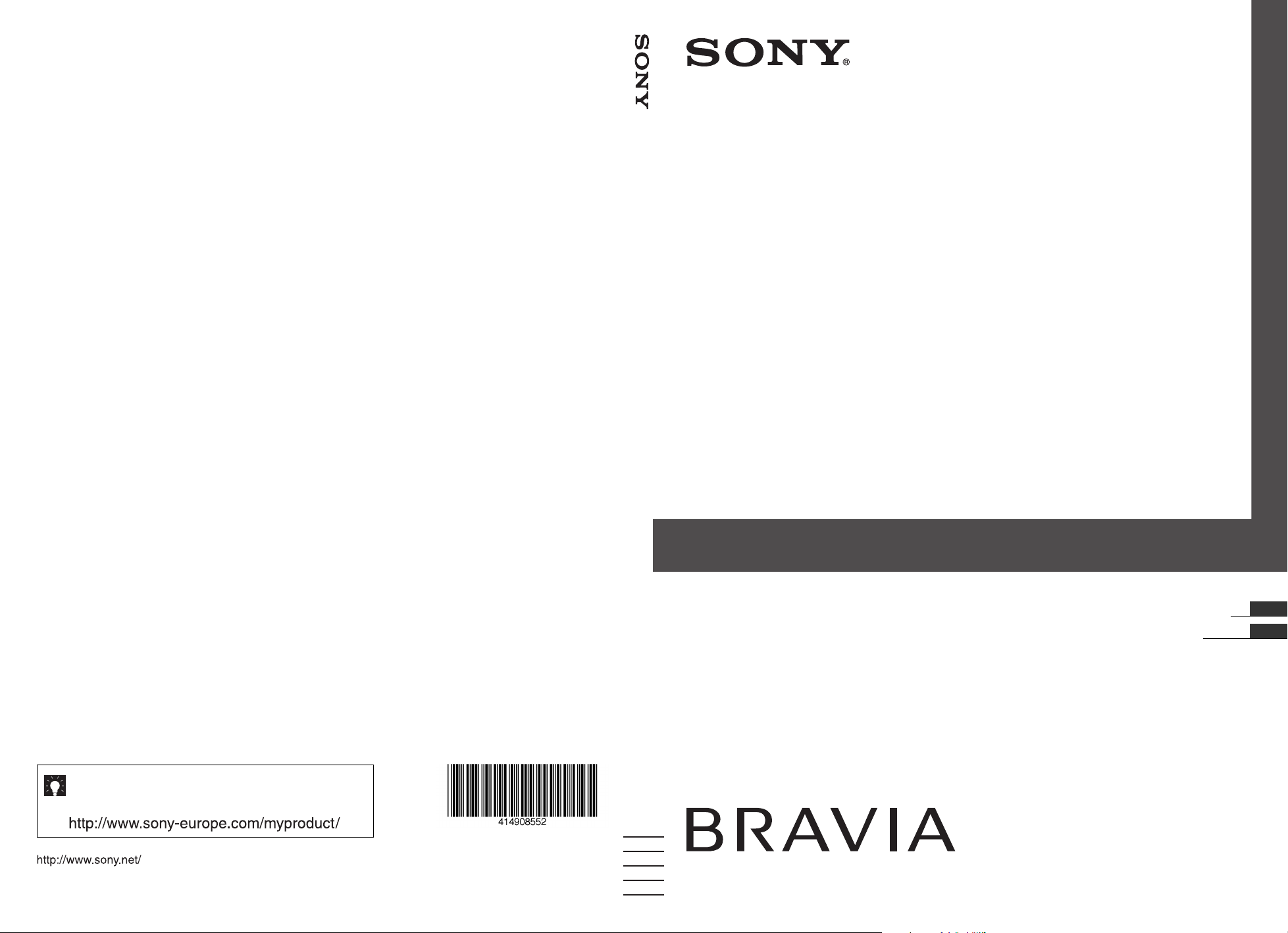
Printed in Slovak Republic
4-149-085-52(1)
R
Для получения полезной информации о продукции Сони
Для отримання корисної інформації щодо виробів компанії
Sony
Инструкции "Порядок установки настенного монтажного
кронштейна" содержатсяв данной инструкции по эксплуатации
телевизора.
Інструкції щодо «Встановлення кронштейна для настінного
кріплення» вміщені в посібник з експлуатації цього телевізора.
© 2009 Sony Corporation 4-149-085-52(1)
RU
R
UA
KDL-22E53xx
LCD Digital Colour TV
Инструкция по эксплуатации
Інструкції з експлуатації
LCD Digital Colour TV
Page 2
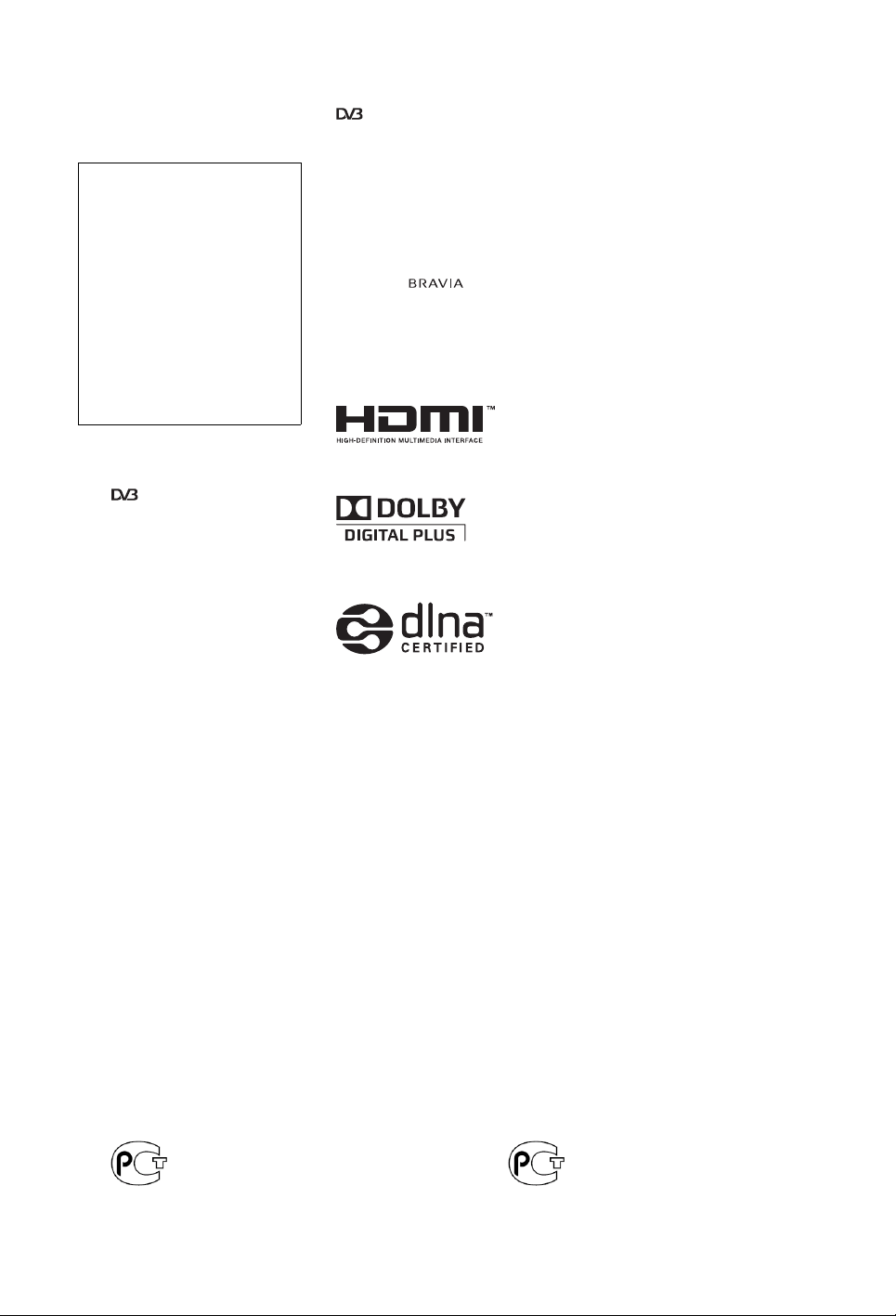
Введение
Благодарим Вас за то, что Вы выбрали
этот телевизор Sony. Перед первым
включением телевизора внимательно
ознакомьтесь с данной инструкцией по
эксплуатации и сохраните ее для
консультаций в будущем.
Изготовителем данного изделия
является компания Sony Corporation,
расположенная по адресу: 1-7-1
Konan Minato-ku Tokyo, 108-0075
Japan. Авторизованным
представителем по вопросам
электромагнитной совместимости и
безопасности данного изделия
является компания Sony Deutschland
GmbH, расположенная по адресу:
Hedelfinger Strasse 61, 70327 Stuttgart,
Germany. По всем вопросам,
связанным с гарантийными
обязательствами в отношении
настоящего изделия или с его
обслуживанием, обращайтесь по
адресу, указанному в отдельной
сервисной или гарантийной
документации.
Примечание в отношении
Цифрового ТВ
• Все функции, относящиеся к Цифровому
ТВ ( ), будут действовать только в
тех странах или регионах, в которых
ведется эфирная цифровая трансляция
сигнала DVB-T (MPEG-2 или H.264/
MPEG-4 AVC), или обеспечивается
доступ к совместимому кабельному
цифровому вещанию DVB-C (MPEG-2
или H.264/MPEG-4 AVC). Просим Вас
уточнить у своего дилера, можно ли
принимать сигнал DVB-T там, где Вы
живете, или узнать у своего провайдера
кабельного телевидения, доступна ли
предоставляемая им услуга кабельного
вещания DVB-C для Вашего телевизора.
• Провайдер кабельного ТВ может
установить дополнительный сбор за
такую услугу и потребовать от Вас
согласия со своими условиями.
• Хотя данный телевизор удовлетворяет
характеристикам DVB-T и DVB-C, мы не
можем гарантировать его совместимость
с будущим цифровым эфирным
вещанием в формате DVB-T и
цифровым кабельным вещанием в
формате DVB-C.
• Некоторые из функций Цифрового ТВ в
некоторых странах/регионах могут быть
недоступными, а правильный прием
сигнала стандарта DVB-C может быть
обеспечен не для всех провайдеров
кабельного ТВ.
Дополнительную информацию о
поддержке провайдеров см. на нашем сайте
поддержки услуг кабельного ТВ:
http://support.sony-europe.com/TV/DVBC/
~
• Символы “x” в названии модели
соответствуют цифрам, определяемым
вариацией цвета.
Информация о торговых
марках
является зарегистрированной
торговой маркой DVB Project
HDMI, логотип HDMI и High-Definition
Multimedia Interface являются
зарегистрированными торговыми марками
компании HDMI Licensing LLC.
DLNA и DLNA CERTIFIED являются
торговыми марками и/или знаками
обслуживания компании Digital Living
Network Alliance.
Произведено по лицензии компании Dolby
Laboratories. “Dolby” и логотип с двойной
буквой D являются торговыми марками
компании Dolby Laboratories.
“BRAVIA” и являются
торговыми марками компании Sony
Corporation.
“XMB™” и “XrossMediaBar” являются
торговыми марками компаний Sony
Corporation и Sony Computer Entertainment
Inc.
So ny Co rp ora ti on , 1- 7- 1 Ko na n, Mi na to- ku , Tok yo
Japan
Assembled in Spain, Slovakia
Sony Corporation, 1-7-1 Konan, Minato-ku, Tokyo
Japan
Собрано в Испании, Словакии
Импортер на территории РФ: ЗАО «Сони Электроникс», 123103, Москва, Карамышевский проезд, д.6
RU
2
Page 3
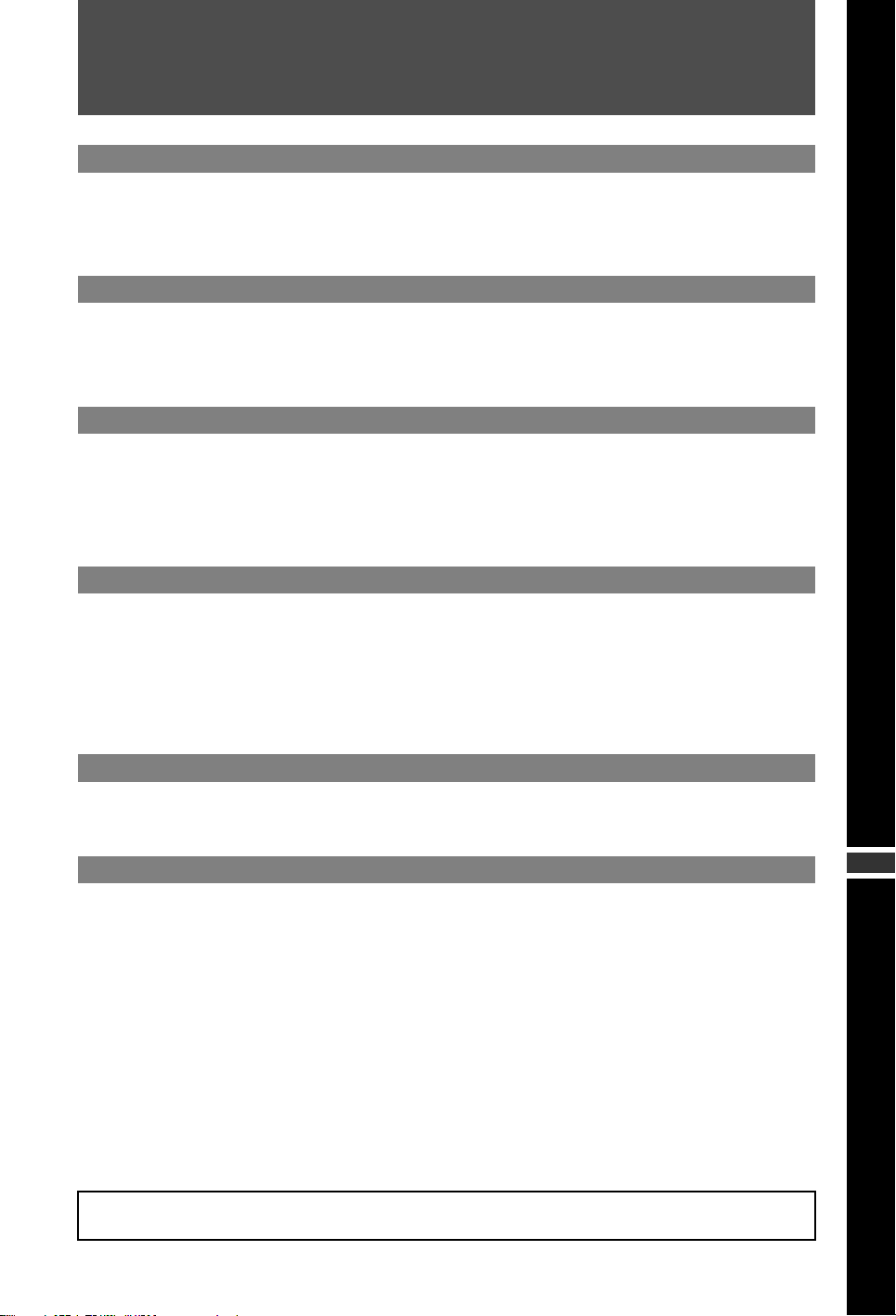
Содержание
Начало работы 4
Сведения по безопасности........................................................................................................... 7
Меры предосторожности.............................................................................................................. 8
Кнопки и индикаторы на телевизоре и пульте ДУ.................................................................. 9
Просмотр телевизора
Просмотр телевизора.................................................................................................................. 14
Использование Цифрового экранного электронного телегида (EPG) ............................. 16
Использование списка избранных программ ....................................................................... 17
Использование дополнительных устройств
Подключение дополнительных устройств ............................................................................ 18
Просмотр изображения с устройств, подключенных к телевизору ................................. 20
Воспроизведение фотографий/музыки/видео через USB-порт.......................................... 21
Использование меню BRAVIA Sync с функцией “Контроль по HDMI” .............................. 23
Использование домашней сети
Подсоединение к сети................................................................................................................. 24
Использование AppliCast............................................................................................................ 25
Воспроизведение музыкальных файлов и файлов фото- и видеоизображения ........... 25
Проверка сетевого соединения ................................................................................................ 26
Изменение Настроeк отображения серверов......................................................................... 27
Использование функций меню
Работа с меню “Дом” при использовании XMB™ .................................................................. 28
Меню настроек телевизора........................................................................................................29
Дополнительные сведения
Установка принадлежностей (Кронштейн для настенной установки) ............................. 41
Технические характеристики..................................................................................................... 43
Поиск неисправностей................................................................................................................ 45
Предметный указатель ............................................................................................................... 49
Перед включением телевизора прочтите раздел “Сведения по безопасности” (стр. 7). Сохраняйте
данное руководство для справок в будущем.
RU
3
RU
Page 4

Начало работы
Перед включением
Проверка комплекта поставки
RM-ED016W Пульт ДУ (1)
Батарейки размера AA (типа R6) (2)
Установка батареек в пульт ДУ
Чтобы открыть крышку, нажмите на нее и поднимите.
1: Подключение антенны/
приемника-декодера цифрового
телевидения/записывающего
устройства (например, пишущего
DVD-проигрывателя)
Подключение приемника-декодера
цифрового телевидения/записывающего
устройства (например, пишущего DVDпроигрывателя) через SCART-разъем
Приемник-декодер цифрового телевидения/записывающее
устройство (например, пишущий DVD-проигрыватель)
Подключение приемника-декодера
цифрового телевидения/записывающего
устройства (например, пишущего DVDпроигрывателя) через разъем HDMI
Подключение антенны/приемника-декодера
RU
4
цифрового телевидения/записывающего устройства
(например, пишущего DVD-проигрывателя)
Page 5

2: Меры по предотвращению
)
падения телевизора
3: Крепление кабелей
Для обеспечения дополнительной
устойчивости анкерная скоба с задней
стороны телевизора может быть
использована для его крепления к стене.
1 Отключите шнур питания телевизора
от розетки.
2 Пропустите тросик (не входящий в
компл ект поставки) через анкерную
скобу, находящуюся с задней стороны
телевизора.
Начало работы
~
• Не скрепляйте сетевой шнур вместе с другими
кабелями.
4: Выполнение
первоначальной настройки
тросик (не входит в комплект поставки)
3 Прикрепите тросик к какой-либо
устойчивой поверхности, например, к
стене или колонне.
Натяните
тросик
стеновой анкерный кронштейн
(не входит в комплект поставки
1
Включите телевизор в сеть
электропитания.
Нажмите кнопку 1 на телевизоре.
2
При первом включении телевизора на
его экране автоматически появляется
меню “Язык” (Language).
3
Следуйте указаниям, появляющимся на
экране.
Продолжение
RU
5
Page 6
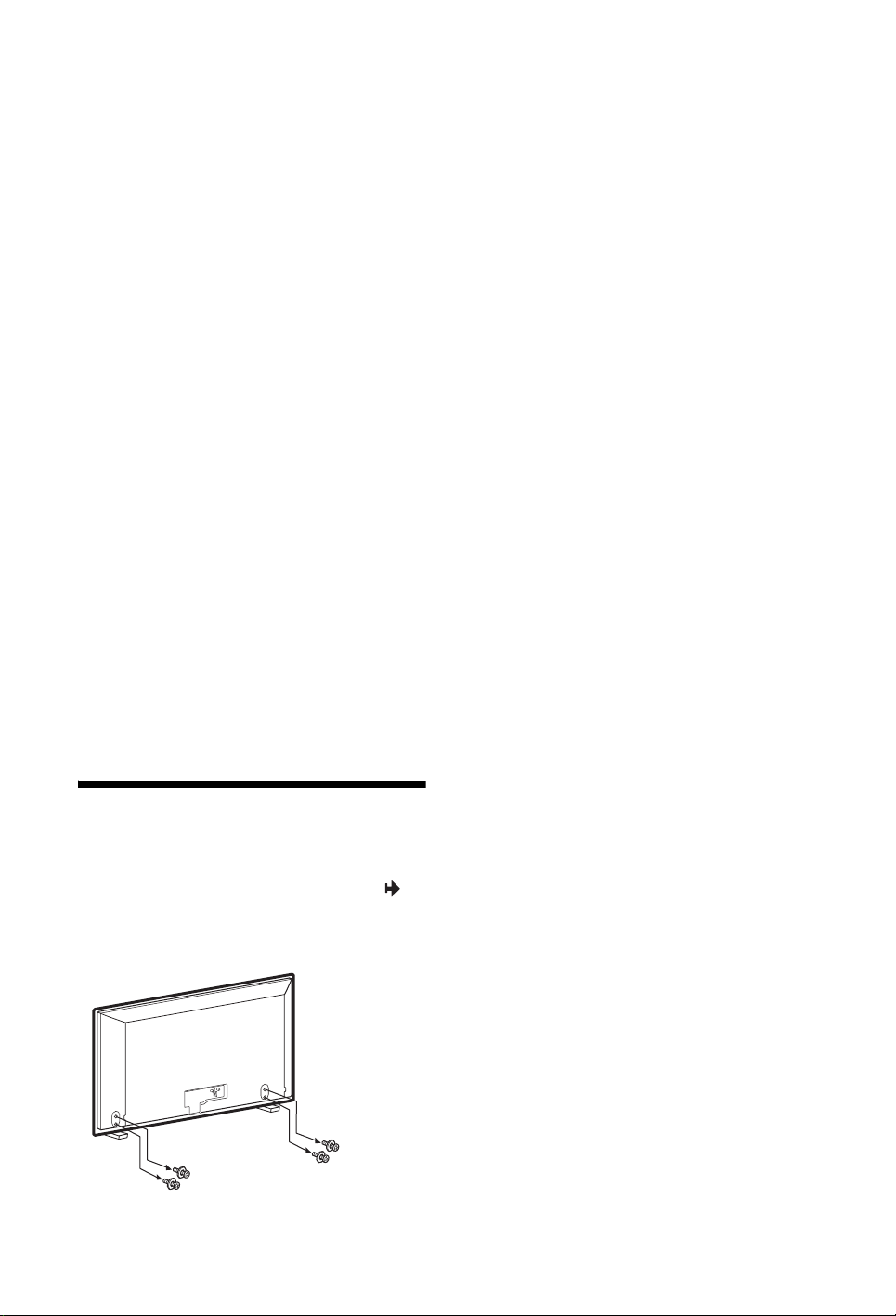
Автопоиск цифр. станций: При
выборе опции “Кабель” мы рекомендуем
использовать опцию “Быстрое
сканирование” для быстрой настройки.
Выполните установку опций “Частота” и
“Код доступа к сети” в соответствии с
информацией, полученной от своего
провайдера кабельного ТВ. Если при
использовании опции “Быстрое
сканирование” не удалось найти ни
одного канала, попробуйте выполнить
поиск с помощью опции “Полное
сканирование” (но это может занять
больше времени).
Дополнительную информацию о
поддержке провайдеров см. на нашем
сайте поддержки услуг кабельного ТВ:
http://support.sony-europe.com/TV/DVBC/
~
Вы можете также выполнить поиск каналов
вручную(стр. 37).
Сортировка прогр.: Если Вы не хотите
менять порядок, в котором аналоговые
каналы сохранены в памяти Вашего
телевизора, выполните шаги,
перечисленные в пункте “Сортировка
прогр.” (стр. 36).
Настройки Эко: При выборе опции
“Да” установки “Эко” меняются на
рекомендованные значения с целью
уменьшения энергопотребления.
Отсоединение настольной
подставки от телевизора
~
• Выкрутите винты, помеченные стрелками .
• Отсоединяйте настольную подставку от
телевизора только в том случае, если Вы хотите
выполнить его настенную установку.
RU
6
Page 7
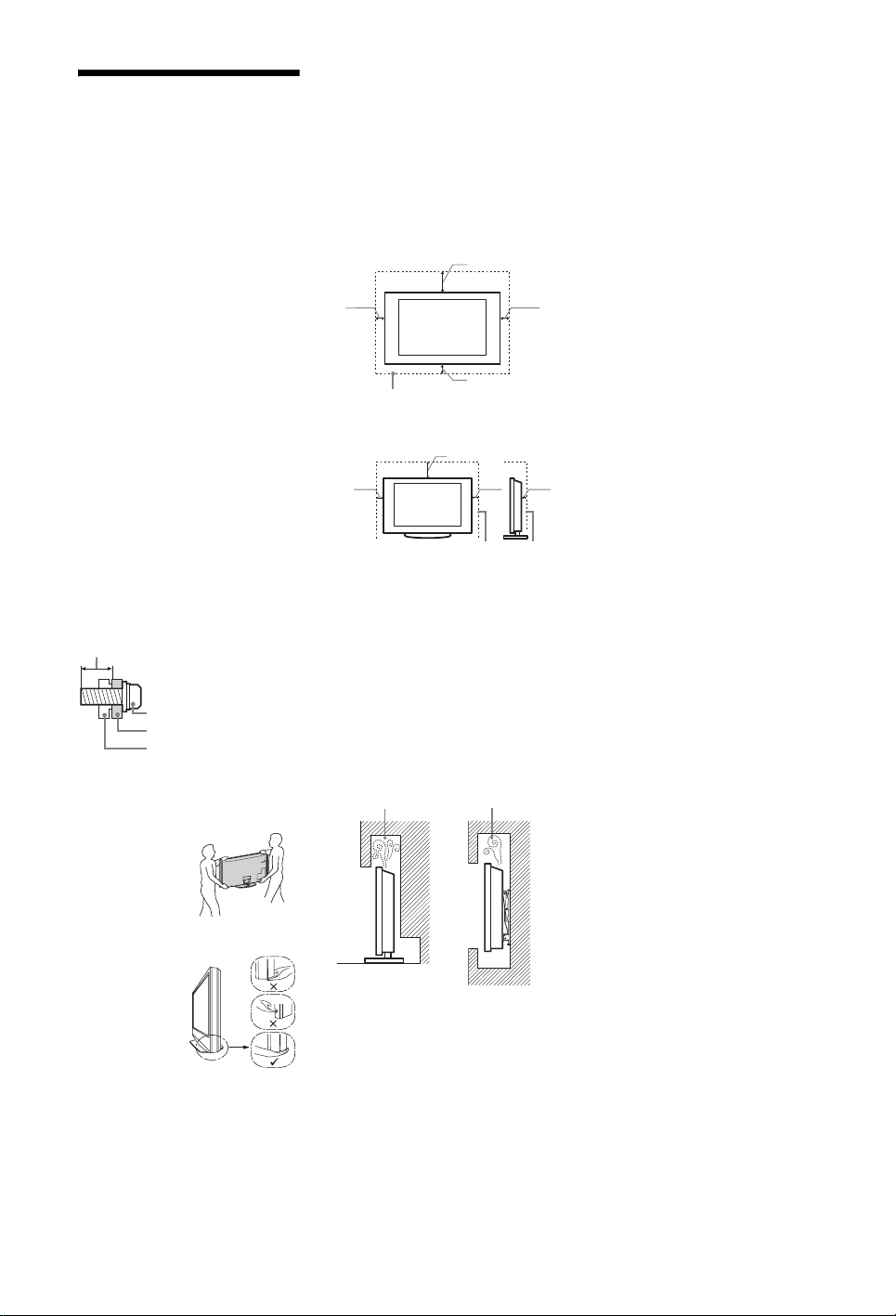
Сведения по
безопасности
Установка и подключение
Во избежание возгорания, поражения
электрическим током, повреждения
телевизора и/или травм выполняйте
установку и эксплуатацию телевизора в
соответствии с нижеследующими
указаниями.
Установка
• Телевизор следует устанавливать
вблизи легкодоступной сетевой
розетки.
• Установите телевизор на ровную
устойчивую поверхность.
• Настенная установка телевизора
должна выполняться только
квалифицированными специалистами
сервисной службы.
• По соображениям безопасности
настоятельно рек омендуется
использовать аксессуары Sony, в том
числе:
– Кронштейн для настенной
установки SU-WL100
• При присоединении крепежного крюка
к телевизору используйте только
винты, входящие в комплект поставки
кронштейна для настенной установки.
В этих винтах длина резьбовой части,
выступающей за прилегающую к
телевизору поверхность крепежного
крюка, составляет от 8 до 12 мм.
Диаметр и длина винтов различны в
зависимости от модели кронштейна для
настенной установки.
Использование винтов, отличных от
входящих в комплект поставки, может
привести к повреждению телевизора
или вызвать его падение и т.д.
8 мм - 12 мм
Винт (поставляется в
комплекте с
кронштейном для
настенной установки)
Монтажная скоба
Элемент для
присоединения
монтажной скобы на
задней крышке
телевизора
Перемещение
• Перед
перемещением
телевизора
отсоедините от
него все кабели.
• Для переноски
телевизора
больших
размеров
требуются два
или три
человека.
• При переноске
телевизора
вручную
держите его, как
показано на
рисунке справа.
Не
прикладывайте
усилия к ЖКпанели.
• Прим подъеме или перемещении
телевизора крепко придерживайте его
снизу.
• При перевозке берегите телевизор от
ударов и сильной вибрации.
• Если необходимо доставить
телевизор в ремонтную мастерскую
или перевезти в другое место,
упакуйте его в картонную коробку и
упаковочный материал, в которых он
поставлялся изначально.
Вентиляция
• Никогда не перекрывайте
вентиляционные отверстия и не
вставляйте в них никакие предметы.
• Оставляйте свободное пространство
вокруг телевизора, как показано на
рисунке ниже.
• Для обеспечения надлежащей
циркуляции воздуха настоятельно
рекомендуется использовать
специальный кронштейн для
настенной установки производства
компании Sony.
Настенная установка
30 см
10 см 10 см
Обеспечьте вокруг телевизора
расстояние не меньше указанного.
10 см
Установка на подставке
30 см
10 см
Обеспечьте вокруг телевизора
расстояние не меньше указанного.
• Для обеспечения надлежащей
вентиляции и предотвращения
скопления грязи и пыли:
– Не кладите телевизор экраном
вниз; не устанавливайте телевизор
перевернутым нижней стороной
вверх, задом наперед или набок.
– Не устанавливайте телевизор на
полке, ковре, кровати или в
шкафу;
– Не накрывайте телевизор тканью,
например, занавесками, а также
газетами и т.п.
– Не устанавливайте телевизор так,
как показано на рисунке ниже.
Циркуляция воздуха нарушена.
Стена Стена
10 см6 см
Кабель питания
Во избежание возгорания, поражения
электрическим током, повреждения
телевизора и/или травм обращайтесь с
кабелем питания и сетевой розеткой в
соответствии с нижеследующими
указаниями:
– Используйте только кабели питания
поставки Sony, не пользуйтесь
кабелями других поставщиков.
– Вставляйте вилку в розетку до
конца.
– Используйте для питания
телевизора только сеть
переменного тока напряжением
220-240 В.
– Выполняя кабельные соединения
между устройствами, в целях
безопасности извлеките кабель
питания из сетевой розетки и будьте
осторожны, чтобы не запнуться о
кабели.
– Перед выполнением каких-либо
работ с телевизором или его
переноской выньте вилку кабеля
питания от сети.
– Кабель питан ия не должен находиться
рядом с источниками тепла.
– Регулярно чистите вилку кабеля
питания, предварительно вынимая
ее из розетки. Если на вилке
имеется пыль, в которой
скапливается влага, это может
привести к повреждению изоляции
и, как следствие, к возгоранию.
Примечания
• Не используйте входящий в комплект
поставки кабель питания с другим
оборудованием.
• Не пережимайте, не перегибайте и не
перекручивайте кабель питания,
прилагая излишние усилия. В
противном случае могут оголиться
или переломиться внутренние жилы
кабеля.
• Не изменяйте конструкцию кабеля
питания.
• Не ставьте и не кладите никакие
тяжелые предметы на кабель
питания.
• Вынимая кабель питания из розетки,
не тяните за сам кабель.
• Не подключайте слишком много
приборов к одной электророзетке.
• Не пользуйтесь электророзеткой с
плохими контактами.
Запрещенные типы
установки
Во избежание возгорания, поражения
электрическим током, повреждения
телевизора и/или травм не
устанавливайте/не эксплуатируйте
телевизор в таких местах, помещениях и
ситуациях, которые перечислены ниже.
Места расположения:
На открытом воздухе (под прямыми
солнечными лучами), на берегу моря, на
корабле или другом судне, в
автомобиле, в медицинских
учреждениях, в неустойчивом
положении; вблизи воды, или там, где
возможно воздействие на него дождя,
влаги или дыма.
Помещения:
В жарких, влажных или слишком
запыленных помещениях; в местах, где
могут быть насекомые; в таких местах,
в которых телевизор может быть
подвержен механической вибрации;
вблизи огнеопасных объектов (свечей и
др.). На телевизор не должны попадать
какие-либо капли или брызги; нельзя
ставить на него предметы, содержащие
жидкости, например вазу с цветами.
Ситуации:
Не касайтесь телевизора мокрыми
руками; не эксплуатируйте его со
снятым корпусом или с
дополнительными аксессуарами, не
рекомендованными изготовителем. Во
время грозы отключайте телевизор от
розетки электропитания и антенны.
Осколки:
• Не бросайте никакие предметы в
телевизор. От удара экранное стекло
может разбиться и нанести серьезную
травму.
• Если на поверхности телевизора
образовались трещины, перед тем,
как прикоснуться к нему, выньте
кабель питания из розетки. В
противном случае Вы можете
получить удар электрическим током.
Продолжение
RU
7
Page 8
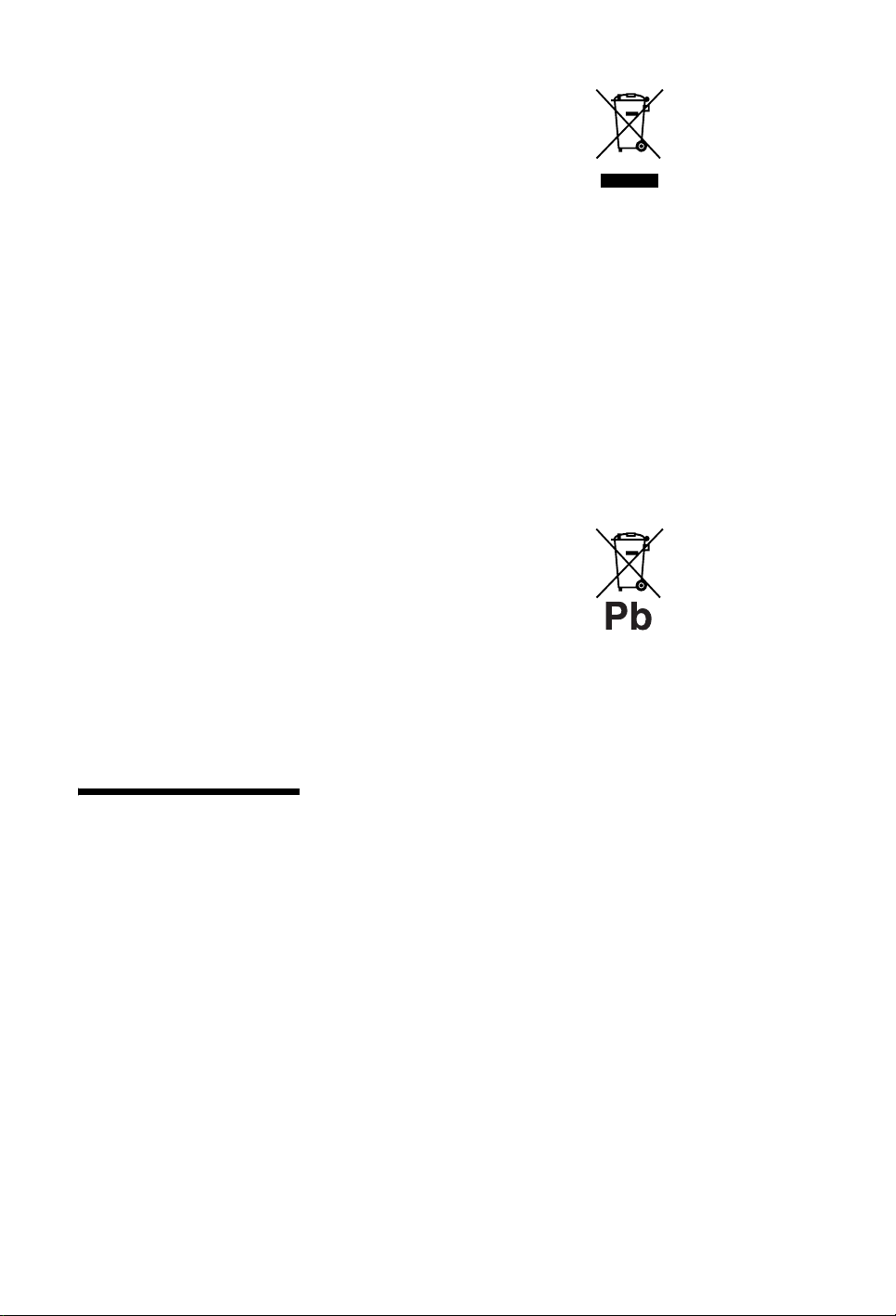
Если телевизор не
используется
• Если Вы не собираетесь пользоваться
телевизором в течение нескольких
дней, по соображениям безопасности
и энергосбережения его следует
отключить от сети электропитания.
• Так как телевизор не отключается от
сети при выключении кнопкой, для
его полного отключения от
электропитания выньте вилку кабеля
питания из розетки.
• Следует иметь в виду, что некоторые
телевизоры обладают функциями,
для корректной работы которых
требуется оставлять телевизор в
дежурном режиме.
Меры предосторожности
в отношении детей
• Не позволяйте детям взбираться на
телевизор.
• Храните мелкие детали вне
досягаемости детей, чтобы они не
могли случайно проглотить их.
Если имеют место
следующие
неисправности...
Немедленно выключите телевизор и
выньте вилку кабеля питания из
розетки в следующих случаях.
Обратитесь к своему дилеру или в
сервисный центр Sony для того, чтобы
квалифицированные специалисты
сервисной службы выполнили проверку
телевизора.
В случае, если:
– Поврежден кабель питания.
– Электророзетка имеет плохие
контакты.
– Телевизор получил повреждения в
результате падения, удара или
попадания брошенным в него
предметом.
– Внутрь корпуса телевизора через
отверстия попала жидкость или
какой-либо предмет.
Меры
предосторожности
Просмотр телевизора
• Смотрите телевизор при достаточном
освещении; просмотр при плохом
освещении или в течение чрезмерно
продолжительного времени утомляет
глаза.
• При пользовании наушниками не
устанавливайте слишком большую
громкость, чтобы не повредить слух.
ЖК-экран
• Хотя ЖК-экран изготовлен по
высокоточной технологии и число
эффективных точек достигает 99,99
% и выше, на экране могут постоянно
появляться черные или яркие
цветные (красные, синие или
зеленые) точки. Это структурное
свойство ЖК-экрана, которое не
является признаком неисправности.
• Не нажимайте на защитный фильтр,
не царапайте его и не ставьте на
телевизор какие-либо предметы. Это
может привести к неравномерности
изображения или повреждению ЖКэкрана.
• Если телевизор работает в холодном
месте, изображение может оказаться
размытым или слишком темным. Это
не является признаком
неисправности. Эти явления исчезнут
с повышением температуры.
RU
8
• При продолжительной демонстрации
неподвижного изображения могут
появляться остаточные изображения.
Через несколько секунд они могут
исчезнуть.
• Во время работы телевизора экран и
корпус нагреваются. Это не является
признаком неисправности.
• ЖК-экран содержит небольшое
количество жидких кристаллов.
Некоторые люминесцентные лампы,
применяемые в этом телевизоре,
содержат также ртуть. При
утилизации соблюдайте
соответствующие местные
положения и инструкции.
Уход за поверхностью
экрана, корпусом телевизора
и их чистка
Перед чисткой телевизора или вилки
кабеля питания отсоедините кабель от
сети.
Для обеспечения сохранности
конструкционных материалов и
покрытия экрана телевизора
соблюдайте следующие меры
предосторожности.
• Для удаления пыли с поверхности
экрана/корпуса телевизора
осторожно протирайте его мягкой
тканью. Если пыль не удаляется
полностью, протрите экран мягкой
тканью, слегка смоченной в слабом
растворе мягкого моющего средства.
• Ни в коем случае не используйте
никакие абразивные материалы,
щелочные/кислотные очистители,
чистящие порошки и такие летучие
растворители, как спирт, бензин,
разбавитель или инсектициды.
Применение этих веществ или
длительный контакт с изделиями из
резины/винила могут повредить
покрытие корпуса или поверхность
экрана.
• Для обеспечения надлежащей
вентиляции рекомендуется
периодически прочищать
вентиляционные отверстия с
помощью пылесоса.
• При регулировке угла наклона
телевизора изменяйте его положение
медленно и осторожно во избежание
соскальзывания телевизора с
подставки.
Дополнительные устройства
• Держите дополнительные
компоненты или оборудование,
излучающее электромагнитные
волны, на расстоянии от телевизора.
В противном случае может иметь
место искажение изображения и/или
звука.
• Данное изделие протестировано и
признано соответствующим
положениям Директивы по ЭМС при
использовании соединительных
кабелей длиной не более 3 м (9,8
футов)
Батарейки
• Вставляя батарейки, соблюдайте
полярность.
• Не используйте одновременно
батарейки различных типов или
старые и новые батарейки.
• При утилизации батареек всегда
соблюдайте правила охраны
окружающей среды. В некоторых
регионах правила утилизации
батареек могут быть
регламентированы. Просьба
обращаться по этому поводы в
местные органы власти.
• Бережно обращайтесь с пультом ДУ.
Не бросайте его, не становитесь на
него и не лейте на него никаких
жидкостей.
• Не оставляйте пульт ДУ вблизи
источников тепла или в месте,
подверженном прямому воздействию
солнечных лучей, или во влажном
помещении.
Утилизация телевизора
Утилизация
отслужившего
электрического и
электронного
оборудования
(директива
применяется в
странах Евросоюза и
странах, где действуют системы
раздельного сбора отходов)
Данный знак на устройстве или его
упаковке обозначает, что данное
устройство нельзя утилизировать вместе с
прочими бытовыми отходами. Его следует
сдать в соответствующий приемный пункт
переработки электрического и
электронного оборудования.
Неправильная утилизация данного изделия
может привести к потенциально
негативному влиянию на окружающую
среду и здоровье людей, поэтому для
предотвращения подобных последствий
необходимо выполнять специальные
требования по утилизации этого изделия.
Переработка данных материалов поможет
сохранить природные ресурсы. Для
получения более подробной информации о
переработке этого изделия обратитесь в
местные органы городского управления,
службу сбора бытовых отходов или в
магазин, где было приобретено изделие.
Данный знак на элемен те питания или
упаковке означает, что элемент питан ия,
поставляемый с устройством, нельзя
утилизировать вмес те с прочими
бытовыми отходами. На некоторых
элементах питания данный символ
может комбинироваться с символом
химического элемента. Символы ртути
(Hg) или свинца (Pb) указываются, если
содержание данных металлов менее
0,00 05% (для ртути) и 0,004% (для
свинца) соответственно. Обеспечивая
правильную утилизац ию использованных
элементов питания, вы предотвращаете
негативное влияние на окружающую
среду и здоровье люде й, возникающее при
неправильной утили зации. Вторичная
переработка мате риалов, использованных
при изготовлении элементов питания,
способствует сохранению природных
ресурсов. При работе устройств, для
которых в целях безопасности,
выполнения каких-либо действий или
сохранения имеющихся в памяти
устройств данных необходима подача
постоянного питания от встроенного
элемента питания, замену такого
элемента питания следует производить
только в специализ ированных сервисных
центрах. Для правильной утилизации
использованных эл ементов питания, после
истечения срока службы, сдавайте их в
соответствующий пункт по сбору
электронного и электрического
оборудования. Об использовании прочих
элементов питания, пожалуйста, узнайте в
разделе, в котором даны инструкции по
извлечению элементов питания из
устройства, со блюдая меры безопасности.
Сдавайте использованные элементы
питания в соответствующие пункты по
сбору и переработке использованных
элементов питания. Для получения боле е
подробной информации о вторичной
переработке данного изделия или
использованного э лемента питания,
пожалуйста, об ратитесь в местные органы
городского управления, службу сбора
бытовых отходов или в магазин, где было
приобретено изделие.
других европейских
Утилизация
использованных
элементов питания
(применяется в
странах Евросоюза и
других европейских
странах, где действуют
системы раздельного
сбора отходов)
Page 9
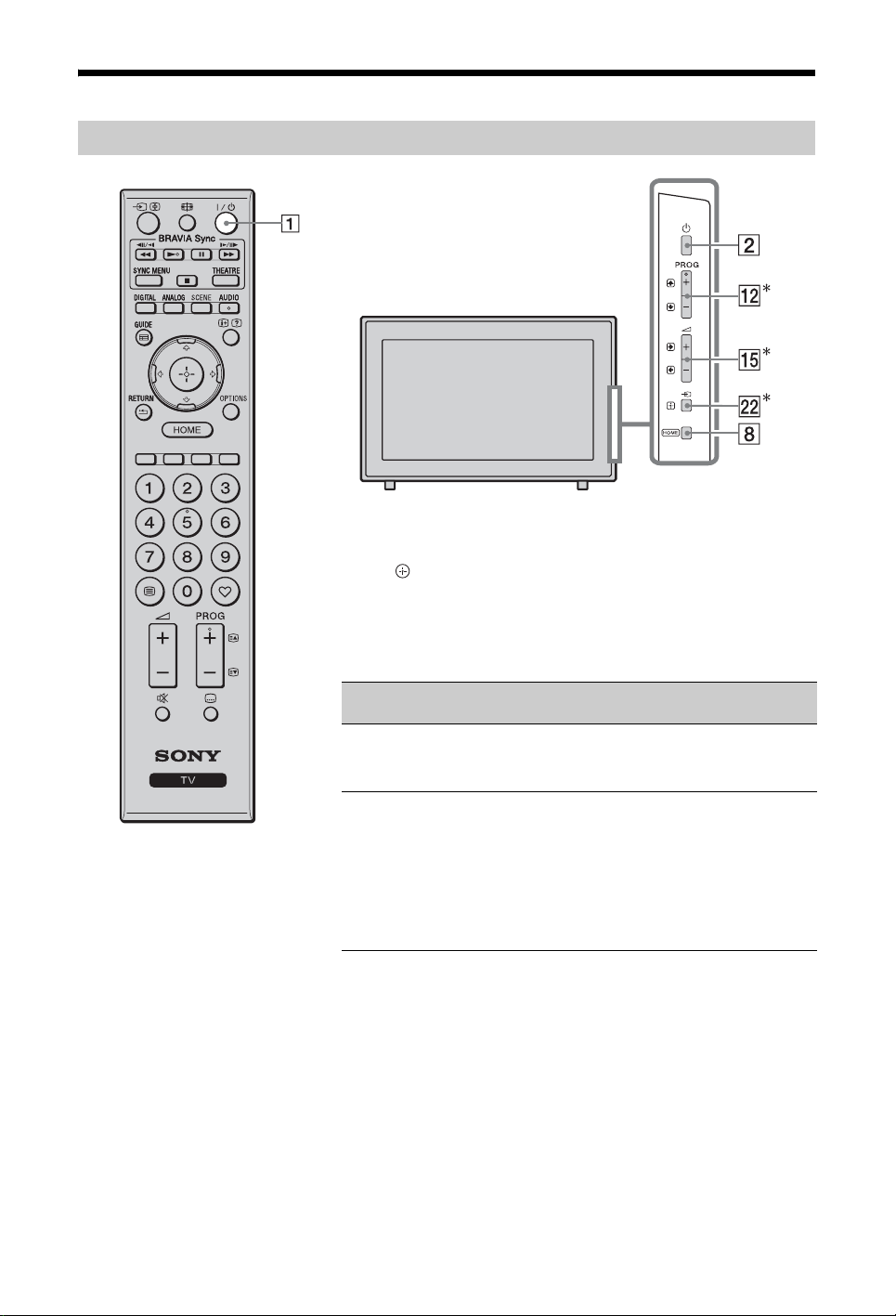
Кнопки и индикаторы на телевизоре и пульте ДУ
Кнопки на телевизоре и пульте ДУ
Кнопки, расположенные на телевизоре, выполняют те же
функции, что и соответствующие кнопки на пульте ДУ.
* При работе с меню эти кнопки работают как кнопки пульта ДУ F/f/
G/g/.
z
• На цифровой кнопке 5, а также на кнопах N, PROG + и AUDIO
пульта ДУ имеются выпуклые точки. По ним удобно
ориентироваться при управлении телевизором.
Кнопка/
Переключатель
1 "/1
(Дежурный
режим
телевизора)
2 1 (Питание) Служит для включения и выключения
Описание
Служит для временного выключения
телевизора и его включения из дежурного
режима.
телевизора.
~
• Для полного выключения телевизора (при
котором полностью отсутствует
потребление электроэнергии), выключите
телевизор, а затем выньте сетевой шнур из
розетки.
Продолжение
RU
9
Page 10
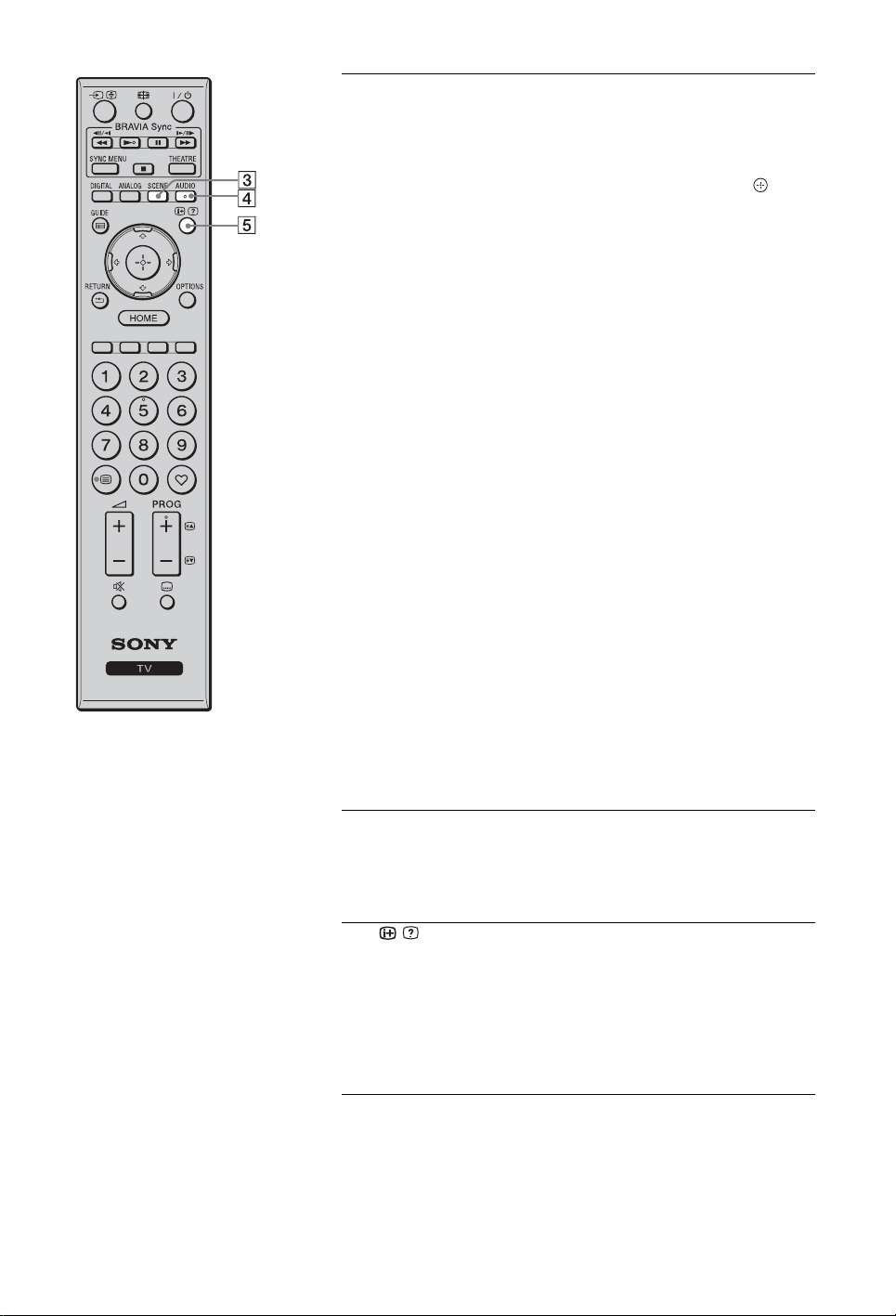
3 SCENE Нажмите эту кнопку, чтобы вывести на экран
меню “Выбор сцены”.
При выборе того или иного режима сцены для
него автоматически устанавливается
оптимальное качество звука и изображения.
С помощью кнопок F/f/G/g выберите нужный
режим сцены, затем нажмите кнопку .
Кино: Обеспечивает качество изображения,
подобное кинематографическому, и
динамичный звук.
Фото: Обеспечивает качество изображения,
позволяющее достоверно воспроизводить
текстуру и цвет фотоснимков.
Спорт: Обеспечивает качество изображения и
звука, создающее эффект присутствия на
стадионе.
Музыка: Обеспечивает динамичный и чистый
звук, создавая эффект присутствия в
концертном зале.
Игра: Обеспечивает качество изображения и
звука, позволяющее получить от видеоигры
максимум удовольствия.
Графика: Обеспечивает качество
изображения, являющееся оптимальным для
долгой работы с монитором за счет более
четкого воспроизведения деталей, при
котором глаза устают не так сильно.
Универсальная: Текущие пользовательские
настройки.
Авто: Оптимальное качество звука и
изображения задается автоматически в
соответствии с источником входного сигнала;
однако, для некоторых подключенных к
телевизору устройств данная опция может
оказаться неэффективной.
~
• В цифровом режиме различные опции
параметра “Сцена” применяются независимо
друг от друга для изображений типа HD
(высокой четкости) и SD (стандартной
четкости).
• При установке параметра “Режим театра”
(стр. 12) в опцию “Вкл.”, параметр “Выбор
сцены” автоматически переключается в
опцию “Кино”.
4 AUDIO В аналоговом режиме: Эта кнопка служит
5 /
(Информация/
Вывод
скрытого
текста)
для переключения режима “Двухканальный
звук” (стр. 32).
В цифровом режиме: Эта кнопка служит для
изменения языка, используемого в
просматриваемой в данный момент программе
(стр. 38).
При каждом нажатии этой кнопки экран
меняется в следующем порядке:
В цифровом режиме: Информация о
текущей программе
следующей программе (только для телегида
Sony Guide)
В аналоговом режиме: Текущий номер
канала и формат экрана
В режиме Текст: Выводит на экран скрытую
информацию (например, ответы
телевикторины) (стр. 14).
t Информация о
t Текущее время
10
RU
Page 11
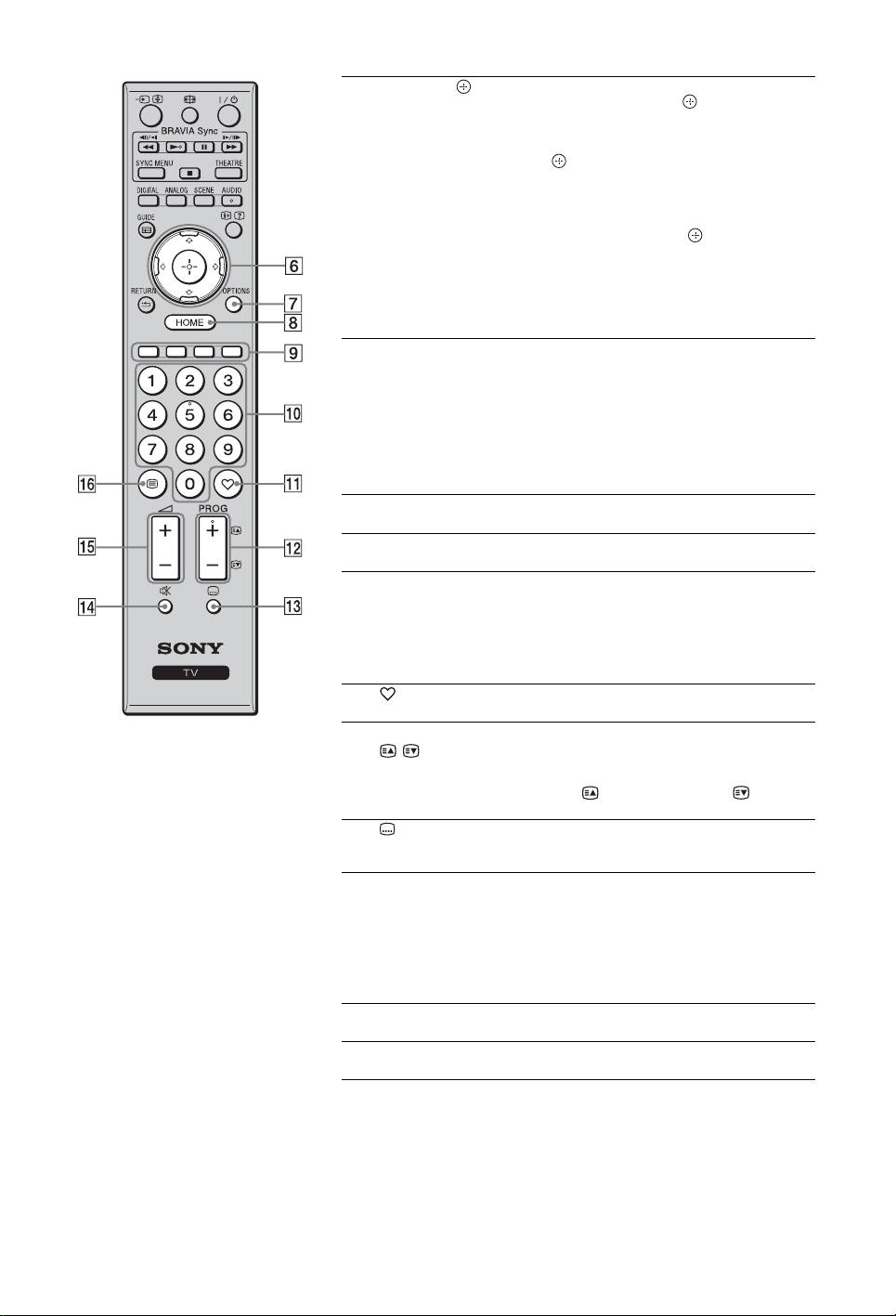
6 F/f/G/g/ Кнопки F/f/G/g служат для перемещения
7 OPTIONS Служит для вывода списка, содержащегося в
8 HOME Эта кнопка служит для вывода на экран меню
9 Цветные
кнопки
q; Цифровые
кнопки
qa
(Избранные)
qs PROG +/–/
/
qd
(Установка
субтитров)
qf %
(Отключение
звука)
курсора по экрану. Кнопка служит для
выбора/подтверждения выделенного
параметра.
При просмотре файла фотоизображения:
Кнопка служит для установки в паузу/
начала слайд-шоу. Кнопка F/G служит для
выбора предыдущего файла. Кнопка f/g
служит для выбора следующего файла.
При воспроизведении файла музыки/
видеоизображения: Кнопка служит для
установки в паузу/начала воспроизведения.
Нажмите и удерживайте кнопки G/g для
быстрой перемотки вперед/назад. Нажмите
кнопку F для начала воспроизведения с
начала текущего файла. Нажмите кнопку f
для перехода к следующему файлу.
меню “Управление устройством”, а также в
качестве горячей клавиши для входа в
некоторые меню настроек. Используйте
меню “Управление устройством” для работы
с дополнительными устройствами,
совместимыми с функцией “Контроль по
HDMI”.
Перечисленные опции зависят от источника
входного сигнала.
“Дом” (стр. 28).
При наличии цветных кнопок на экран
выводятся инструкции для пользователя.
В обычном режиме работы телевизора:
Используются для выбора каналов. Для
выбора каналов с номерами 10 и выше
вторую и третью цифру следует вводить
достаточно быстро.
В режиме Текст: Используются для ввода
номера страницы.
Эта кнопка служит для выбора составленного
Вами списка избранных программ (стр. 17).
В обычном режиме работы телевизора:
Эти кнопки служат для выбора следующего
(+) или предыдущего (–) канала.
В режиме Текст: Служат для выбора
следующей ( ) или предыдущей ( )
страницы.
Служит для изменения языка субтитров (стр.
38) (только в цифровом режиме).
Эта кнопка служит для отключения звука.
Для восстановления звука нажмите ее еще
раз.
z
• Нажав эту кнопку, можно включить
телевизор без звука, если в данный момент
он находится в дежурном режиме.
qg 2 +/–
(Громкость)
qh / (Текст) Служит для вывода текстовой информации
Служит для регулировки уровня громкости.
(стр. 14).
Продолжение
11
RU
Page 12
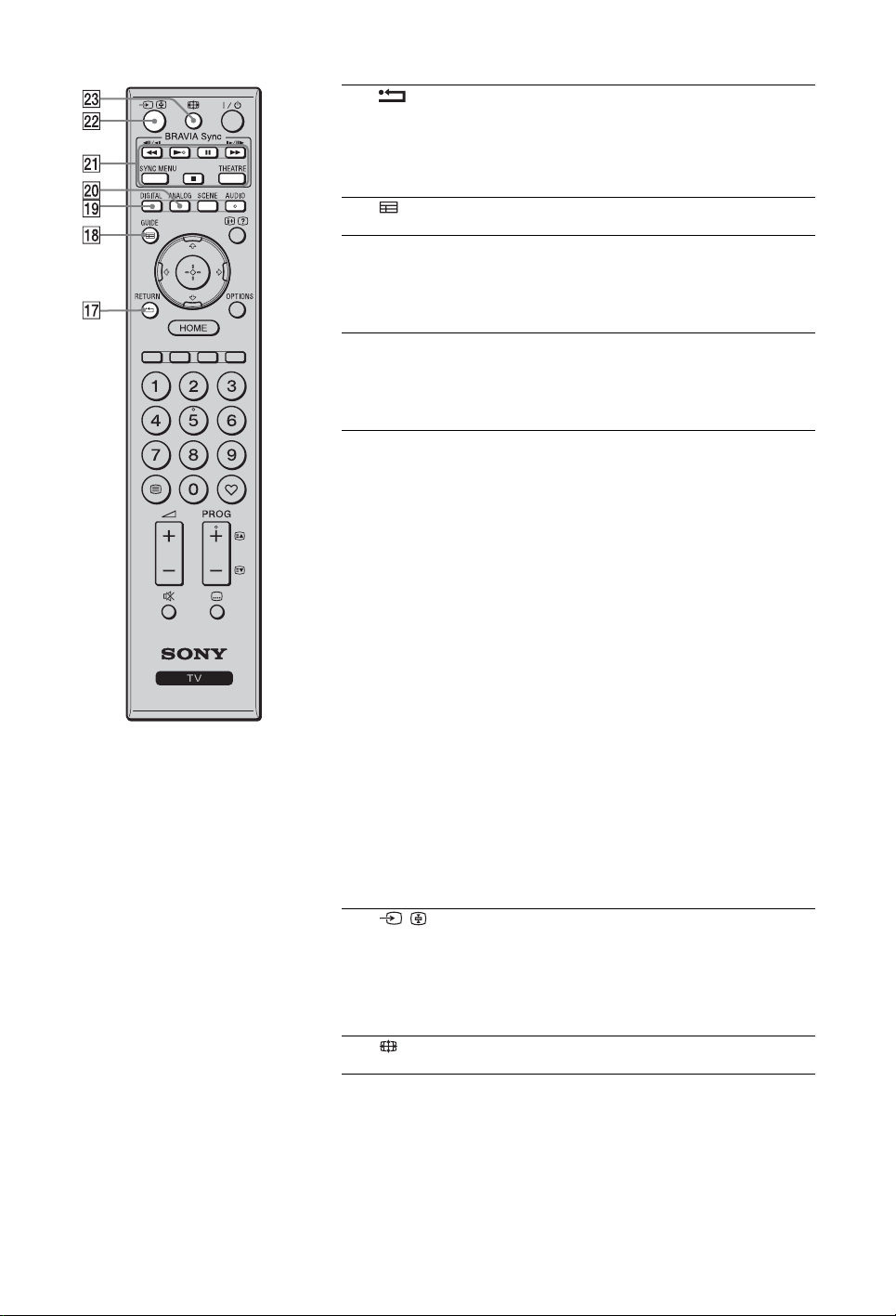
qj RETURN Служит для возврата к предыдущей странице
qk GUIDE
(EPG)
ql DIGITAL Служит для вывода на экран последнего
w; ANALOG Служит для вывода на экран последнего
wa BRAVIA Sync m/N/X/M/x: Позволяют управлять
выведенного на экран меню.
При воспроизведении файла
фотоизображения/музыки/
видеоизображения: нажатие этой кнопки
останавливает воспроизведение. (Дисплей
возвращается к списку файлов или папок.)
Служит для вывода на экран Цифрового
электронного телегида (EPG) (стр. 16).
просмотренного цифрового канала.
При просмотре изображения с
подключенного оборудования: при нажатии
этой кнопки телевизор возвращается к
обычному режиму работы.
просмотренного аналогового канала.
При просмотре изображения с
подключенного оборудования: при нажатии
этой кнопки телевизор возвращается к
обычному режиму работы.
подключенными к телевизору устройствами,
совместимыми с функцией BRAVIA Sync.
SYNC MENU: Выводит на экран меню
подключенного HDMI совместимого
устройства. В случае просмотра изображения
от других устройств или ТВ программы при
нажатии этой кнопки на экран выводится
сообщение “Выбор устр. HDMI”.
THEATRE: Вы можете включить или
выключить опцию “Режим театра”. При
включенной опции “Режим театра”
автоматически задаются оптимальные
параметры звука (если телевизор подключен
к аудиосистеме с помощью HDMI кабеля) и
изображения для воспроизведения фильмов.
~
• При выключении телевизора “Режим
театра” также выключается.
• При изменении установки “Выбор сцены”
опция “Режим театра” автоматически
выключается.
• Функция “Контроль по HDMI” (BRAVIA
Sync) доступна только для подключенных
устройств Sony, имеющих логотип BRAVIA
Sync или BRAVIA Theatre Sync, или же
совместимых с функцией “Контроль по
HDMI”.
ws /
(Выбор
источника
входного
сигнала/Текст
удержание
текстовой
страницы)
wd (Режим
экрана)
В обычном режиме работы телевизора:
при нажатии этой кнопки на экран выводится
список подключенных к телевизору
источников входного сигнала.
В режиме Текст: нажмите эту кнопку для
удержания текущей страницы.
Служит для изменения формата экрана (стр.
15).
12
RU
Page 13
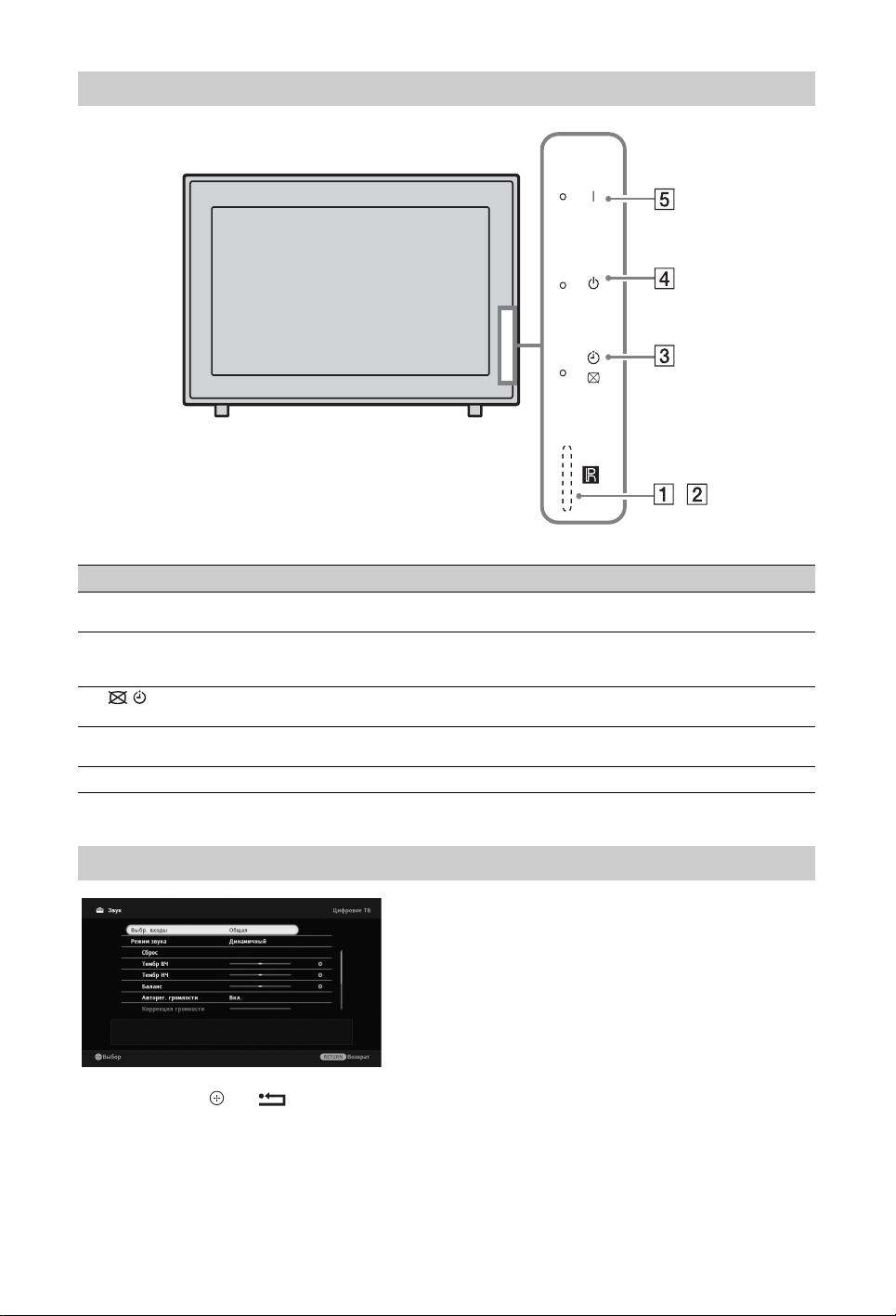
Индикаторы
,
Индикатор Описание
1 Световой сенсор Не кладите никакие предметы на этот датчик во избежание нарушений в его
2 Датчик сигнала с
пульта ДУ
3 (Откл. изобр. /
Та й м е р )
4 1 (Дежурный
режим)
5 " (Питание) Загорается зеленым светом при включении телевизора.
работе (стр. 29).
Принимает сигналы от пульта ДУ.
Не кладите на этот датчик никакие предметы. В противном случае возможны
нарушения в его работе.
Загорается зеленым светом при выборе опции “Откл. изобр.” (стр. 29).
Загорается оранжевым светом при установленном таймере (стр. 16, 29).
Загорается красным светом, когда телевизор находится в дежурном режиме.
Об инструкциях для пользователя на экране
Инструкции для пользователя
Пример: Нажмите или
Инструкции для пользователя предназначены для помощи в управлении телевизором с помощью пульта
ДУ и выводятся в нижней части экрана. Используйте кнопки пульта ДУ, показанные в экранных
инструкциях для пользователя.
RETURN (см. 6 (стр. 11) или qj (см.12)).
13
RU
Page 14
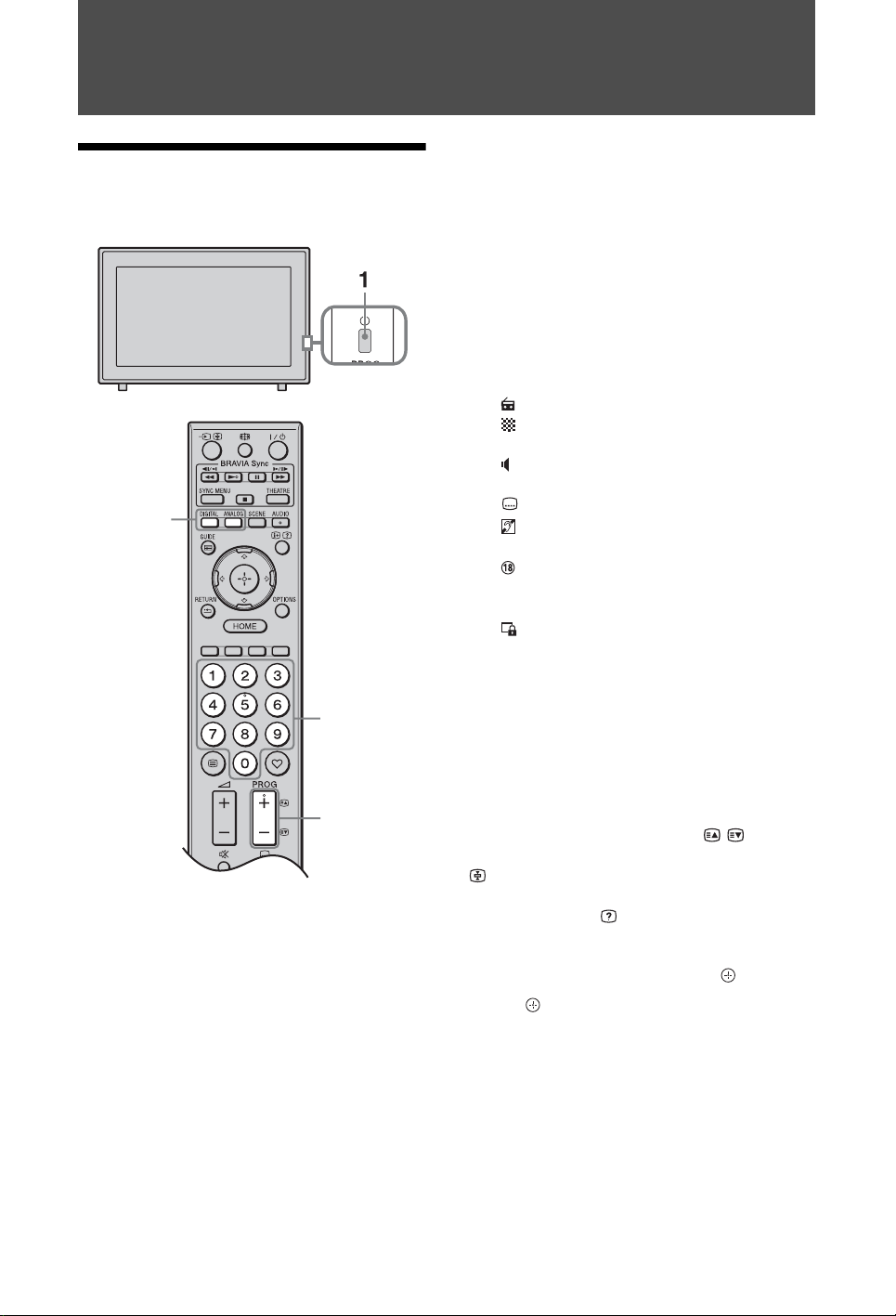
Просмотр телевизора
Просмотр телевизора
2
3 Для выбора телевизионного канала
используйте цифровые кнопки или
кнопку PROG +/–.
О выборе цифровых каналов с
помощью Цифрового экранного
телегида (EPG) см. стр. 16.
В цифровом режиме
На короткое время на экране появится
информационный баннер. Баннер
может содержать следующие
пиктограммы:
: Трансляция радиосигнала
: Трансляция кодированных/
получаемых по подписке программ
: Доступно многоязычное
аудиовещание
: Доступны субтитры
: Доступны субтитры для
слабослышащих
: Рекомендуемый минимальный
возраст для просмотра текущей
программы (от 4 до 18 лет)
: Замок от детей
3
3
1 Нажмите кнопку 1 на телевизоре для
его включения.
Если телевизор находится в дежурном
режиме (индикатор дежурного режима
1 на передней панели телевизора горит
красным цветом), нажмите кнопку "/1
на пульте ДУ для включения
телевизора.
2 Нажмите кнопку DIGITAL для
переключения телевизора в цифровой
режим или кнопку ANALOG для его
переключения в аналоговый режим.
Число доступных каналов будет
зависеть от заданного режима.
Вход в режим Текст
В аналоговом режиме нажмите кнопку /.
При каждом нажатии кнопки / экран будет
циклически меняться в следующей
последовательности:
Текст и изображение t Те к ст t
изображение
Для выбора страницы используйте
цифровые кнопки или кнопки / .
Для удержания страницы нажмите кнопку
.
Для вывода на экран скрытой информации
нажмите кнопку .
z
• Вы можете сразу же зайти на нужную страницу, выбрав
ее номер на экране. С помощью кнопок и F/f/G/g
выберите номер нужной страницы, затем нажмите
кнопку .
• Если в нижней части страницы телетекста появляются
четыре цветовых символа, это означает, что доступен
режим Фастекст (обеспечивающий легкий и быстрый
доступ к страницам телетекста – Fast Text). Нажмите
кнопку соответствующего цвета для выхода на нужную
страницу.
(выход из режима Текст)
только
14
RU
Page 15
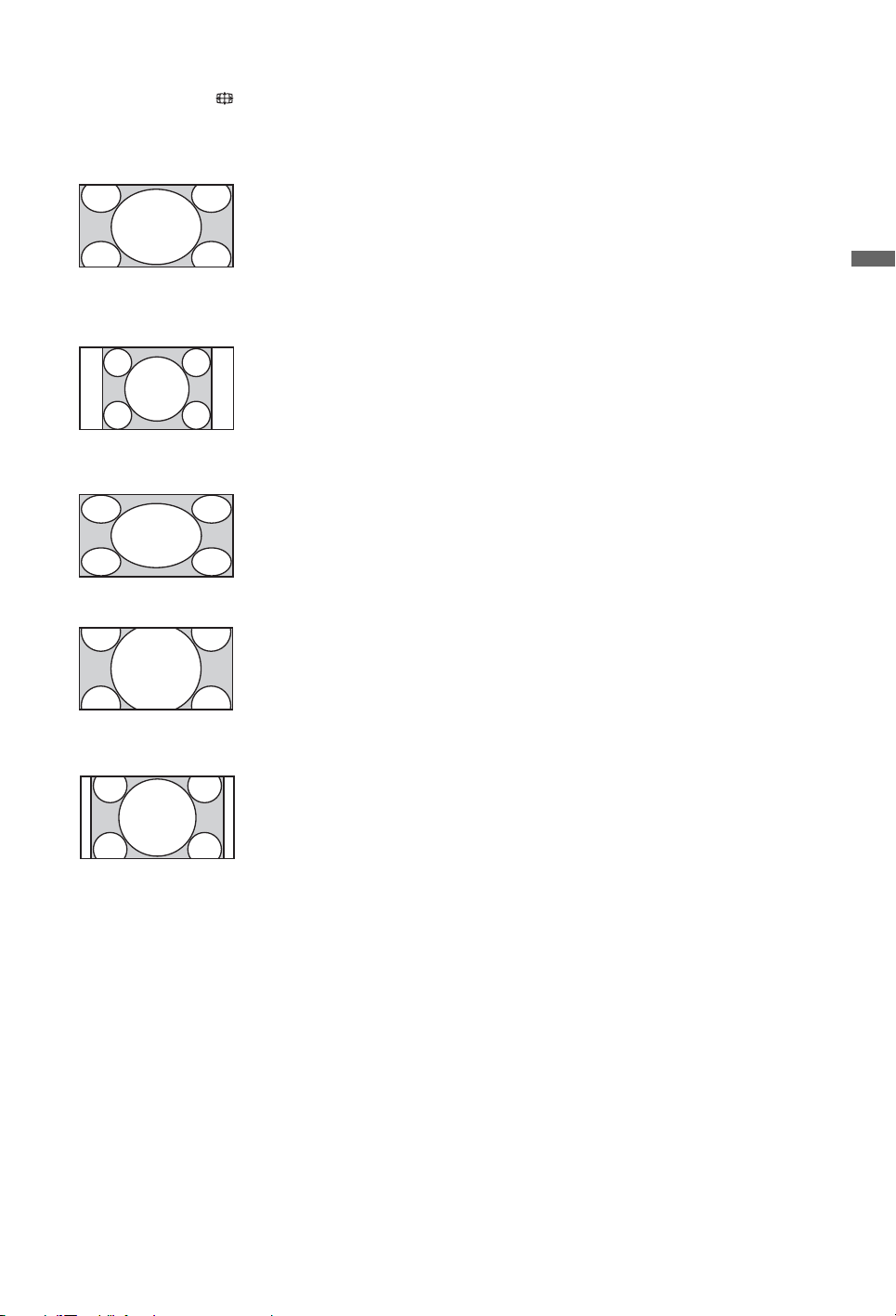
Ручное изменение Формата экрана
Нажимая кнопку , выберите нужный
формат экрана.
Оптимальный*
Увеличивает
центральную часть
изображения. Левый и
правый края
изображения
растягиваются в
стороны для заполнения
экрана формата 16:9.
4:3
Воспроизводит
изображение формата
4:3 в оригинальном
размере. Полосы по
краям позволяют
заполнить экран
формата 16:9.
Широкоэкранный
Изображение формата
4:3 вытягивается по
горизонтали для
заполнения экрана
формата 16:9.
Увеличенный*
Обеспечивает
воспроизведение с
правильными
пропорциями
изображения в
кинематографическом
(letter-box) формате.
14:9*
Обеспечивает
воспроизведение с
правильными
пропорциями
изображения в формате
14:9. В результате по
краям изображения
будут видны полосы.
* Часть изображения вверху или внизу может оказаться
срезанной. Вы можете регулировать положение
изображения по вертикали. Используйте кнопки F/f
для перемещения изображения вверх или вниз
(например, для того, чтобы можно было прочитать
субтитры).
~
• При выборе режима “Оптимальный” некоторые
символы и/или буквы вверху или внизу изображения
могут оказаться невидимыми. В таком случае
отрегулируйте параметр “Размер по вертикали” в меню
“Управление экраном” (стр. 33).
z
• При установке параметра “Автомат. формат” (стр. 33)
в опцию “Вкл.” телевизор будет автоматически
выбирать режим (формат экрана), наилучшим образом
соответствующий передаваемому изображению.
• Если при воспроизведении изображений в формате
720p, 1080i или 1080p по краям экрана образуются
черные полосы, для коррекции изображения выберите
режим “Оптимальный” или “Увеличенный”.
15
Просмотр телевизора
RU
Page 16
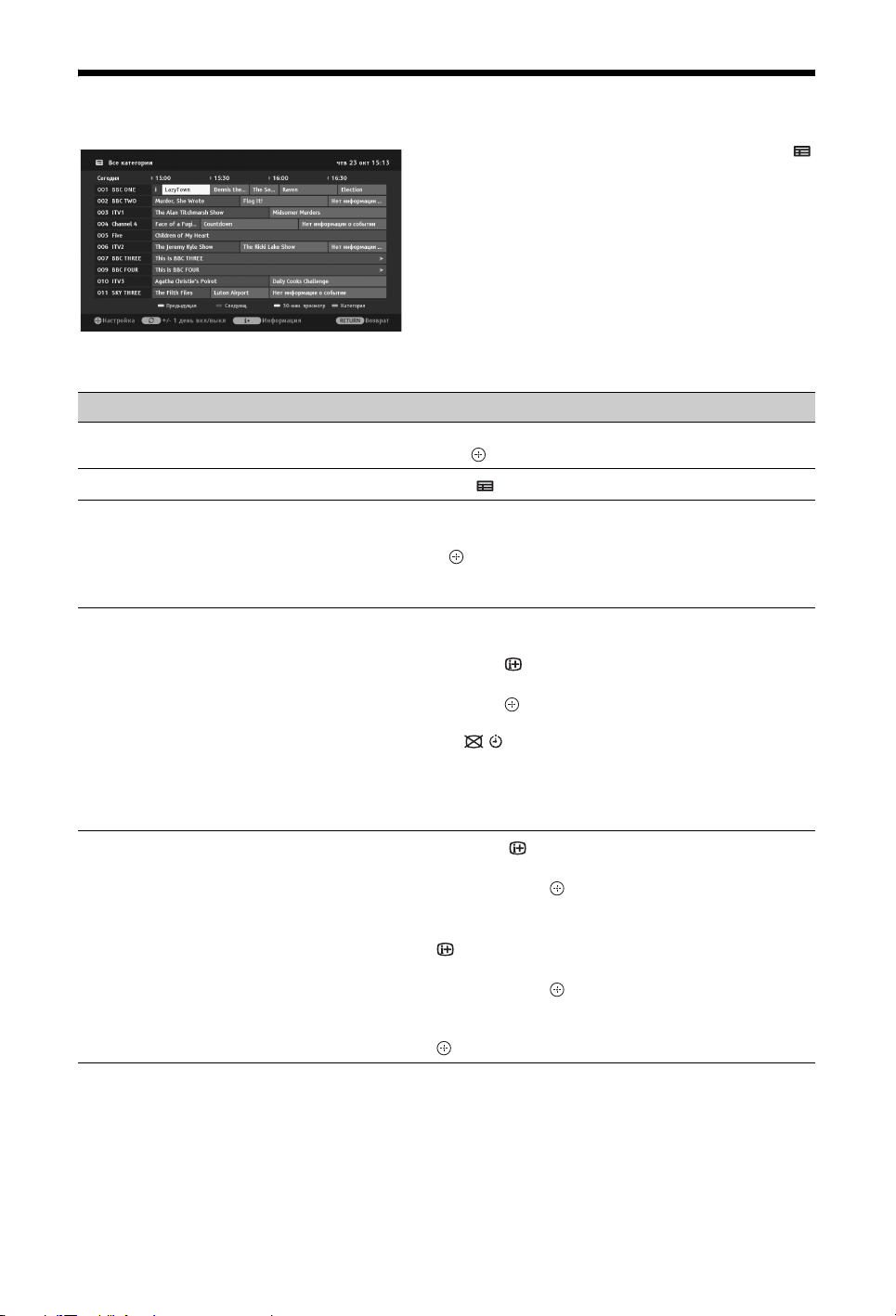
Использование Цифрового экранного электронного
Э
телегида (EPG)
1 В цифровом режиме нажмите кнопку
GUIDE.
2 Выполните нужную операцию в
соответствии со следующей таблицей
или указаниями на экране телевизора.
та функция может быть недоступна в некоторых странах/регионах.
Чтобы Выполните следующие операции
Просмотреть программу С помощью кнопок F/f/G/g выберите программу, затем
Выключить EPG Нажмите кнопку GUIDE.
Отсортировать информацию о
программе по категории
– Список категорий
Задать программу для
автоматического вывода на экран
при начале ее трансляции
– Напоминание
нажмите кнопку .
1 Нажмите синюю кнопку.
2 С помощью кнопок F/f выберите категорию, затем
нажмите .
Имя категории (например, “Новости”) содержащей все
каналы, соответствующие выбранной категории.
1 С помощью кнопок F/f/G/g выберите предстоящую
программу, которую Вы хотите вывести на экран, затем
нажмите кнопку .
2 С помощью кнопок F/f выберите “Напоминание”, затем
нажмите кнопку .
Символ c появится рядом с информацией о программе.
Индикатор на передней панели телевизора загорится
оранжевым светом.
~
• Если Вы установите телевизор в дежурный режим, он автоматически
включится перед началом трансляции данной программы.
Отменить напоминание
– Отменить таймер
1 Нажмите кнопку .
2 С помощью кнопок F/f выберите “Список таймеров”,
затем нажмите кнопку .
3 С помощью кнопок F/f выберите программу, запись/
напоминание о которой Вы хотите отменить, и нажмите
кнопку .
4 С помощью кнопок F/f выберите “Отменить таймер”,
затем нажмите кнопку .
На экране появится запрос подтверждения на отмену.
5 С помощью кнопок G/g выберите “Да”, затем нажмите
кнопку .
RU
16
Page 17
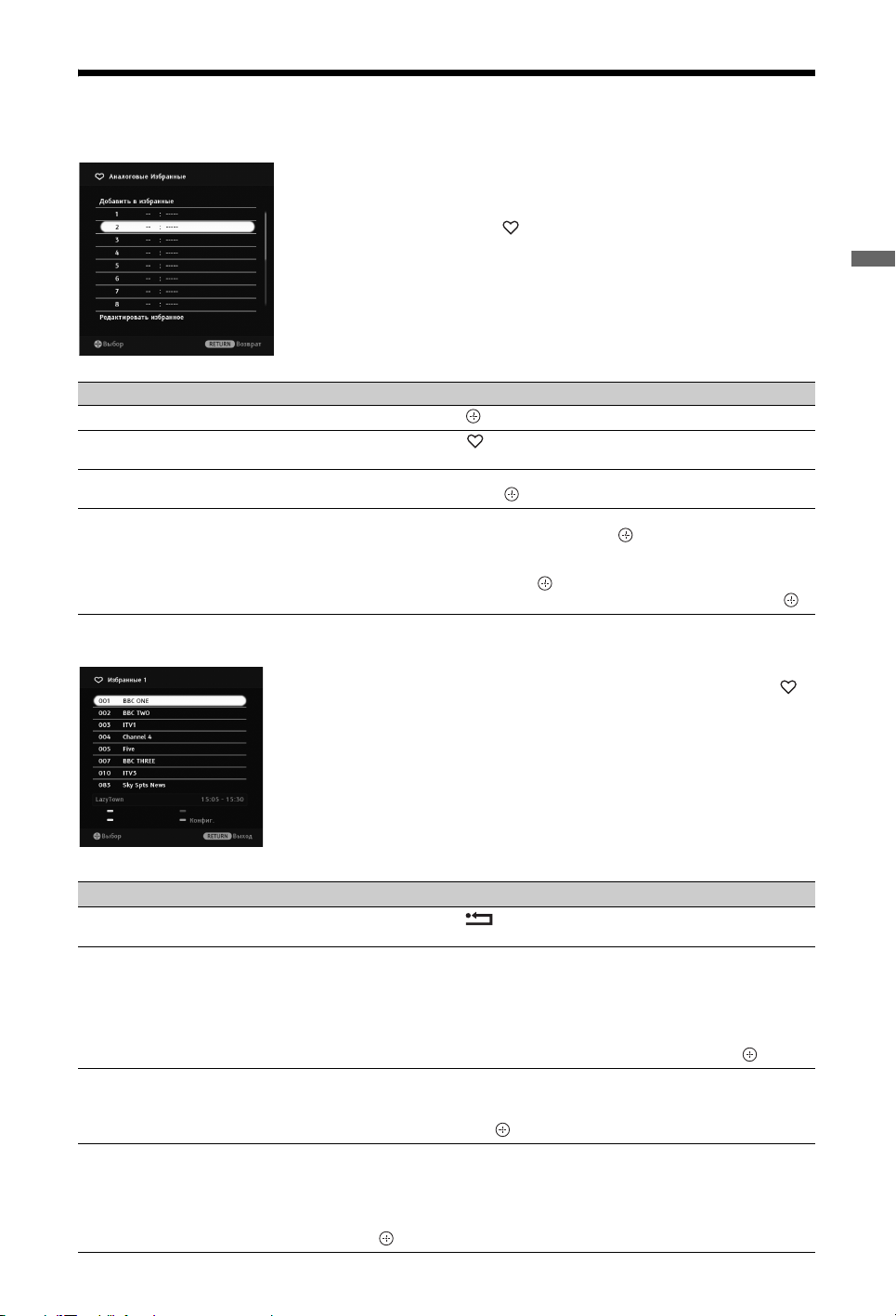
Использование списка избранных программ
Аналоговые Избранные
Функция “Избранные” позволяет составлять
списки предпочитаемых Вами каналов, в
которые можно включать до 16 каналов.
1 В аналоговом режиме нажмите кнопку
.
2 Выполните нужную операцию в
соответствии со следующей таблицей
или указаниями на экране телевизора.
Список избранных аналоговых каналов
Чтобы Выполните следующие операции
Просмотреть тот или иной канал Нажмите кнопку .
Удалить с экрана список избранных
программ
Добавить текущий канал к списку
избранных программ
Удаление канала из списка
избранных программ
Нажмите кнопку .
С помощью кнопок F/f выберите опцию “Добавить в избранные”,
затем нажмите кнопку .
1 С помощью кнопок F/f выберите опцию “Редактировать
избранное”, затем нажмите кнопку .
На экране появится страница “Конфигурировать Избранное”.
2 С помощью кнопок F/f выберите номер нужного канала,
затем нажмите кнопку .
3 С помощью кнопок F/f выберите “– –”, затем нажмите кнопку .
Цифр. Избранные
Вы можете создать до четырех списков
избранных программ.
1 В цифровом режиме нажмите кнопку .
2 Выполните нужную операцию в
соответствии со следующей таблицей или
указаниями на экране телевизора.
Просмотр телевизора
Список избранных цифровых каналов
Чтобы Выполните следующие операции
Удалить с экрана список избранных
программ
Добавить или удалить каналы из
списка избранных программ
Нажмите кнопку RETURN.
1 Нажмите синюю кнопку.
Перейдите к шагу 2, если Вы в первый раз добавляете каналы
или если список избранных программ пуст.
2 Нажмите желтую кнопку для выбора списка избранных
программ, которые Вы хотите редактировать.
3 С помощью кнопок F/f/G/g выберите канал, который Вы
ходите добавить или удалить, затем нажмите кнопку .
Просмотреть тот или иной канал
1 Нажмите желтую кнопку для выбора списка избранных
программ.
2 С помощью кнопок F/f выберите нужный канал, затем
нажмите кнопку .
Удалить все каналы из списка
избранных программ
1 Нажмите синюю кнопку.
2 Нажмите желтую кнопку для выбора списка избранных
программ, которые Вы хотите редактировать.
3 Нажмите синюю кнопку.
4 С помощью кнопок G/g выберите “Да”, затем нажмите кнопку
.
17
RU
Page 18
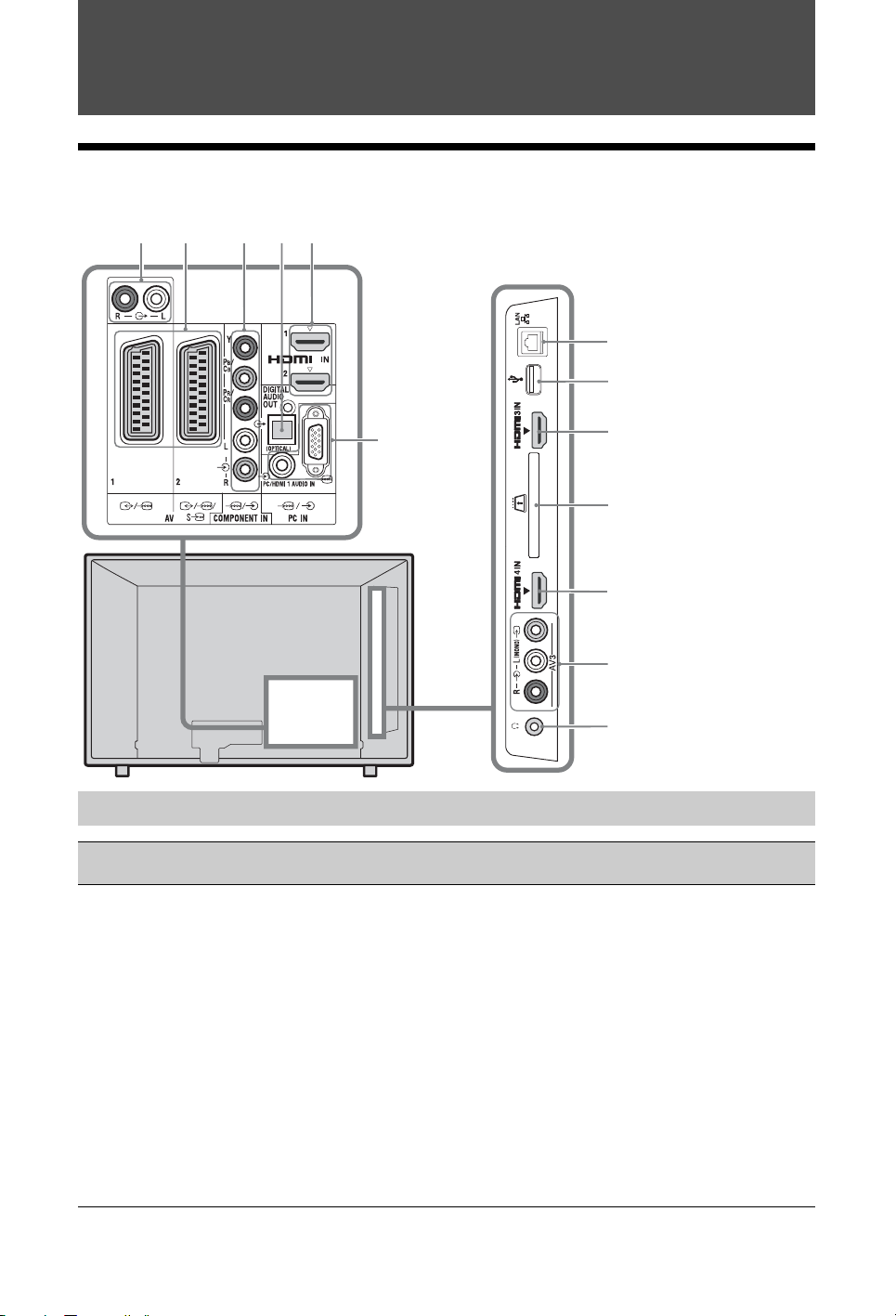
Использование дополнительных
устройств
Подключение дополнительных устройств
Вы можете подключить к Вашему телевизору широкий спектр дополнительных устройств.
12 3 5
4
6
7
8
9
0
qa
qs
qd
Подключение аудио- и видеоустройств
Разъемы для
подключения
5, 9, qa
HDMI IN 1, 2, 3,
или 4
Используемый
кабель
HDMI-кабель Цифровые видео- и аудиосигналы поступают на вход от
Описание
подключенного устройства.
При подключении оборудования, совместимого с функцией
“Контроль по HDMI”, обеспечивается поддержка связи с
подключенным оборудованием (стр. 35).
Если устройство оснащено гнездом DVI, соедините разъем
DVI с разъемом HDMI IN 1 через переходной интерфейс
DVI - HDMI (не входит в комплект поставки) и соедините
аудиовыход устройства с аудиовходом HDMI IN 1.
~
• Используйте только сертифицированный HDMI-кабель с
логотипом HDMI. Мы рекомендуем использовать HDMIкабель Sony (высокоскоростной).
• При подключении аудиосистемы, совместимой с
функцией “Контроль по HDMI”, ее необходимо также
подсоединить к телевизору через разъем DIGITAL
AUDIO OUT (OPTICAL).
RU
18
Page 19
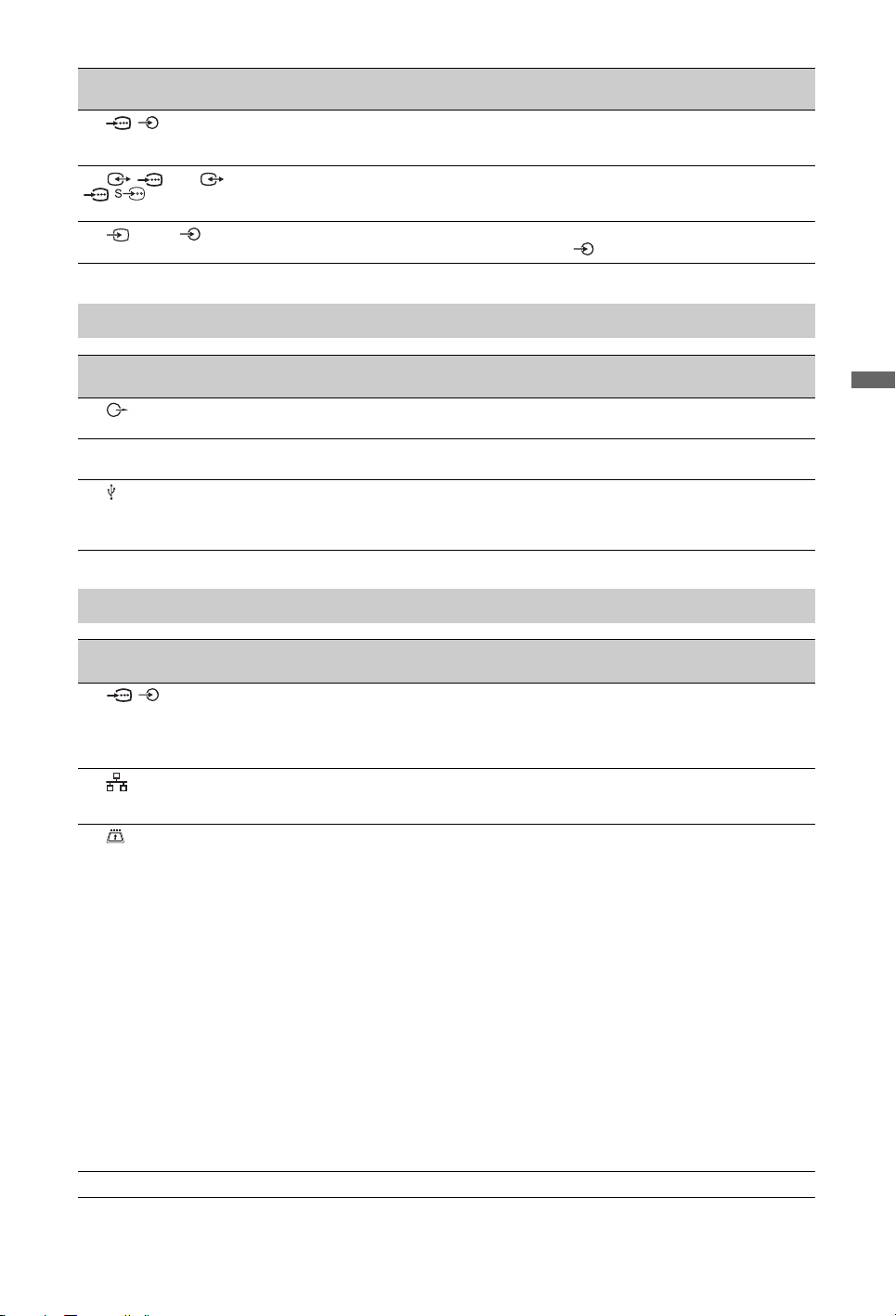
Разъемы для
подключения
3 /
COMPONENT IN
2 /AV1, /
/AV2
qs AV3, и AV3 Композитный
Используемый
кабель
Компонентны й
видеокабель,
аудиокабель.
SCART-кабель При подключении аналогового декодера кодированный
видеокабель
Описание
сигнал от ТВ- тюнера поступает на декодер и выходит с
декодера уже в декодированном виде.
В случае подключения монофонического устройства
подключите его к гнезду AV3 L.
Подключение портативных аудиоустройств
Разъемы для
подключения
1 Ауди о к абе л ь . Вы можете слушать звук телевизора через аудиосистему
4 DIGITAL AUDIO
OUT (OPTICAL)
8 USB USB-кабель Вы можете просматривать/воспроизводить на своем
Используемый
кабель
Оптический
аудиокабель
Описание
класса Hi-Fi.
Вы можете слушать звук телевизора через подключенную
к нему систему "Домашний кинотеатр” с цифровым входом.
телевизоре музыкальные файлы и файлы фото- и
видеоизображения, сохраненные в цифровом фотоаппарате
Sony или видеокамере (стр. 21).
Подключение других устройств
Разъемы для
подключения
6 / PC IN Кабель для
7 LAN LAN-кабель Вы можете просматривать/воспроизводить через сеть
0 CAM (Модуль
ограниченного
доступа)
Используемый
кабель
подключения ПК с
ферритовыми
кольцам и,
аудиокабель
Описание
Рекомендуется использовать специальный кабель для
подключения ПК с ферритовыми кольцами и разъемом Dsub 15 (этот кабель можно приобрести в сервисных центрах
Sony, код для заказа 1-793-504-11) или же эквивалентный.
контент, сохраненный на DLNA-совместимых устройствах
(стр. 24).
Обеспечивает доступ к платным телевизионным услугам.
За более подробной информацией обратитесь к
руководству по эксплуатации, прилагаемому к Вашему
модулю CAM.
Для использования модуля CAM извлеките бутафорскую
карту из гнезда CAM, а затем выключите телевизор и
установите в гнездо Вашу карту CAM. Если Вы не
используете модуль CAM, рекомендуется в гнезде CAM
держать бутафорскую карту.
z
• Не вставляйте смарт-карту непосредственно в разъем
телевизора, предназначенный для подключения модуля
CAM (Модуля ограниченного доступа). Ее следует
вставлять в Модуль ограниченного доступа,
приобретенный у авторизованного дилера.
Использование дополнительных устройств
~
• CAM поддерживается не во всех странах/регионах.
Просим Вас обратиться за соответствующей
информацией к своему дилеру.
qd i Наушники Вы можете слушать звук телевизора через наушники.
19
RU
Page 20
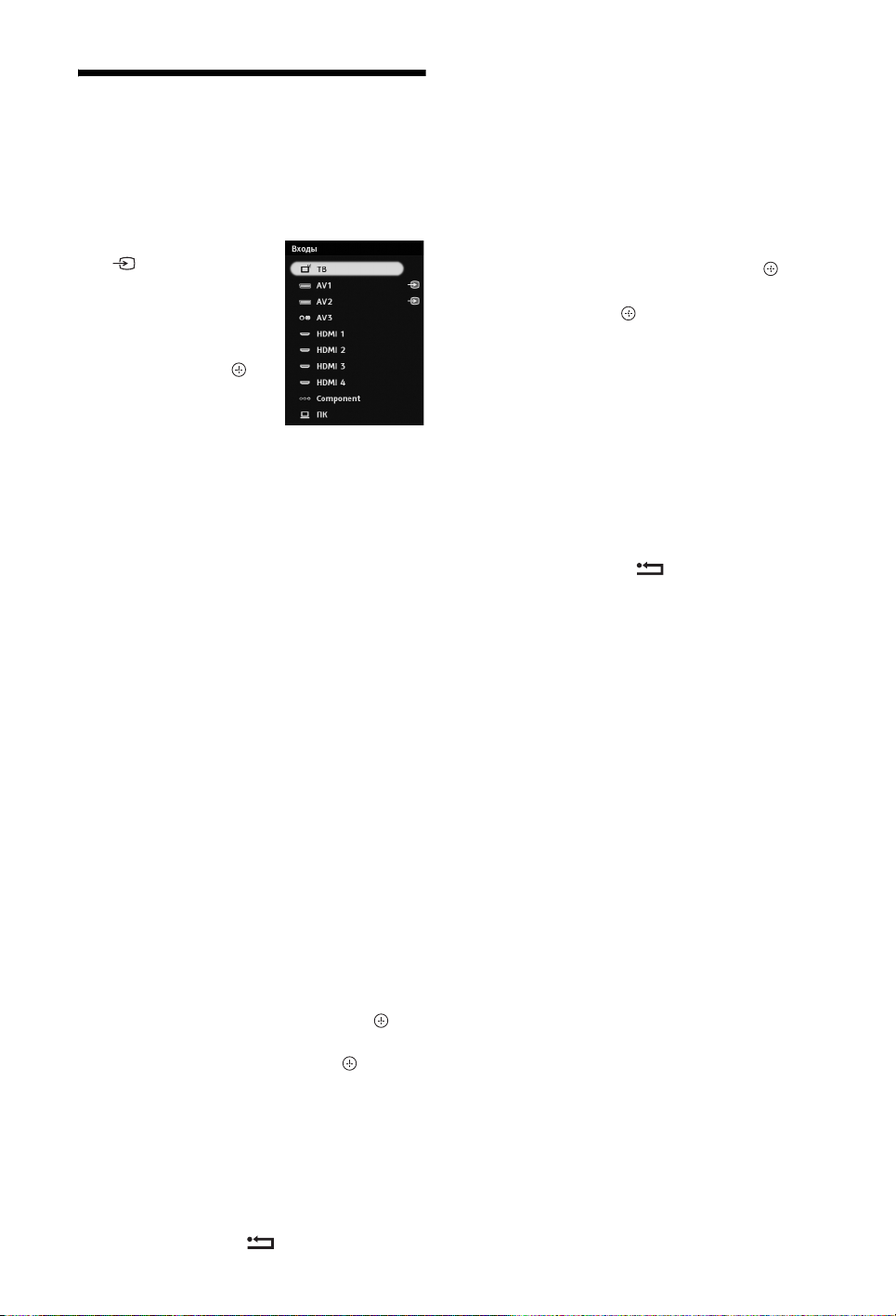
Просмотр изображения с
устройств, подключенных к
телевизору
Включите подключенное к телевизору
устройство и затем выполните следующую
операцию.
1 Нажмите кнопку
.
2 С помощью кнопок
F/f выберите
нужный источник
входного сигнала,
затем нажмите .
Для устройств, подключенных к Scartразъемам с помощью полностью распаянного
21-контактного Scart-кабеля
Начните воспроизведение на подключенном
устройстве.
На экране появится изображение,
поступающее от подключенного устройства.
Для видеомагнитофона с автоматической
настройкой
В аналоговом режиме для выбора
видеоканала нажимайте кнопки PROG +/–
или цифровые кнопки.
Одновременный просмотр двух
изображений
– PIP (картинка в картинке)
Вы можете одновременно выводить на экран
два изображения (изображение,
поступающее от внешнего устройства и ТВ
программу).
1 Нажмите кнопку OPTIONS. 2 С помощью кнопок F/f выберите опцию
“PIP/PAP”, затем нажмите кнопку .
3 С помощью кнопок F/f выберите “PIP”,
затем нажмите .
Изображение от подключенного к
телевизору ПК выводится в полном
размере, а ТВ программа выводится на
малой картинке.
С помощью кнопок F/f можно менять
положение на экране изображения,
соответствующего ТВ программе.
4 Для выбора телевизионного канала
используйте цифровые кнопки или
кнопки PROG +/–.
Для возврата в обычный режим работы
Нажмите кнопку RETURN.
z
• Вы можете выбирать, для какого изображения
воспроизводить звук, с помощью кнопок G/g.
Одновременный просмотр двух
изображений
– PAP (картинка и картинка)
Вы можете одновременно выводить на экран
два изображения (изображение,
поступающее от внешнего устройства и ТВ
программу).
~
• Данная функция недоступна в тех случаем, когда
источником входного сигнала является
персональный компьютер.
1 Нажмите кнопку OPTIONS. 2 С помощью кнопок F/f выберите опцию
“PIP/PAP”, затем нажмите кнопку .
3 С помощью кнопок F/f выберите опцию
“PAP”, затем нажмите кнопку .
Изображение от подключенного к
телевизору внешнего устройства
выводится в левой части экрана, а ТВ
программа - в правой.
4 С помощью цифровых кнопок или
кнопок PROG +/– выберите
телевизионный канал.
Для возврата в обычный режим работы
Нажмите кнопку RETURN.
RU
20
Page 21
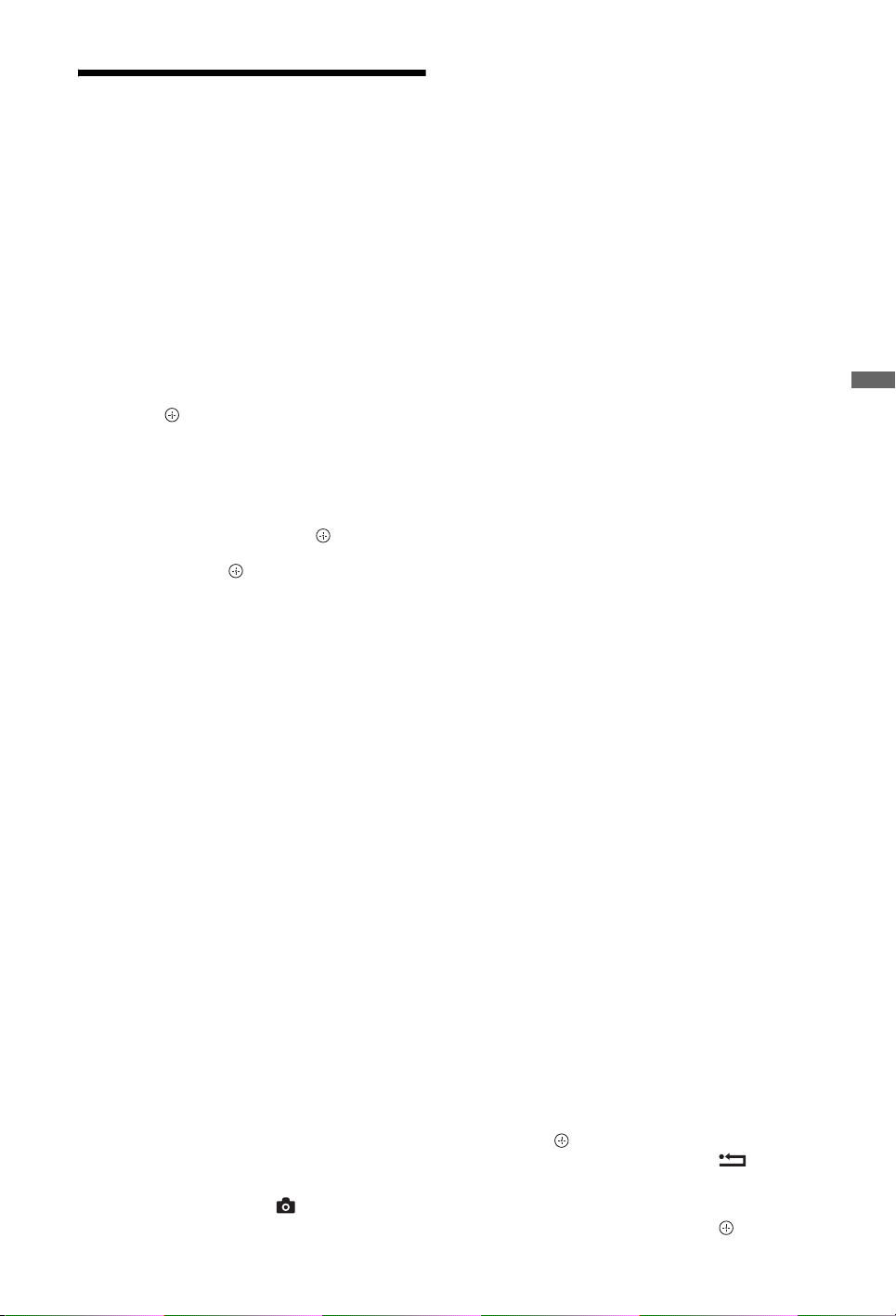
Воспроизведение
фотографий/музыки/видео
через USB-порт
Вы можете просматривать/воспроизводить на
своем телевизоре музыкальные файлы и файлы
фото- и видеоизображения, сохраненные в
цифровом фотоаппарате Sony или видеокамере,
подключив их к телевизору через USB-кабель, а
также подобные файлы, сохраненные на USBнакопителе.
1 Подключите к телевизору USB-совместимое
устройство.
2 Нажмите кнопку HOME. 3 С помощью кнопок G/g выберите “Фото”,
“Музыка” или “Видео”.
4 С помощью кнопок F/f выберите USB-
совместимое устройство, затем нажмите
кнопку .
На экран будет выведен список файлов или
папок.
Для представления списка в виде миниатюр
нажмите желтую кнопку в то время, как он
выведен на экран.
5 С помощью кнопок F/f выберите файл или
папку, затем нажмите кнопку .
После выбора папки выберите файл, затем
нажмите кнопку .
При этом начнется воспроизведение
выбранного файла.
Автоматическое начало
воспроизведения фотоизображения
Если телевизор включен, на нем автоматически
начинается воспроизведение фотоизображения
при включении цифрового фотоаппарата или
другого устройства, в котором сохранены файлы
фотоизображений, подключенного к USB-порту
телевизора (стр. 34).
~
• Когда телевизор считывает данные с устройства,
подключенного к USB-порту, соблюдайте следующие
правила:
– Не выключайте телевизор или подключенное
к USB-порту устройство.
– Не отсоединяйте USB кабель.
– Не извлекайте USB-накопитель.
В противном случае данные, сохраненные в
подключенном к USB-порту устройстве, могут
быть повреждены.
• Компания Sony не несет ответственность за
какое-либо повреждение или утерю данных на
носителе записи из-за неверной работы
телевизора или какого-либо из подключенных к
нему устройств.
• Воспроизведение не начинается автоматически,
если телевизор включается после подключения
цифрового фотоаппарата иди другого
устройства к USB-порту.
• Вы можете записать фоновую музыку для
воспроизведения в ходе просмотра слайд-шоу;
для этого выберите опцию Фото после
нажатия кнопки OPTIONS, затем выберите
опцию “Добавить в слайд-шоу” во время
воспроизведения музыки.
• Воспроизведение через USB-порт
поддерживается для следующих форматов
файлов фотоизображения:
– JPEG (файлы формата JPEG с расширением
.jpg, совместимые с DCF 2.0 или Exif 2.21)
– RAW (файлы в формате ARW/ARW 2.0 с
расширением .arw. Только для
предварительного просмотра.)
• Воспроизведение через USB-порт
поддерживается для следующего формата
музыкальных файлов:
– MP3 (файлы с расширением .mp3, не
защищенные авторскими правами)
• Воспроизведение через USB-порт
поддерживается для следующего формата
файлов видеоизображения:
– MPEG1 (файлы с расширением .mpg)
• Автоматический запуск просмотра фотографий
работает только для файлов фотографий,
содержащихся в созданной самой последней
папке цифрового фотоаппарата (DCFсовместимой папке DCIM с самым большим
номером).
• Воспроизведение может не начинаться
автоматически при подключении некоторых
цифровых фотоаппаратов (например,
фотоаппаратов с внутренней памятью).
• Поддерживаются только английские имена
файлов и папок.
• При подключении к телевизору цифрового
фотоаппарата Sony установите на нем опцию
“Auto” или “Mass Storage” для режима
соединения USB. Более подробную информацию
о режиме соединения USB см. в инструкции,
приложенной к Вашему цифровому
фотоаппарату.
• Для получения самой последней информации об
USB-совместимых устройствах посетите
указанный ниже Интернет-сайт.
http://support.sony-europe.com/TV/compatibility/
• Используйте USB-устройство, совместимое со
стандартом USB Mass Storage Class.
Вывод фотографии на экран
— Режим Фоторамка
Вы можете вывести фотографию на экран на
заданный период времени. По истечении этого
периода телевизор автоматически переходит в
дежурный режим.
1 Выберите фотографию.
Вы можете выбрать фотографию на
подсоединенном к USB-порту устройстве или
в предустановленной папке, в которой
сохранены файлы фотоизображений.
Подробности о выборе фотографии см. на
стр. 21.
2 При выведенной на экран выбранной
фотографии нажмите кнопку OPTIONS,
затем с помощью кнопок F/f выберите
опцию “Изоб. Реж. Фоторам.” и нажмите
кнопку .
3 Несколько раз нажмите кнопку RETURN
для возврата к меню “Home” (“Дом”).
4 С помощью кнопок G/g выберите опцию
“Фото”, затем выберите опцию “Режим
Фоторамка” и нажмите кнопку .
Использование дополнительных устройств
Продолжение
21
RU
Page 22
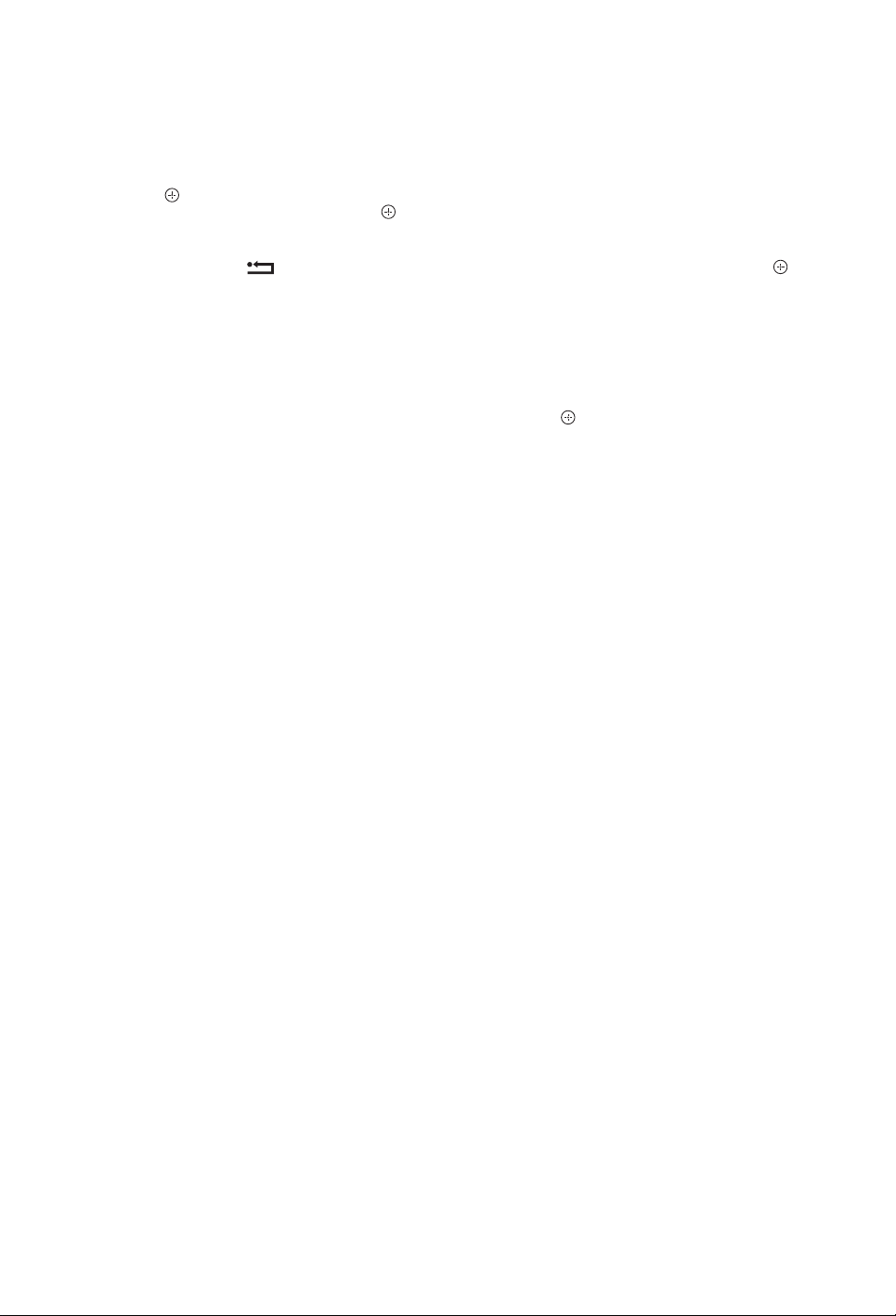
Телевизор перейдет в режим Фоторамка, а
выбранная фотография будет выведена на
экран.
Задание продолжительности вывода
фотографии на экран
Нажмите кнопку OPTIONS, затем выберите
опцию “Продолжительность” и нажмите
кнопку . Затем выберите нужную
продолжительность и нажмите кнопку .
На экран будет выведен счетчик времени.
Возврат к меню XMB™
Нажмите кнопку RETURN.
~
• Если выбрана фотография на USB-устройстве,
оно должно оставаться подключенным к
телевизору.
• Если активирован “Таймер сна” телевизор
автоматически перейдет в дежурный режим.
Вывод фотографии с отображением
карты
При использовании цифрового
фотоаппарата с функцией GPS можно
вывести на экран фотографию с
одновременным отображением карты места,
в котором она была сделана, благодаря
регистрации его долготы и широты,
выполненной с помощью функции GPS. Т.к.
карта скачивается через онлайновый
картографический Интернет-сервис,
телевизор должен быть подключен к
Интернету, и Интернет-соединение должно
быть активировано (стр. 24).
1 Выберите фотографию (стр. 21).
2 С помощью зеленой/красной кнопок
можно увеличить/уменьшить масштаб
карты.
Для изменения положения карты на
экране нажимайте синюю кнопку.
места снимка, зарегистрированы с помощью
устройства GPS Sony. Выполните
нижеописанную процедуру.
1 Подсоедините устройство GPS к USB-
порту.
2 Нажмите кнопку HOME. 3 С помощью кнопок G/g выберите опцию
“Фото”.
4 С помощью кнопок F/f выберите
устройство GPS и нажмите кнопку
.
5 Выберите следующие параметры с
помощью кнопок F/f, затем установите
их значения с помощью кнопок G/g.
– Часовой пояс
– Летнее время
6 Выберите опцию “OK”, затем нажмите
кнопку
После этого выполняется загрузка
файлов журналов GPS.
.
7 Отсоедините устройство GPS и
подключите устройство, в котором
сохранены фотографии.
8 Выберите фотографию (стр. 21).
9 С помощью зеленой/красной кнопок
можно увеличить/уменьшить масштаб
карты.
~
• Т.к. онлайновый картографический Интернетсервис предоставляется третьей стороной,
данная услуга может быть изменена или
прекращена без предварительного уведомления
пользователя.
• Указанное на карте место может быть разным в
зависимости от типа цифрового фотоаппарата.
• В случае разрыва Интернет-соединения или в
случае прекращения предоставления
онлайнового картографического сервиса на
экране телевизоре будет отображаться только
крупномасштабная карта, масштаб которой
изменить невозможно.
z
• Отображение карты возможно в том случае,
если ассоциированные с данной фотографией
данные Exif включают в себя дату, а данные о
ширине и долготе (“файлы журналов GPS”)
RU
22
Page 23
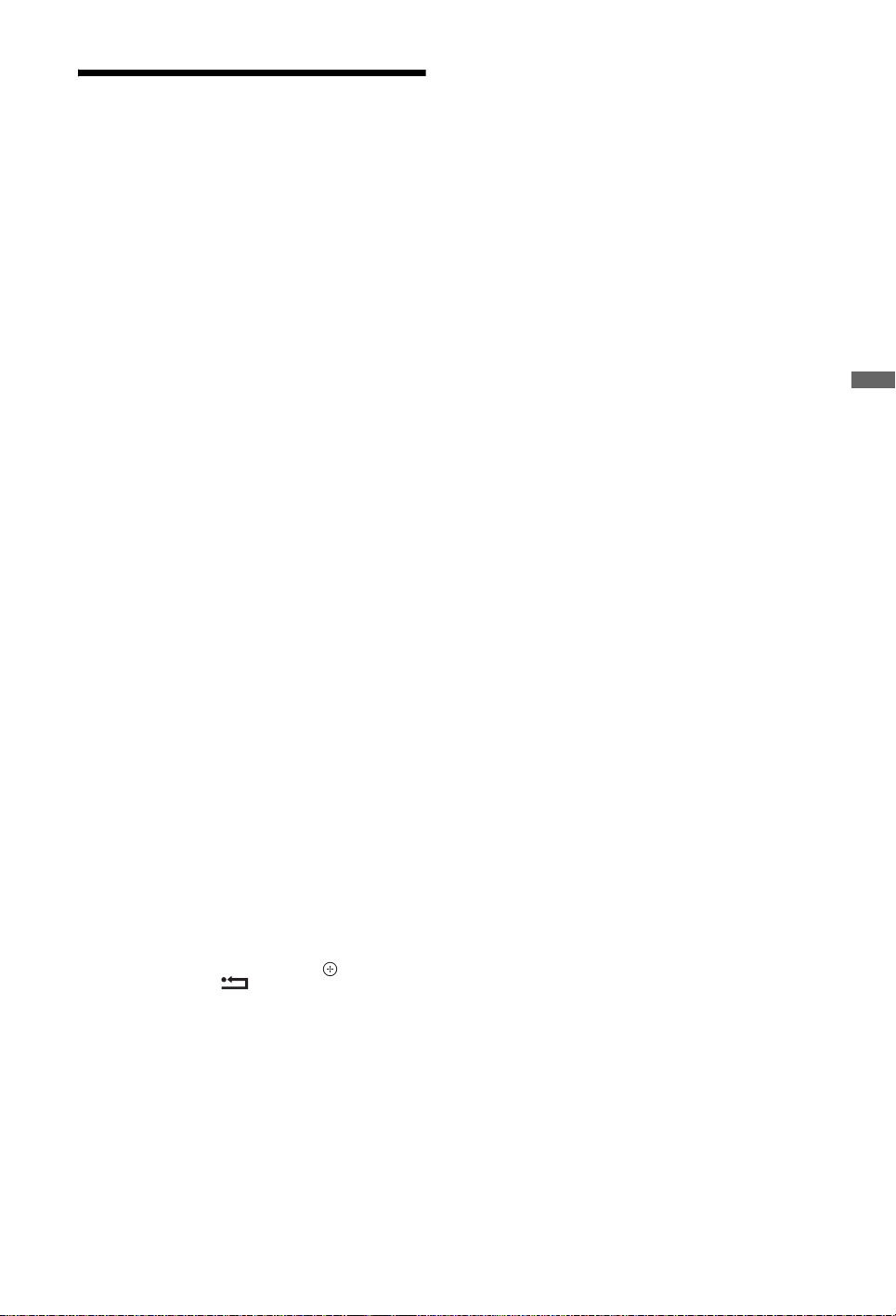
Использование меню
BRAVIA Sync с функцией
“Контроль по HDMI”
Функция “Контроль по HDMI” позволяет
телевизору осуществлять связь с
подключенными к нему устройствами
(совместимыми с этой функцией) с помощью
спецификации HDMI CEC (Consumer
Electronics Control).
Например, подключив к телевизору устройства
Sony, совместимые с функцией “Контроль по
HDMI” (с помощью HDMI кабелей), можно
выполнять совместное управление всей
системой.
Не забудьте проверить правильность
подключения и настройки используемых
устройств.
Контроль по HDMI
• Автоматически выключает
подключенные к телевизору устройства
при его установке в дежурный режим с
помощью пульта ДУ.
• Автоматически включает телевизор и
выбирает соответствующий вход при
начале воспроизведения на одном из
подключенных устройств.
• Если Вы включите подключенную к
телевизору аудиосистему при
включенном телевизоре, автоматически
будет выполнено переключение,
вследствие которого воспроизведение
звука станет выполняться не динамиками
телевизора, а аудиосистемой.
• Регулирует громкость (2 +/–) и
отключает звук (%) подключенной
аудиосистемы.
• Вы можете управлять подключенными
устройствами Sony, имеющими логотип
BRAVIA Sync, с помощью пульта ДУ
телевизора, нажав:
– m/N/X/M/x для прямого управления
подключенным устройством.
– SYNC MENU - для вывода на экран меню
подключенного HDMI-совместимого устройства.
После вывода меню на экран Вы можете работать
с ним с помощью кнопок F/f/G/g, , цветных
кнопок и кнопки
– OPTIONS - для вывода на экран меню “Управление
устройством”, с помощью ко торого можно выбрать
опции из “Опции” и “Список содержимого” для
управления подключенным устройством.
– Информацию о доступном управлении см. в
инструкции на внешнее устройство.
• При установке параметра “Контроль по
HDMI” телевизора в опцию “Вкл.”,
функция “Контроль по HDMI” на
подключенном устройстве также
автоматически устанавливается в
состояние “Вкл.”.
RETURN.
Подключение устройств, совместимых с
функцией “Контроль по HDMI”
Подсоедините HDMI-совместимое
устройство к телевизору с помощью HDMIкабеля. При подключении аудиосистемы
следует также обязательно подсоединить к
ее входу выход DIGITAL AUDIO OUT
(OPTICAL) телевизора, используя
оптический аудиокабель (стр. 18).
Настройки функции “Контроль по HDMI”
Настройки функции “Контроль по HDMI”
должны быть выполнены как на телевизоре,
так и на подключенных к нему устройствах.
О соответствующих настройках телевизора
см. “Настройка HDMI” (стр. 35). О
настройке подключенных устройств см.
инструкции по эксплуатации этих устройств.
Использование дополнительных устройств
23
RU
Page 24
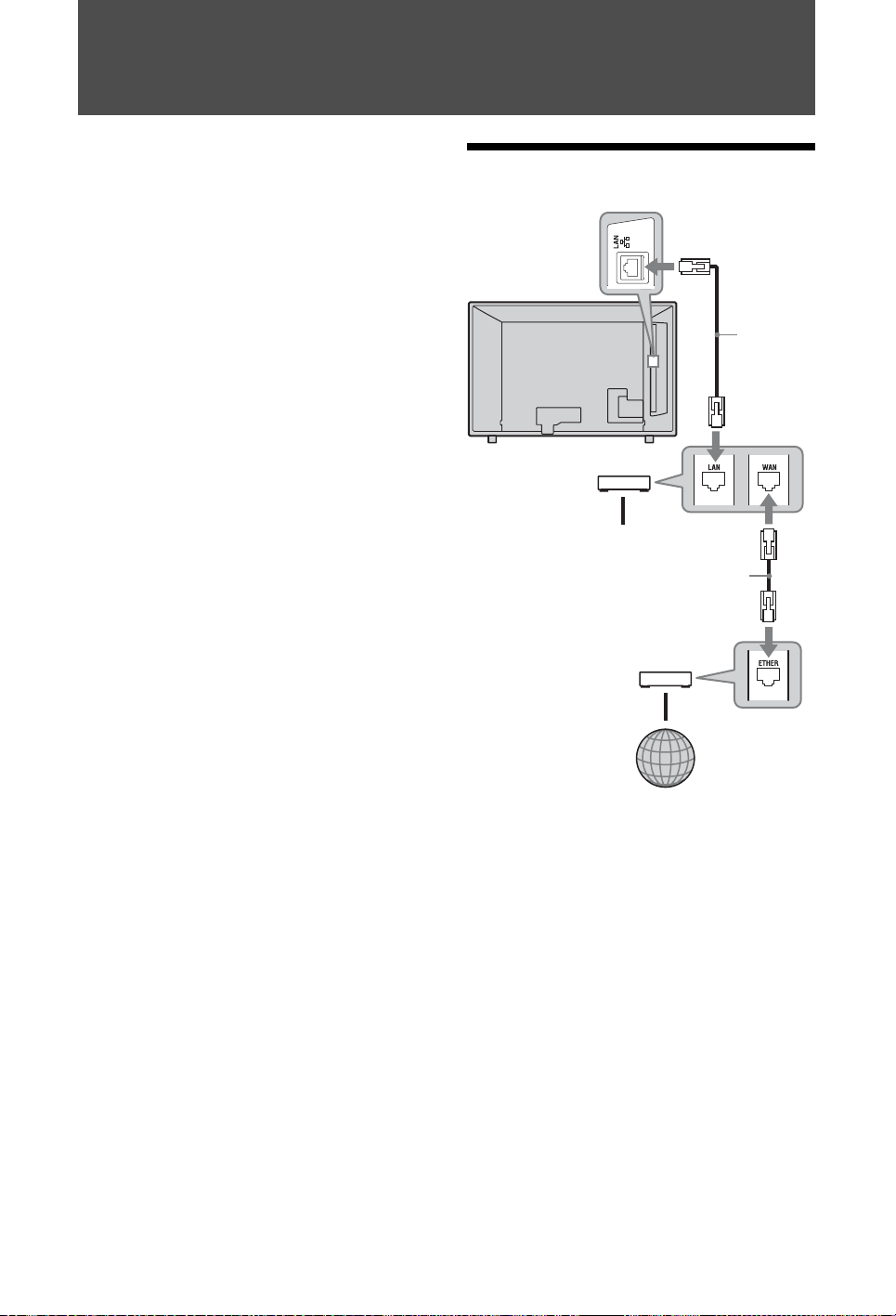
Использование домашней сети
Вы можете воспроизводить на своем
теелвизоре контент, сохраненный на DLNAсовместимых устройствах, получая доступ к
нему через домашнюю сеть.
Устройства, обеспечивающие хранение и
предоставление такого контента, как
музыкальные файлы и файлы фото- и
видеоизображения, называются “Сервер”.
Телевизор получает музыкальные файлы и
файлы фото- и видеоизображения от
сервера через сеть, и Вы можете
воспроизводить их на своем телевизоре даже
в том случае, когда он и сервер находятся в
разных комнатах.
Для такого применения домашней сети
необходимо использовать в качестве сервера
DLNA-совместимое устройство (VAIO,
Cyber-shot и др.).
Кроме того, при подключении Вашего
телевизора к Интернету Вы сможете
выводить на экран фотографии
одновременно с картой места съемки (стр.
22) или использовать функцию "AppliCast"
при просмотре ТВ программы (стр. 25).
~
• Для получения доступа к Интернету Вам
необходимо заключить соглашение с Интернетпровайдером.
Подсоединение к сети
Телевизор
Широкополосный
маршрутизатор
К сетевым устройствам
Сетевой кабель (не входит в
комплект поставки)
DSL-модем/
Кабельный модем
Сетевой
кабель
(не
входит в
комплект
поставки)
24
Интернет
RU
Page 25
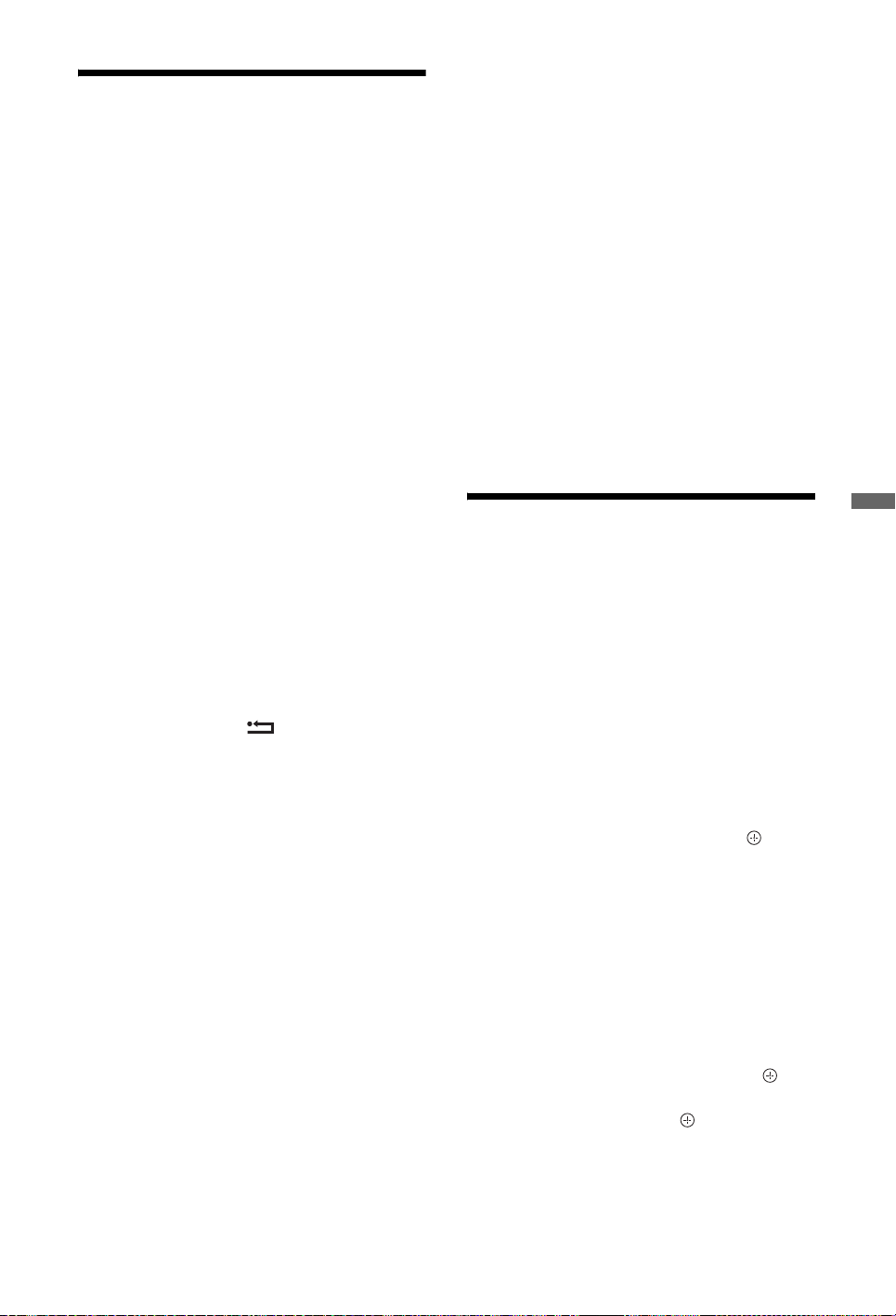
Использование AppliCast
Во время просмотра телевизора Вы можете
выводить разнообразную информацию по
сторонам экрана, используя виджеты (т.е.
миниприложения).
Многие виджеты позволяют получать
информацию из Интернета.
Использование виджетов
Выводимые на дисплей виджеты могут быть
выбраны в меню "Дом". При выводе
виджета на экран Вы можете
зарегистрировать его, добавив к своему
списку виджетов, для того, чтобы он
автоматически выводился на экран при
следующем запуске функции "AppliCast".
Некоторые виджеты позволяют сохранять
установки в памяти, облегчая вам доступ к
предпочитаемой информации.
1 Нажмите кнопку HOME. 2 С помощью кнопок G/g выберите опцию
"Сеть".
3 С помощью кнопок F/f выберите
нужный виджет, который Вы хотите
вывести на экран, или просто выберите
пиктограмму "AppliCast" для вывода
списка избранных виджетов.
4 Следуйте указаниям из виджета.
Для возврата в обычный режим
работы
Нажмите кнопку RETURN.
Добавление или удаление виджетов из AppliCast
Вы можете добавить новые виджеты к
списку виджетов или удалить из него уже
внесенные в него виджеты.
При воспроизведении виджета:
5 ри выведенном на экран виджете
нажмите кнопку OPTIONS.
6 Выберите опцию "Добавить в
AppliCast" или "Удалить из AppliCast".
В "AppliCast" можно зарегистрировать
до 30 виджетов.
С помощью подменю "Сеть" в меню "Дом":
7 Выполните описанные выше шаги 1-2. 8 С помощью кнопок F/f выберите
нужный виджет, затем нажмите кнопку
OPTIONS.
9 Выполните шаг 6.
z
• В списке уже установлены три виджета, не
требующие подключения к Интернету. Это
виджеты "Как пользоваться AppliCast",
"Стрелочные часы" и "Календарь".
• Виджеты AppliCast, сохраненные на USBнакопителе, подключенном к BRAVIA.
Пиктограммы виджетов должны появиться под
пиктограммой USB в подменю "Сеть" меню
"Дом".
~
• MAC- и IP-адреса автоматически передаются с
телевизора на серверы при наличии
подключения к Интернету.
Эти серверы находятся под управлением
компании Sony, и MAC-адрес никогда не будет
передан на сайт, управляемый третьими
сторонами.
• Виджеты могут быть изменены или
аннулированы без предварительного извещения
пользователя.
Воспроизведение
музыкальных файлов и
файлов фото- и
видеоизображения
Вы можете воспроизводить на своем
телевизоре музыкальные файлы и файлы
фото- и видеоизображения с Интернетсервера, выбрав соответствующую
пиктограмму в меню “Дом” Вашего
телевизора.
1 Нажмите кнопку HOME. 2 С помощью кнопок G/g выберите
“Фото”, “Музыка” или “Видео”.
3 С помощью кнопок F/f выберите
нужный сервер, затем нажмите .
На экран будет выведен список файлов
или папок.
Для представления списка в виде
миниатюр нажмите желтую кнопку в то
время, как он выведен на экран.
Если не удается найти сервер
См. “Проверка сетевого соединения”
(стр. 26) и “Изменение Настроeк
отображения серверов” (стр. 27).
4 С помощью кнопок F/f выберите файл
или папку, затем нажмите кнопку .
После выбора папки выберите файл,
затем нажмите кнопку .
При этом начнется воспроизведение
выбранного файла.
Использование домашней сети
Продолжение
25
RU
Page 26
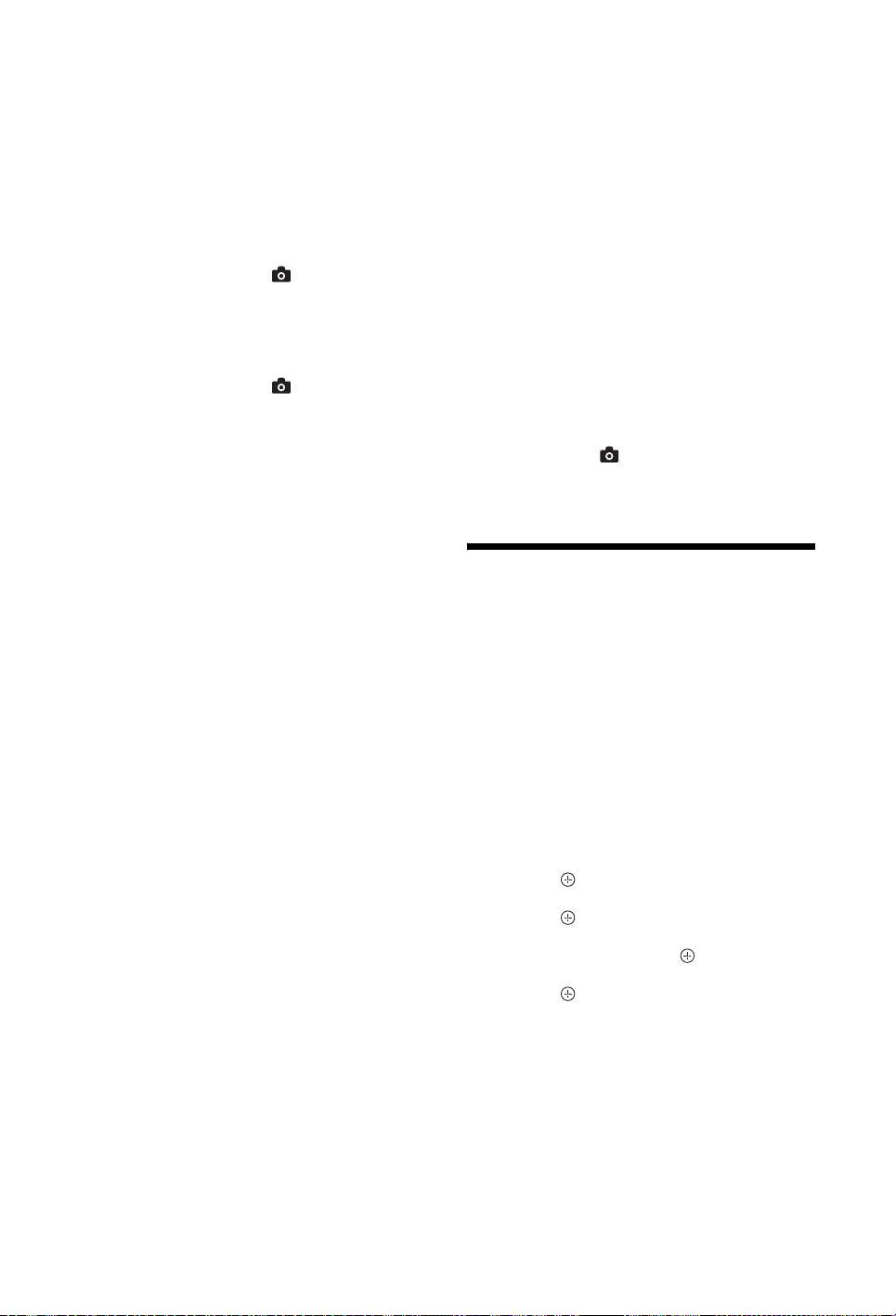
z
• Отображение карты вместе с фотографией
возможно в том случае, если соответствующие
данной фотографии данные Exif включают в
себя информацию о ширине и долготе места
съемки (стр. 22).
~
• В зависимости от сетевого устройства может
потребоваться регистрация телевизора с этим
устройством.
• При использовании опции Фото возможно
ухудшение качества изображения, т.к. в
зависимости от файла изображение может быть
увеличено. Кроме того, в зависимости от
величины и формата изображения, оно может не
полностью заполнять экран.
• При использовании опции Фото для вывода
на экран некоторых файлов фотоизображения
может потребоваться некоторое время.
• Воспроизведение файлов, полученных через
сетевое устройство, возможно при условии, что
они имеют один из следующих форматов.
– Фотографии: формат JPEG
– Музыка: формат MP3 или линейный формат
PCM
– Видео: Сохраненные на сервере файлы
должны иметь следующие форматы: AVCHD,
HDV, MPEG2-PS (в некоторых случаях
воспроизведение файлов этого формата
невозможно)
В зависимости от сетевого устройства формат
файла может быть преобразован перед его
переносом с сервера. В таких случаях при
воспроизведении используется формат файла,
полученный после преобразования. Более
подробную информацию см. в инструкции,
приложенной к используемому сетевому
устройству.
В некоторых случаях может оказаться
невозможным воспроизведение файлов,
имеющих один из вышеуказанных форматов.
• Поддерживаются только английские имена
файлов и папок.
Воспроизведение музыкальных файлов
и файлов фото- и видеоизображения по
команде с внешних устройств
–Renderer
Renderer - это функция, позволяющая
воспроизводить на телевизоре музыкальные
файлы и файлы фото- и видеоизображения,
сохраненные в сетевых устройствах
(цифровых фотоаппаратах, мобильных
телефонах и др.) по команде от этих
устройств (используемых в качестве
контроллеров). Для использования этой
функции применяемое в качестве
контроллера устройство, например,
цифровой фотоаппарат или мобильный
телефон, должно быть совместимо с
функцией Renderer. На наличие такой
совместимости должна указывать
инструкция, прилагаемая к данному
устройству.
1 При необходимости выполните
настройку параметров “Функция
Renderer”, “Контроль доступа к
Renderer” и “Настройка Renderer” в
меню “Сетевые настройки” (стр. 40).
2 Используя контроллер, воспроизведите
на телевизоре выбранный файл.
Файл передается на телевизор по сети.
Для выполнения операций во время
воспроизведения пользуйтесь
контроллером или пультом ДУ
телевизора.
~
• Вы можете записать фоновую музыку для
воспроизведения в ходе просмотра слайд-шоу,
используя опцию Фото. Во время
воспроизведения музыки нажмите кнопку
OPTIONS, затем выберите опцию “Добавить в
слайд-шоу”.
Проверка сетевого
соединения
Введите соответствующие значения (буквенноцифровые) для своего маршрутизатора.
Параметры, нуждающиеся в настройке, могут
быть различными в зависимости от Интернетпровайдера или маршрутизатора. Более
подробную информацию см. в инструкции,
предоставленной Вашим Интернетпровайдером или приложенной к Вашему
маршрутизатору.
1 Нажмите кнопку HOME. 2 С помощью кнопок G выберите опцию
“Установки”.
3 С помощью кнопок F/f выберите опцию
“Сетевые настройки”, затем нажмите
кнопку .
4 Выберите опцию “Сеть”, затем нажмите
кнопку .
5 Выберите опцию “Настройки IP-адреса”,
затем нажмите кнопку .
6 Выберите параметр, затем нажмите
кнопку .
При выборе “DHCP (DNS
автоматически)”
Перейдите к шагу 7.
При выборе “DHCP (DNS вручную)”
Настройте “Первичный DNS”/
“Вторичный DNS” с помощью кнопок
F/f/g и цифровых кнопок.
При выборе “Вручную”
Настройте следующие параметры с
помощью кнопок F/f/g и цифровых
кнопок.
26
RU
Page 27
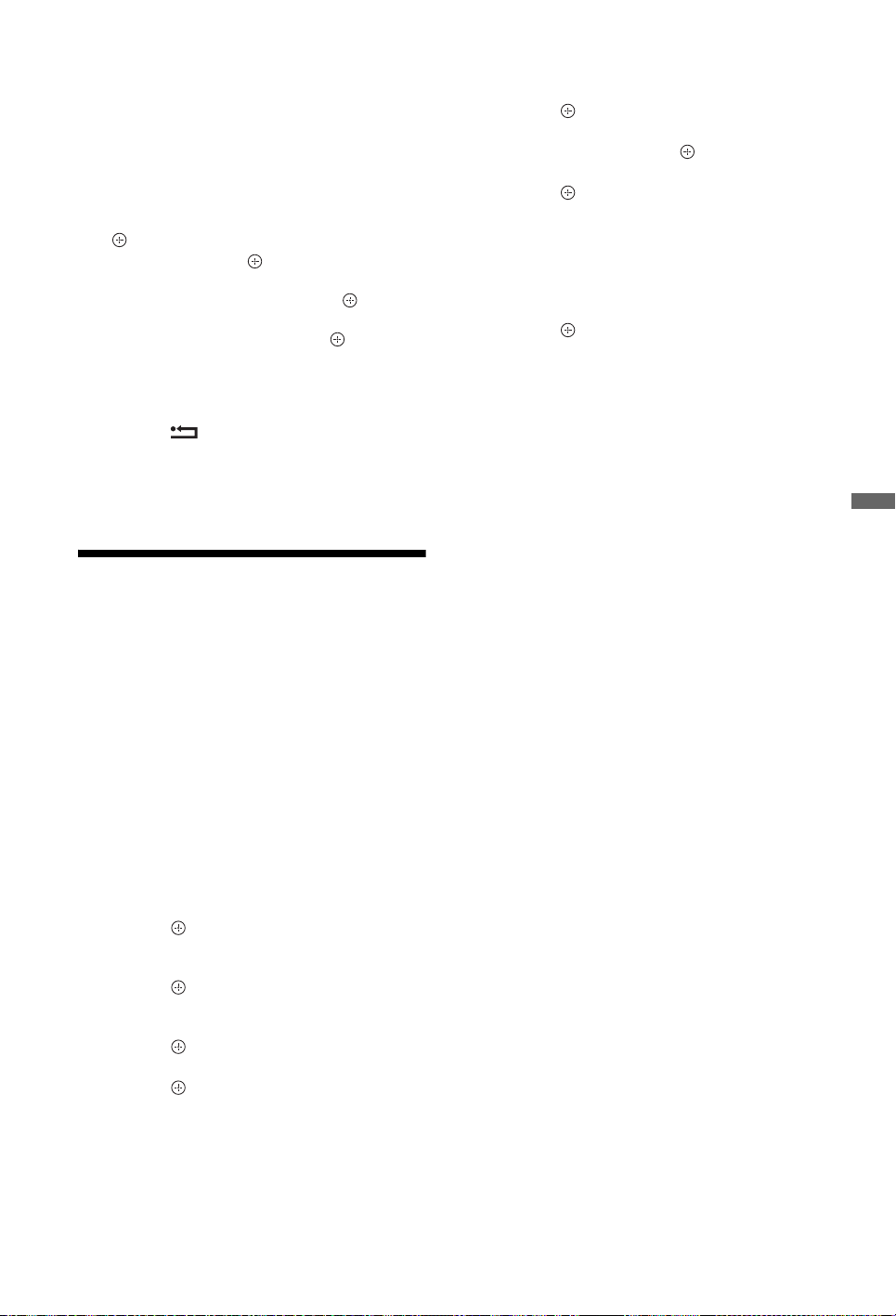
•IP адрес
• Маска подсети
•Шлюз по умолчанию
•Первичный DNS/Вторичный DNS
Если Ваш Интернет-провайдер имеет
особую настройку прокси-сервера
Нажмите кнопку OPTIONS, затем с
помощью кнопок F/f выберите опцию
“Настройка прокси” и нажмите кнопку
. Затем введите нужные значения.
7 Нажмите кнопку . 8 С помощью кнопок g выберите опцию
“Тест”, затем нажмите кнопку .
9 С помощью кнопок G/g выберите опцию
“Да”, затем нажмите кнопку .
После этого начнется выполнение
диагностики сети.
При появлении сообщения “Соединение
установлено.” несколько раз нажмите
кнопку RETURN для выхода из
режима диагностики.
z
Если сообщение “Соединение установлено.” не
появилось, см. раздел “Поиск неисправностей”
(стр. 46).
Изменение Настроeк
отображения серверов
Вы можете выделить серверы домашней
сети, которые будут вводиться на экран в
меню “Дом”.
В меню “Дом” на экран могут
автоматически выводиться до 10 серверов.
1 Выполните настройки сервера,
необходимые для его подключения к
телевизору.
Подробности о настройке сервера см. в
прилагаемой к нему инструкции.
2 Нажмите кнопку HOME. 3 С помощью кнопок G/g выберите опцию
“Установки”.
4 С помощью кнопок F/f выберите опцию
“Сетевые настройки”, затем нажмите
кнопку .
5 Выберите опцию “Настройки
отображения серверов”, затем нажмите
кнопку .
6 Выберите сервер, который Вы хотите
выводить в меню “Дом”, затем нажмите
кнопку .
7 Выберите опцию “Да”, затем нажмите
кнопку .
3 С помощью кнопок F/f выберите опцию
“Сетевые настройки”, затем нажмите
кнопку .
4 Выберите опцию “Диагностика сервера”,
затем нажмите кнопку .
5 Выберите опцию “Да”, затем нажмите
кнопку .
После этого начнется выполнение
диагностики сервера.
По окончании диагностики сервера на
экран выводится список результатов
диагностики.
6 Выберите нужный сервер и нажмите
кнопку .
На экран будут выведены результаты
диагностики выбранного сервера.
Если результаты диагностики
указывают на неисправность
соединения, см. возможные причины и
способы их устранения, а также
проверьте правильность соединений и
настроек.
Подробности см. в разделе “Поиск
неисправностей” (стр. 46).
Использование домашней сети
Если Вы не можете подключиться к сети
Телевизор может проверить правильность
распознавания сервера.
1 Нажмите кнопку HOME. 2 С помощью кнопок G/g выберите опцию
“Установки”.
27
RU
Page 28
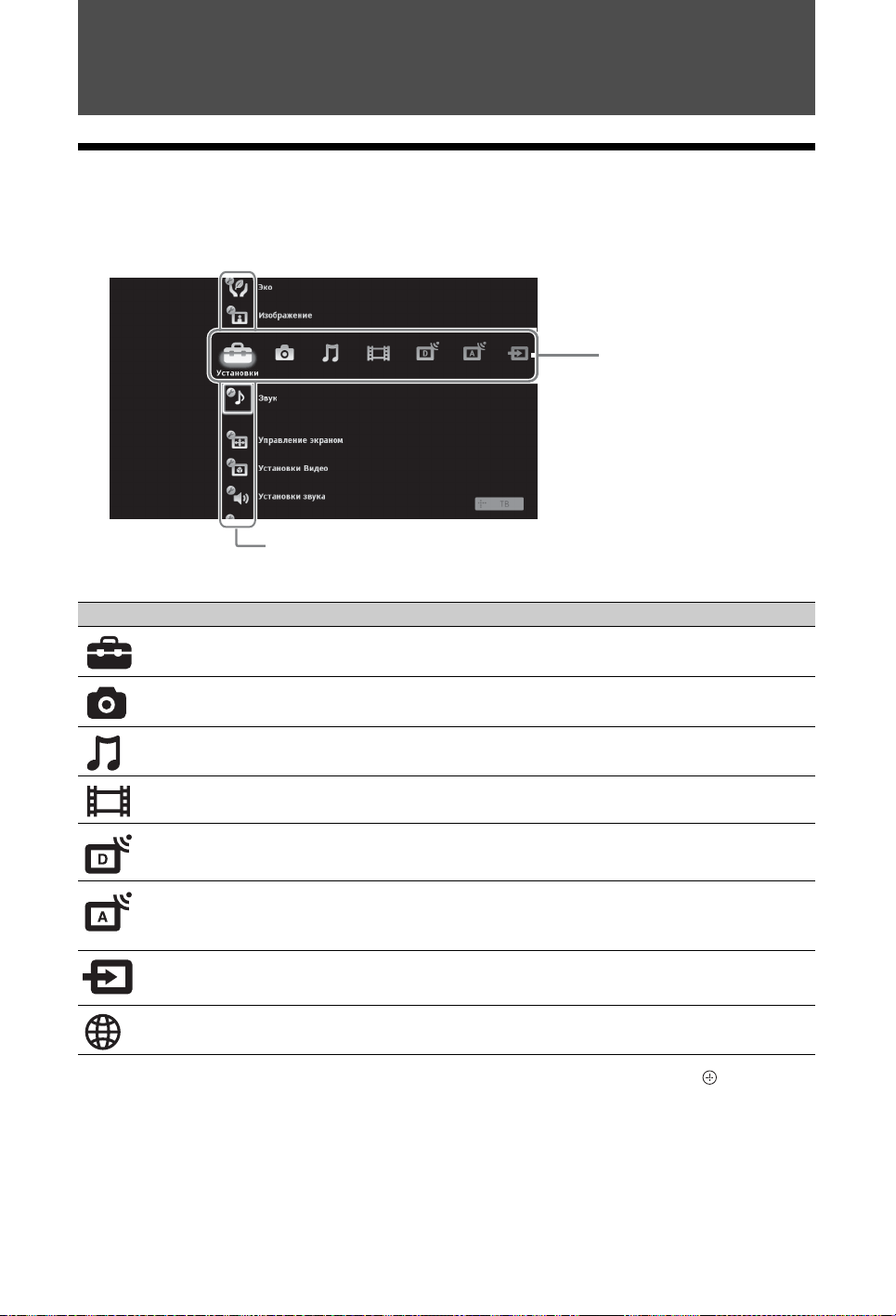
Использование функций меню
Работа с меню “Дом” при использовании XMB™
XMB™ (XrossMediaBar) представляет собой меню параметров функции BRAVIA и источников
входного сигнала, выводимое на экран телевизора. XMB™ облегчает выбор программ и
корректировку настроек на Вашем телевизоре BRAVIA.
1 Нажмите кнопку HOME для вывода на экран меню XMB™.
Линейка категорий
носителей
Линейка объектов категории
2 С помощью кнопок G/g выберите категорию.
Пиктограмма категории носителей Описание
Установки Вы можете выполнить расширенные настройки и установки (стр. 29).
Фото Вы можете просматривать файлы фотоизображения с USB-
Музыка Вы можете воспроизводить музыкальные файлы с USB-устройств
Видео Вы можете воспроизводить файлы видеоизображения с USB-
Цифровое ТВ Вы можете выбрать цифровой ТВ канал, список избранных
Аналоговое ТВ Вы можете выбрать аналоговый канал или список избранных
Внешние входы Вы можете выбрать устройство, подключенное к телевизору.
Сеть Вы можете использовать “AppliCast” (стр. 25).
устройств или из сети (стр. 21, 25).
или из сети (стр. 21, 25).
устройств или из сети (стр. 21, 25).
цифровых программ (стр. 17) и Цифровой экранный телегид
(EPG) (стр. 16).
аналоговых каналов (стр. 17).
Чтобы скрыть список аналоговых каналов, установите параметр
“Отображ. списка программ” в состояние “Выкл.” (стр. 36).
О придании метки внешнему входу см. в разделе “Предустановка
AV” (стр. 35).
3 С помощью кнопок F/f выберите нужный параметр, затем нажмите кнопку .
4 Следуйте указаниям, появляющимся на экране.
5 Для выхода из меню нажмите кнопку HOME.
~
• Число регулируемых опций зависит от ситуации.
• Недоступные опции изображаются серым цветом или не выводятся на экран.
28
RU
Page 29

Меню настроек телевизора
Обновление системы
Вы можете обновить систему телевизора, используя USB-память. См. информацию на сайте.
http://support.sony-europe.com/TV/
Часы/Таймеры
Таймер сна Позволяет задать время, по истечении которого телевизор автоматически
переходит в дежурный режим.
Когда опция “Таймер сна” активирована, индикатор (Таймер) на передней
панели телевизора загорается оранжевым светом.
z
• Если Вы выключите телевизор и снова включите его, функция “Таймер сна”
сбросится в положение “Выкл.”.
Таймер включения Позволяет установить таймер для включения телевизора из дежурного режима.
Автокоррекция часов Позволяет переключить телевизор в цифровой режим и установить точное
время.
Эко
Сброс Возвращает все настройки “Эко” к заводским предустановкам и затем выводит
Энергосбережение Уменьшает потребление энергии телевизором, изменяя подсветку.
Отключение
неиспользуемого ТВ
Управление питанием
с ПК
Световой сенсор Автоматически оптимизирует установки изображения в соответствии с уровнем
на экран страницу.
При выборе опции “Откл. изобр.” изображение отключается, а индикатор
отключения изображения на передней панели телевизора загорается зеленым
светом. Звук при этом не изменяется.
Выключает телевизор, если он не использовался в течение заданного времени.
При отсутствии сигнала на входе PC в течение 30 секунд переключает телевизор
в дежурный режим.
освещенности в помещении.
~
• Не кладите никакие предметы на этот датчик во избежание нарушений в его
работе. Следите за положением датчика (стр. 13).
Использование функций меню
Изображение
Выбр. входы Позволяет выбирать, использовать ли общие или индивидуальные настройки для
Режим изображ. Позволяет настраивать режим изображения. Доступные опции различны в
входа, с которого поступает просматриваемое в данный момент изображение.
Общая Применяет общие настройки ко всем входам, для которых
Название
текущего входа
(например, AV1)
зависимости от выбранного режима изображения.
Яркий Служит для увеличения контрастности и резкости
параметр “Выбр. входы” установлен в опцию “Общая”.
Позволяет выполнять индивидуальные настройки для
данного входа.
изображения.
Продолжение
29
RU
Page 30
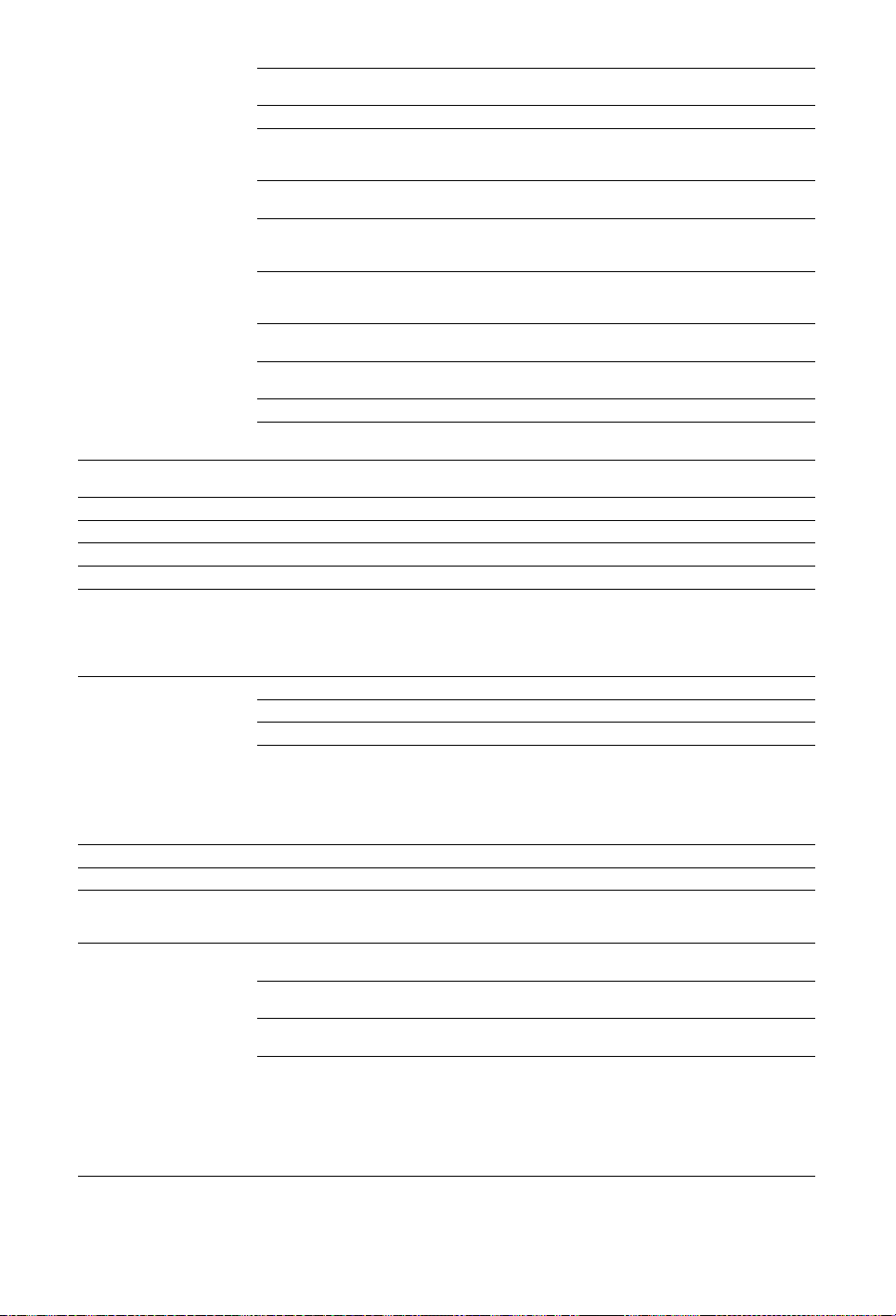
Стандартный Служит для получения стандартного изображения.
Индивидуальный Позволяет Вам сохранить предпочитаемые Вами установки.
Кино Служит для просмотра фильмов. Эта опция является
Фото-Яркий Служит для просмотра фотографий. Служит для увеличения
Фото-Стандарт. Служит для просмотра фотографий. Обеспечивает
Фото-оригинал. Служит для просмотра фотографий. Обеспечивает качество
Фото-Индивидуал. Служит для просмотра фотографий. Позволяет Вам
Спорт Обеспечивает оптимальное качество изображения для
Игра Эта опция является наиболее подходящей для видеоигр.
Графика Обеспечивает оптимальное качество изображения для
Сброс Возвращает к заводским предустановкам все настройки “Изображение” кроме
Подсветка Позволяет настроить яркость подсветки.
Контраст Служит для увеличения или уменьшения контрастности изображения.
Яркость Позволяет сделать изображение более ярким или темным.
Цветность Служит для увеличения или уменьшения интенсивности цвета.
Оттенок Служит для усиления или ослабления зеленых и красных тонов.
“Выбр. входы”, “Режим изображ.” и “Доп. установки”.
Рекомендуется для домашнего просмотра.
наиболее подходящей для просмотра фильмов в обстановке,
напоминающей кинотеатр.
контрастности и резкости изображения.
оптимальное качество изображения для просмотра
фотографий в домашних условиях.
изображения, используемое при просмотре проявленных
фотографий.
сохранить предпочитаемые Вами установки.
просмотра спортивных программ.
просмотра графических изображений.
~
• Регулировка параметра “Оттенок” возможна только для сигнала в формате
NTSC (например, при просмотре американских видеокассет).
Цветовой тон Позволяет настроить оттенки белого на изображении.
Холодный Придает белым цветам голубой оттенок.
Нейтральный Придает белым цветам нейтральный оттенок.
Теплый 1/Теплый 2 Придает белым цветам красный оттенок. “Теплый 2”
придает более красный оттенок, чем “Теплый 1”.
z
• “Теплый 1” и “Теплый 2” недоступны, когда для параметра “Режим изображ.”
задается опция “Яркий” (или “Фото-Яркий”).
Резкость Позволяет делать изображение более резким или мягким.
Шумопонижение Эта опция уменьшает помехи (“снег”) на изображении.
Шумопонижение для
MPEG
Motionflow Обеспечивает улучшенное качество движения изображения, делая его менее
Эта опция уменьшает помехи на изображении при просмотре видеоизображения,
сжатого по алгоритму MPEG. Эффективна при просмотре фильмов с DVDдисков или программ цифрового телевещания.
размытым.
Сильное Увеличивает плавность движения изображения при
Стандартное Обеспечивает плавность движения изображения.
Выкл. Используйте эту установку в тех случаях, когда установки
просмотре фильмов.
Используйте эту установку в качестве стандартной.
“Высокое” или “Стандарт.” приводят к появлению помех на
изображении (шума).
~
• В зависимости от видеоизображения иногда при изменении установок эффект
может быть визуально не заметен.
30
RU
Page 31

Режим Фильм Обеспечивает улучшенное качество движения изображения при
воспроизведении фильмов с DVD-проигрывателя или видеомагнитофона, делая
его менее размытым и зернистым.
Aвто 1 Увеличивает плавность движения изображения по
Aвто 2 Обеспечивает воспроизведение фильмов в точном
Выкл.
сравнению с оригиналом. Используйте эту установку в
качестве стандартной.
соответствии с оригиналом.
~
• Если в сигнале изображения присутствует большое число помех или
искажений, “Режим Фильм” автоматически выключается, даже если выбрана
опция “Aвто 1” или “Aвто 2”.
Доп. установки Эта опция делает возможным выполнение дополнительных настроек
“Изображение”. Эти настройки недоступны в случае, когда для параметра “Режим
изображ.” задана опция “Яркий” (или “Фото-Яркий”).
Сброс Возвращает все расширенные настройки к заводским
Корректор
черного
Доп. улучш.
контраста
Гамма Регулирует баланс между светлыми и темными частями
Автоограничение
яркости
Ярко-белый цвет Усиливает белые цвета.
Живые цвета Делает цвета более яркими.
Баланс белого Регулирует цветовую температуру.
предустановкам.
Она увеличивает контрастность за счет усиления темных
частей изображения.
Автоматически регулирует параметры “Подсветка” и
“Контраст” в оптимальном соответствии с яркостью экрана.
Эта установка особо эффективна для эпизодов с темным
изображением, т.к. существенно улучшает их контрастность.
изображения.
Уменьшает блики в эпизодах, в которых весь экран - белого
цвета.
~
• В цифровом режиме с целью оптимизации качества изображения для всех типов сигналов настройки
изображения применяются независимо друг от друга для изображений типа HD (высокой четкости) и SD
(стандартной четкости).
Использование функций меню
Звук
Выбр. входы Позволяет выбирать, использовать ли общие или индивидуальные настройки
Режим звука Позволяет настраивать звук. “Режим звука” включает в себя опции, наиболее
Сброс Возвращает к заводским предустановкам все настройки “Звук” кроме “Выбр.
для входа, с которого поступает просматриваемое в данный момент
изображение.
Общая Применяет общие настройки ко всем входам, для которых
Название
текущего входа
(например, AV1)
подходящие для воспроизведения видео- и фотоизображений. Доступные опции
различны в зависимости от выбранного режима изображения.
Динамичный Увеличивает высокочастотные и низкочастотные
Стандартный Обеспечивает стандартное звучание. Рекомендуется для
Отчетливость
речи
входы”, “Режим звука” и “Двухканальный звук”.
параметр “Выбр. входы” установлен в опцию “Общая”.
Позволяет выполнять индивидуальные настройки для
данного входа.
составляющие звука.
домашнего просмотра.
Обеспечивает более отчетливое звучание голоса.
Продолжение
31
RU
Page 32

Тембр ВЧ Позволяет выполнить регулировку уровня звука высокой частоты.
Тембр НЧ Позволяет выполнить регулировку уровня звука низкой частоты.
Баланс Позволяет регулировать баланс звука между левым и правым динамиком.
Авторег. громкости Обеспечивает поддержание постоянного уровня громкости в течение всей
Коррекция громкости Корректирует уровень громкости текущего входа по отношению к другим
Окруж. звук Позволяет выбрать подходящий эффект присутствия для того или иного типа
Голосовой фильтр Регулирует уровень громкости человеческих голосов. Например, если голос
Улучшение звука Увеличивает высокочастотные составляющие звука.
Звуковой бустер Увеличивает полноту звука, усиливая его высокочастотные и низкочастотные
Двухканальный звук Эта опция позволяет выполнять настройку звука, который должен
программы и прерывающей ее рекламы (например, звук в рекламных роликах
обычно бывает громче, чем в других передачах).
входам в тех случаях, когда для параметра “Выбр. входы” выбрана опция,
соответствующая имени текущего входа (например, AV1).
ТВ программ (фильмов, спортивных передач, концертов и др.) или видеоигр.
Доступные опции различны в зависимости от выбранных установок параметра
“Выбор сцены”.
S-FORCE Front
Surround
Кино Создает объемный звук, аналогичный звуку
Музыка Создает объемный звук, обеспечивающий эффект
Спорт Создает объемный звук, обеспечивающий эффект
Игра Создает эффект присутствия, усиливающий звуки игры.
Выкл. Конвертирует многоканальное звучание в двухканальное и
диктора плохо слышен, с помощью данной опции можно сделать его громче. И
наоборот, если Вы смотрите спортивную передачу, с помощью данной опции
можно сделать голос комментатора тише.
составляющие.
воспроизводиться через динамики, для стереотрансляции или трансляции на двух
языках.
Стерео/Моно Для стереопрограмм.
A/B/Моно Для двуязычных трансляций выберите “A” для звукового
Создает объемный эффект, позволяющий получить
полноценную имитацию многоканального звучания при
использовании всего лишь двух внутренних динамиков
телевизора.
высококачественных аудиосистем, используемых в
кинотеатрах.
присутствия в концертном зале.
присутствия на спортивных соревнованиях.
выполняет его воспроизведение. В случае других
аудиоформатов воспроизводится оригинальное звучание.
канала 1, “B” для звукового канала 2 или “Моно” для
монофонического канала, если таковой имеется.
~
• Для внешних устройств, подключенных к телевизору, придайте опции
“Двухканальный звук” значения “Стерео”, “A” или “B”.
Управление экраном (для входных сигналов, поступающих не с ПК)
Выбр. входы Позволяет выбирать, использовать ли общие или индивидуальные настройки
Формат экрана См. “Ручное изменение Формата экрана” (стр. 15).
RU
32
для входа, с которого поступает просматриваемое в данный момент
изображение.
Общая Применяет общие настройки ко всем входам, для которых
Название
текущего входа
(например, AV1)
параметр “Выбр. входы” установлен в опцию “Общая”.
Позволяет выполнять индивидуальные настройки для
данного входа.
Page 33

Автомат. формат Позволяет автоматически изменять формат экрана в соответствии с форматом
4:3 по умолч. Задает формат экрана, используемый по умолчанию для воспроизведения
Обл. отображения Позволяет регулировать размеры области экрана.
предаваемого телевизионного сигнала. Если Вы хотите использовать установку,
заданную для параметра “Формат экрана”, выберите “Выкл.”.
изображения, передаваемого в формате 4:3.
Оптимальный Обеспечивает воспроизведение изображения в обычном
4:3 Обеспечивает воспроизведение с правильными
Выкл. Использует установку, заданную для параметра “Формат
Авто Автоматически выбирает оптимальный размер области
+1 Воспроизводит изображение в оригинальном размере.
Нормальная Воспроизводит изображение в рекомендуемом размере.
-1/-2 Увеличивает изображение так, что его края выходят за
формате 4:3 с имитацией эффекта широкоэкранного
изображения.
пропорциями изображения, передаваемого в обычном
формате 4:3.
экрана”.
экрана.
пределы видимой области экрана.
~
• Эти опции могут меняться в зависимости от воспроизводимого источника
входного сигнала.
Сдвиг по горизонтали Позволяет регулировать горизонтальное положение изображения.
Сдвиг по вертикали Позволяет регулировать положение изображения по вертикали в случае, когда
Размер по вертикали Позволяет регулировать размер изображения по вертикали в случае, когда для
для параметра “Формат экрана” задана опция “Оптимальный”, “Увеличенный”
или “14:9”.
параметра “Формат экрана” задана опция “Оптимальный”.
Использование функций меню
Управление экраном (для входного сигнала, поступающего от ПК)
Автоподстройка Автоматически регулирует положение, фазу и шаг изображения в случае, когда
Сброс Возвращает все настройки формата изображения, поступающего от ПК, к
Фаза Эта опция позволяет регулировать фазу изображения в случае мигания экрана.
Шаг Эта опция позволяет регулировать шаг в случае, когда на изображении
Сдвиг по горизонтали Позволяет регулировать горизонтальное положение изображения.
Сдвиг по вертикали Позволяет регулировать положение изображения по вертикали.
Формат экрана Служит для настройки параметра “Формат экрана” при воспроизведении
на вход телевизора поступает сигнал от ПК.
z
• Опция “Автоподстройка” может не работать должным образом с некоторыми
типами входных сигналов. В таких случаях выполните ручную регулировку
параметров “Фаза”, “Шаг”, “Сдвиг по горизонтали” и “Сдвиг по вертикали”.
заводским предустановкам.
присутствуют вертикальные полосы.
изображения, поступающего от ПК.
Нормальный Служит для воспроизведения изображения в оригинальном
Полный 1 Увеличивает изображение для полного заполнения экрана
Полный 2 Увеличивает изображение для заполнения всего экрана.
размере.
по вертикали, сохраняя при этом его оригинальные
пропорции.
33
RU
Page 34

Установки Видео
Система цвета Позволяет задавать систему цвета (“Авто”, “PAL”, “SECAM”, “NTSC3.58” или
“NTSC4.43”) в соответствии с сигналом, поступающим от входного источника.
Установки звука
Динамик Динамик ТВ Включает динамики телевизора, обеспечивая
Ауди осис тема Включает динамики телевизора, обеспечивая
Линейный выход звука Регулируемый При использовании внешней Вашей аудиосистемы
Постоянный Параметры аудиовыхода телевизора являются
Установки наушников i Связь с
Оптический выход Позволяет настроить аудиосигнал, выводимый с выходного разъема DIGITAL
динамиками
i Громкость Эта опция позволяет регулировать громкость звука в
i Двухканальный
звук
AUDIO OUT (OPTICAL) телевизора. Установите в опцию “Авто” при
подключении устройства, совместимого с Dolby Digital. Установите в опцию
“PCM” при подключении устройства, несовместимого с Dolby Digital.
воспроизведения звука через них.
воспроизведение звука через подключенную к нему
внешнюю аудиосистему.
громкость звука на ее выходе можно регулировать с
помощью пульта ДУ телевизора.
фиксированными. Используйте ручки управления Вашей
аудиосистемы для регулировки громкости (и других
параметров аудиосигнала).
Служит для включения/выключения внутренних динамиков
телевизора при подключении к нему наушников.
наушниках в случае, когда для параметра “i Связь с
динамиками” задана опция “Выкл.”.
Настраивает звук, воспроизводимый через наушники, для
трансляции на двух языках.
Настройка
Автоматический запуск
USB
Обеспечивает автоматическое начала воспроизведения фотоизображения на
включенном телевизоре при включении цифрового фотоаппарата или другого
подключенного к USB-порту телевизора устройства, в котором сохранены
файлы фотоизображений.
~
• Воспроизведение не начинается автоматически, если телевизор включается после
подключения цифрового фотоаппарата иди другого устройства к USB-порту.
Быстрый запуск Телевизор включается быстрее, чем при включении с помощью пульта ДУ.
RU
34
Однако, при этом в дежурном режиме он потребляет электроэнергии примерно
на 20 Вт больше, чем обычно. Можно задать до 3 периодов времени суток, в
течение которых будет активна эта функция.
Page 35

Предустановка AV Эта опция позволяет присвоить пиктограмму и имя любому внешнему
устройству, подключенному к разъемам на боковой и задней панелях телевизора.
Данные имя и пиктограмма будут ненадолго выводиться на экран при выборе
данного устройства.
1 С помощью кнопок F/f выберите нужный источник входного сигнала, затем
нажмите кнопку .
Пропуск AV вх. Позволяет устанавливать для каждого входа, выводить ли
его на экран в меню “Дом” или в списке входов, который
появляется при нажатии кнопки .
Авто
Выводит на экран пиктограмму и имя устройства только в
случае, если оно подсоединено к телевизору (за
исключением входов AV1 и AV2).
Показывать всегда
Всегда выводит на экран пиктограмму и имя устройства
независимо от того, подсоединено ли оно к телевизору или нет.
Пропуск
Не выводит на экран пиктограмму и имя устройства даже в
случае, когда оно подсоединено к телевизору.
2 Нажмите кнопку g для присвоения устройству пиктограммы и имени.
Имена AV входов Использует предустановленные метки для присвоения
Вход AV2 С помощью этой опции можно задавать тип сигнала, подаваемого на вход
Выход AV2 С помощью этой опции можно задавать тип выходного сигнала телевизора,
телевизора через разъем / / AV2 на его задней панели.
Авто Автоматически задает один из следующих типов входного
RGB Задает тип входного сигнала RGB.
S Video Задает тип входного сигнала S Video.
Композитный Задает тип входного сигнала - композитный.
подаваемый на разъем / / AV2. Если Вы подключили
видеомагнитофон или другое записывающее устройство к гнезду / /
AV2, Вы можете вести на него запись с устройств, подключенных к другим
разъемам телевизора.
имени подсоединенному устройству.
Позволяет Вам использовать собственные метки при
выборе опции “Изм.”.
Изм.
Позволяет редактировать имя в соответствующем окне
экрана и выбирать пиктограмму.
сигнала: RGB, S video, композитный, в соответствии с типом
входного сигнала.
~
• Эта функция может иметь некоторые ограничения в зависимости от источника
входного сигнала
ТВ Подает на выход ТВ сигнал.
AV 1 Подает на выход сигнал от устройства, подключенного к
AV 3 Подает на выход сигнал от устройства, подключенного к
Авто Выводит на разъем сигнал, воспроизводимый на экране
Настройка HDMI Позволяет телевизору осуществлять связь с устройствами, совместимыми с
функцией “Контроль по HDMI”, подключенными к его разъемам HDMI.
Помните, что соответствующая настройка должна быть выполнена и на
подключенном к телевизору устройстве.
Контроль по HDMI Позволяет телевизору осуществлять связь с устройствами,
Автовыкл.
устройств
гнезду / AV1.
гнезду AV3.
(кроме сигналов, поступающих на входные разъемы /
COMPONENT IN, HDMI IN1, 2, 3, 4 и PC IN / ).
совместимыми с функцией “Контроль по HDMI”. При
установке в опцию “Вкл.” открывается доступ к
нижеследующим опциям.
Если к телевизору подключено устройство Sony,
совместимое с функцией “Контроль по HDMI”, при
установке “Контроль по HDMI” в опцию “Вкл.” действие
данной функции автоматически распространяется на это
устройство.
При установке в опцию “Вкл.” подключенное к телевизору
устройство, совместимое с функцией “Контроль по HDMI”,
выключается при выключении телевизора.
Использование функций меню
Продолжение
35
RU
Page 36

Автовключение ТВПри установке в опцию “Вкл.” телевизор включается при
Управление
тюнером
Список устр-в
HDMI
включении подключенного к нему устройства,
совместимого с функцией “Контроль по HDMI”.
При установке в опцию “Продвинутое” Вы можете выбрать
канал для воспроизведения сигнала от подключенного к
телевизору устройства, используя пульт ДУ телевизора.
Выводит на экран список подключенных устройств,
совместимых с функцией “Контроль по HDMI”.
~
• Нельзя использовать функцию “Контроль по HDMI”, если телевизор работает
совместно с аудиосистемой, совместимой с “Контроль по HDMI”.
Автозапуск При первом включении телевизора Вы можете выполнить первоначальную
Язык Задает язык экранных меню.
Сведения об изделии Выводит на экран информацию об изделии.
Заводские настройки Возвращает все настройки (кроме настроек “Избранные” и данных настройки
настройку и выбрать язык и страну/регион, или снова выполнить настройку на
все доступные каналы.
Даже если Вы уже однажды выполнили эту процедуру при первом включении
телевизора, у Вас может возникнуть необходимость в изменении настроек после
переезда на другое место жительства или для поиска новых каналов,
появившихся в эфире.
программ) к заводским предустановкам. По завершении этого процесса на экран
выводится страница первоначальной настройки. Выполнение автонастройки на
этом этапе изменит настройки, которые не были изменены в ходе выполнения
операции “Заводские настройки”. Для сохранения настроек пропустите операцию
“Автонастройка”.
Настр. аналоговых каналов
Отображ. списка
программ
Режим 1 цифры Установка параметра “Режим 1 цифры” в опцию “Вкл.” позволяет выбирать
Выберите опцию “Выкл.”, чтобы убрать список аналоговых каналов из XMB™
(XrossMediaBar).
аналоговый канал с помощью нажатия одной предварительно заданной
цифровой кнопки (0 – 9) на пульте ДУ.
~
• При установке параметра “Режим 1 цифры” в опцию “Вкл.” нельзя выбирать
аналоговые каналы с номером 10 и выше, набирая двухзначное число на пульте
ДУ.
Конфигурировать
Избранное
Автонастройка Служит для настройки на все доступные аналоговые каналы.
Сортировка прогр. Эта опция позволяет изменить порядок расположения аналоговых каналов,
Позволяет добавлять каналы в список избранных программ.
Для сброса избранных каналов выберите “
Вы можете заново настроить телевизор после переезда на другое место
жительства или выполнить поиск новых каналов, появившихся в эфире.
сохраненных в памяти телевизора.
– – –”
1 С помощью кнопок F/f выберите канал, который Вы ходите переместить в
новое положение, затем нажмите кнопку .
2 С помощью кнопок F/f выберите новое положение этого канала, затем
нажмите кнопку .
36
RU
Page 37

Метки программ Эта опция позволяет Вам присвоить каналу любое имя, содержащее не более
пяти символов (букв или цифр). Данное имя будет ненадолго выводиться на
экран при переключении на этот канал. (имена каналов обычно автоматически
берутся из телетекста (если он доступен).
1 С помощью кнопок F/f выберите канал, которому Вы хотите присвоить
имя, и затем нажмите кнопку .
2 С помощью кнопок F/f выберите нужную букву или цифру (“_” для ввода
пробела), затем нажмите кнопку g.
Если Вы ввели неверный символ
С помощью кнопок G/g выберите неверно введенный символ. Затем с
помощью кнопок F/f выберите нужный символ.
3 Повторяйте шаг 2 до завершения ввода имени.
4 Для выхода из процедуры присвоения имени нажмите кнопку .
Интеллект.
изображение
Руч. настр. прогр. С помощью кнопок PROG +/– выберите номер программы, который Вы хотите
Вкл. с индикат. Автоматически уменьшает помехи на изображении. Линейка
Вкл. Автоматически уменьшает помехи на изображении.
Выкл. Отключает функцию “Интеллект. изображение”.
присвоить данному каналу, перед тем как выбирать опции “Метка”, “АПЧ”,
“Аудиофильтр”, “Пропуск”, “Декодер” или “LNA”. Нельзя выбрать номер
программы для канала, для которого задана опция “Пропуск” (стр. 38).
Программа/
Система/Канал
уровней сигнала выводится на экран при переключении на
другой канал или при переходе от воспроизведения сигнала от
подключенного ко входу телевизора внешнего источника к
воспроизведению ТВ программы.
Позволяет вручную выполнить настройку каналов.
1 С помощью кнопок F/f выберите опцию “Программа”,
затем нажмите кнопку .
2 С помощью кнопок F/f выберите номер канала,
ручную настройку которого Вы хотите произвести
(для воспроизведения изображения от ВМ выберите
номер канала 00), затем нажмите кнопку .
3 С помощью кнопок F/f выберите опцию “Система”,
затем нажмите кнопку .
4 С помощью кнопок F/f выберите одну из
перечисленных ниже систем телевещания, затем
нажмите кнопку .
B/G: для стран/регионов Западной Европы
I: для Великобритании
D/K: для стран/регионов Восточной Европы
L: для Франции
5 С помощью кнопок F/f выберите опцию “Канал”,
затем нажмите кнопку .
6 С помощью кнопок F/f выберите опцию “S” (для
кабельных каналов) или “C” (для каналов эфирного
вещания), затем нажмите кнопку g.
7 Выполните настройку каналов следующим образом:
Если Вы не знаете номер канала (частоту)
Нажмите F/f для поиска следующего доступного
канала. При нахождении какого-либо канала поиск
останавливается. Для продолжения поиска нажмите F/
f.
Если Вы знаете номер канала (частоту)
С помощью цифровых кнопок непосредственно
введите номер нужного телевизионного канала или
канала видеосигнала от видеомагнитофона.
8 Нажмите кнопку для перехода к опции “Подтверд.”,
затем еще раз нажмите .
Повторите вышеописанную процедуру, чтобы
установить вручную другие каналы.
Метка Эта опция позволяет Вам присвоить каналу имя по Вашему
выбору. Данное имя будет ненадолго выводиться на экран
при переключении на этот канал.
Для ввода символов выполните шаги с 2 по 4 из раздела
“Метки программ” (стр. 37).
Использование функций меню
Продолжение
37
RU
Page 38

АПЧ С помощью этой опции Вы можете выполнить точную
Ауди офи льтр Эта опция позволяет улучшить качество звука для
Пропуск Данная опция позволяет пропускать неиспользуемые
LNA Эта опция улучшает качество изображения при приеме
Подтверд. Сохраняет изменения в настройках меню “Руч. настр.
Цифровая конфигурация
настройку выбранного канала в случае, если Вам кажется,
что небольшая корректировка настройки позволит
повысить качество изображения.
При выборе опции “Вкл.” точная настройка выполняется
автоматически.
отдельных каналов в случае его искажения при трансляции
в режиме “Моно” (обычно устанавливается в состояние
“Выкл.”).
~
• При выборе опции “Слабое” или “Высокое” Вы не
сумеете принимать стерео или двухканальный звук.
аналоговые каналы при выборе каналов с помощью кнопок
PROG +/–. Для выбора пропускаемых каналов используйте
цифровые кнопки.
слабого телевизионного сигнала с помехами (“снегом”).
прогр.”.
Настройка субтитров Установка
Настройка звука Тип аудио Выполняет переключение телевизора в режим вещания для
субтитров
Предпочитаемый
язык
Предпочитаемый
язык
Звуковое
описание
Уровень
микширования
Динамический
диапазон
При выборе опции “Для людей с наруш. слуха” на экране
вместе с субтитрами возможен также визуальный перевод
для слабослышащих (если канал передает такую
информацию).
Позволяет выбрать язык субтитров.
слабослышащих при выборе опции “Для людей с наруш.
слуха”.
Задает язык, используемый в телепрограмме. Некоторые
цифровые каналы могут транслироваться с аудиовещанием
на различных языках.
Включает звуковое описание визуальной информации, если
оно передается вещательной станцией.
Выполняет регулировку уровня громкости основного звука
и звука функции “Звуковое описание”.
Компенсирует разницу уровня аудиосигнала между
различными каналами (только для звука Dolby Digital).
~
• В зависимости от программы данный эффект может не
проявляться или сказываться по-разному независимо от
установки параметра “Динамический диапазон”.
Уровень звука
MPEG
Цифровая настройка Автопоиск цифр.
станций
Регулирует уровень звука MPEG.
Выполняет настройку на все доступные цифровые каналы.
Вы можете заново настроить телевизор после переезда на
другое место жительства или выполнить поиск новых
каналов, появившихся в эфире.
38
RU
Page 39

Сортировка
прогр.
Позволяет изменить порядок, в котором цифровые каналы
сохранены в памяти телевизора, или удалить такие каналы.
1 С помощью кнопок F/f выберите канал, который Вы
ходите удалить или переместить в новое положение.
2 Выполните удаление или перемещение цифровых
каналов следующим образом:
Удаление цифрового канала
Нажмите кнопку . После появления запроса
подтверждения удаления нажмите G для выбора опции
“Да”, затем нажмите .
Изменение порядка расположения цифровых
каналов
Нажмите кнопку g, затем с помощью кнопок F/f
выберите новое положение для данного канала и
нажмите кнопку G.
3 Нажмите кнопку RETURN.
Руч. поиск цифр.
Станций
Позволяет выполнять ручную настройку цифровых
каналов. Эта опция доступна в случае, когда для параметра
“Автопоиск цифр. станций” установлена опция “Эфир”.
1 С помощью цифровых кнопок непосредственно
введите номер канала, настройку которого Вы хотите
произвести, или используйте для этого кнопки F/f.
2 После нахождения доступных каналов с помощью
кнопок F/f выберите канал, который Вы хотите
сохранить в памяти, затем нажмите кнопку .
3 С помощью кнопок F/f выберите номер, под которым
Вы хотите сохранить новый канал, и нажмите кнопку
.
Повторите вышеописанную процедуру для ручного поиска
других каналов.
LNA Эта опция улучшает качество изображения при приеме
Радио дисплей Выводит на экран обои при использовании телевизора для прослушивания
Замок от детей Эта опция позволяет задать возрастные ограничения для просмотра тех или
PIN код Для активации опции “Замок от детей” введите PIN-код. Вы можете также
радиовещания. Вы можете выбрать цвет обоев, задать произвольный выбор
цвета или просмотреть слайд-шоу (стр. 21, 25). Для временного удаления обоев с
экрана нажмите любую кнопку.
иных программ. Просмотр любой программы, на просмотр которой
распространяются возрастные ограничения, возможен только после ввода
правильного значения PIN-кода.
изменить PIN-код.
z
• PIN-код 9999 принимается в любом случае.
Техн. конфигурация Авт. обновление
станций
Обновление
системы
Системная
информация
Часовой пояс Позволяет вручную выбрать часовой пояс, если он отличен
Летнее время:
Авто
Авт. замена
станции
слабого телевизионного сигнала с помехами (“снегом”).
Позволяет телевизору обнаруживать и сохранять в памяти
новые цифровые сервисы по мере того, как они становятся
доступными.
Позволяет Вашему телевизору автоматически и бесплатно
получать обновления программного обеспечения (при их
выпуске) через приемную антенну/кабель. Мы рекомендуем
всегда устанавливать эту опцию в положение “Вкл.”.
Выводит на экран информацию о версии программного
обеспечения и уровне сигнала.
от пояса, заданного по умолчанию для Вашей страны/
региона.
Установите эту опцию в состояние “Вкл.” для
автоматического выполнения переключения с зимнего
времени на летнее и наоборот в соответствии с календарем.
Установите эту опцию в состояние “Вкл.” для
автоматической смены канала в случае, когда вещательная
станция изменяет канал, по которому транслируется
просматриваемая передача.
Использование функций меню
Продолжение
39
RU
Page 40

Настройка модуля СА Эта опция позволяет получить доступ к платным программам,
распространяемым по подписке при условии, что у Вас имеется Модуль
ограниченного доступа (CAM) и карточка абонента. См. расположение гнезда
(PCMCIA) на стр. 18.
Сетевые настройки
Сеть Настройки IP-
Настройки
отображения
серверов
Диагностика сервера Позволяет выполнять диагностику возможности подключения телевизора к
Функция Renderer Позволяет воспроизводить на телевизоре музыкальные файлы и файлы фото- и
Контроль доступа к
Renderer
Настройка Renderer Автоматическое
адреса
Тест Позволяет проверять правильность подключения сети.
Настройки IPадреса/Маска
подсети/Шлюз по
умолчанию/
Первичный DNS/
Вторичный DNS
Адрес MAC Выводит на экран “Адрес MAC”, представляющий собой
Позволяет отображать на экране список подключенных серверов и выбирать
сервер для вывода на экран в меню “Дом”.
каждому серверу домашней сети.
видеоизображения с помощью сетевых контроллеров, в роли которых могут
выступать такие устройства, как цифровой фотоаппарат или мобильный
телефон.
Позволяет задавать контроллер для телевизора. При установке этого параметра
в опцию “Вкл.” Вы можете воспроизводить на телевизоре файлы Фото/Музыка/
Видео, используя контроллер.
разрешение на
доступ
Имя Renderer Позволяет задавать имя телевизора для вывода на
Вручную
Позволяет Вам выполнить сетевые настройки в
соответствии с Вашим сетевым окружением.
DHCP (DNS вручную)
Автоматически выполняет сетевые настройки за
исключением настроек DNS-сервера. Вы можете
выполнить настройки DNS вручную.
DHCP (DNS автоматически)
Автоматически выполняет сетевые настройки с помощью
функции DHCP маршрутизатора или Интернетпровайдера.
При выборе опции “Вручную” для параметра “Настройки
IP-адреса” необходимо выполнять конфигурирование
каждого параметра.
При выборе опции “DHCP (DNS вручную)” необходимо
вручную ввести адреса серверов “Первичный DNS” и
“Вторичный DNS”.
фиксированный уникальный идентификатор сетевого
устройства.
Позволяет давать/не давать разрешение на автоматический
доступ к телевизору при первой попытке такого доступа со
стороны сетевого устройства.
контроллере.
40
RU
Page 41

Дополнительные сведения
Установка принадлежностей (Кронштейн для настенной
установки)
Вниманию пользователей:
Руководствуясь соображениями безопасности и необходимостью обеспечения сохранности
изделия, Sony настоятельно рекомендует, чтобы установка Вашего телевизора была
произведена специалистами компании-дилера Sony. Не пытайтесь устанавливать его
самостоятельно.
Вниманию дилеров Sony:
При установке, выполнении периодического техобслуживания и проверке данного изделия
уделяйте все необходимое внимание вопросам безопасности.
Телевизор может быть установлен с помощью кронштейна для настенной установки SU-WL100
(приобретается отдельно).
• Для правильной установки телевизора см. инструкцию, прилагаемую к кронштейну для
настенной установки.
• См. раздел “Отсоединение настольной подставки от телевизора” (стр. 6).
• См. раздел “Таблица установочных размеров телевизора” (стр. 42).
• См. раздел “Схема/таблица расположения крюков” (стр. 42).
~
• Установите телевизор на подставку при креплении к нему монтажной скобы.
Винт
(+PSW4 × 12)
Монтажная скоба
Для правильной установки данного изделия необходим достаточный опыт, в особенности при
определении того, в состоянии ли стена выдержать вес телевизора.. Поручите крепление
данного телевизора специалистам компании-дилера Sony и уделите надлежащее внимание
безопасности при его установке. Компания Sony не несет ответственность в случае ущерба
или травм, вызванных неверным обращением с телевизором или его неправильной
установкой.
Дополнительные сведения
Продолжение
41
RU
Page 42

Таблица установочных размеров телевизора
Центральная точка экрана
Единица измерения: см
Расстояни
Размеры экрана
AB C DEFGH
58,6 37,8 13,3 32,4 14,1 23,0 36,3 32.6
Установочные размеры могут отличаться в зависимости от того, как установлен телевизор.
ВНИМАНИЕ!
Стена, к которой крепится телевизор, должна быть в состоянии выдержать вес, по крайней мере, в четыре раза
превышающий вес телевизора. О весе телевизора см. в разделе “Технические характеристики” (стр. 43).
е до
центра
экрана
Размеры для различных углов установки
Угол (0°) Угол ( 2 0 °)
Схема/таблица расположения крюков
Расположение скоб
При установке телевизора на опорный кронштейн.
a
b
Расположение скоб
b
RU
42
Page 43

Технические характеристики
Система
Система ТВ панели:
Система телевещания:
Система цветного
телевидения
Диапазон принимаемых
каналов:
Выходная мощность
LCD (ЖК) экран
Аналоговая: В зависимости от выбранной Вами страны/региона: B/G/H, D/K, L, I
Цифровая: DVB-T/DVB-C
Аналоговая: PAL, PAL60 (только вход Video In), SECAM, NTSC3.58, NTSC4.43 (только вход
Video In)
Цифровая: MPEG-2 MP@ML/HL, H.264/MPEG-4 AVC MP/HP@L4
Аналоговая: VHF: E2–E12/UHF: E21–E69/CATV: S1–S20/HYPER: S21–S41
D/K: R1–R12, R21–R69/L: F2–F10, B–Q, F21–F69/I: UHF B21–B69
Цифровая: VHF/UHF
5 Вт + 5 Вт
звука:
Входные/Выходные разъемы
Под кабель, идущий к
Разъем 75 Ом для VHF/UHF
антенне
/ AV1
// AV2
COMPONENT IN
COMPONENT IN
HDMI IN1, 2, 3, 4
AV 3
AV 3
DIGITAL AUDIO
21-штырьковый Scart-разъем (стандарт CENELEC), включая аудио/видео вход, RGB вход и
ТВ аудио/видео выход.
21-штырьковый Scart-разъем (стандарт CENELEC), включая аудио/видео вход, RGB вход и
выбираемый аудио/видео выход.
Поддерживаемые форматы: 1080p, 1080i, 720p, 576p, 576i, 480p, 480i
Y: 1 Vp-p, 75 Ом, 0,3V отрицательная синхронизация/P
P
R/CR: 0,7 Vp-p, 75 Ом
Аудиовход (гнезда типа “тюльпан”)
Видео: 1080/24p, 1080p, 1080i, 720p, 576p, 576i, 480p, 480i
Аудио: Двухканальный линейный PCM: 32, 44,1 и 48 кГц, 16, 20 и 24 бит, Dolby Digital
Аналоговый аудиовход (разъем типа minijack) (только HDMI IN1)
Вход PC (для подключения компьютера) (стр. 44)
Видеовход (гнездо типа “тюльпан”)
Аудиовход (гнезда типа “тюльпан”)
Цифровой оптический разъем (Двухканальный линейный PCM, Dolby Digital)
OUT (OPTICAL)
Аудиовыход (гнезда типа “тюльпан”).
PC IN
i
LAN
Вход PC (для подключения компьютера) (Dsub 15-pin) (стр. 44)
G: 0,7 Vp-p, 75 Ом, не Sync on Green/B: 0,7 Vp-p, 75 Ом/
R: 0,7 Vp-p, 75 Ом/HD: 1-5 Vp-p/VD: 1-5 Vp-p
аудиовход для подключения ПК (разъем типа minijack)
USB-порт
Разъем под наушники
Разъем под CAM (Модуль ограниченного доступа)
Разъем для интерфейса 10BASE-T/100BASE-TX (В зависимости от сетевого окружения
скорость соединения может быть различной. Скорость и качество передачи данных
интерфейса 10BASE-T/100BASE-TX для данного телевизора не гарантируются.)
B/CB: 0,7 Vp-p, 75 Ом/
Дополнительные сведения
43
RU
Page 44

Питание и другие параметры
Электропитание: 220–240 В пер. тока, 50 Гц
Размер экрана (по
диагонали)
Разрешение экрана 1366 точек (по горизонтали) х 768 строк (по вертикали)
Потребля-
емая
мощность
Мощность, потребляемая в
дежурном режиме*
Принадлежности, входящие
в комплект поставки
Аксессуары,
поставляемые в
качестве
опции
в режиме
“Дом”/
“Стандартно
е”
в режиме
“Магазин”/
“Яркий”
Кронштейн
для
настенной
установки
22 дюйма / около 55 см
37 Вт
45 Вт
0,37 Вт (17 Вт, когда параметр “Быстрый запуск” установлен в опцию “Вкл.”)
См. “Проверка комплекта поставки” (стр. 4).
SU-WL100
Габариты (приблизительные) (ширина x высота x глубина):
с подставкой
без подставки
58,6 x 39,8 x 15,6 см
58,6 x 37,8 x 9,0 см
Вес (приблизительно)
с подставкой
без подставки
7,0 кг
6,5 кг
*Номинальная величина мощности потребления в дежурном режиме достигается после того,
как телевизор выполнит необходимые внутренние процессы.
Конструкция и спецификации могут быть изменены без дополнительного оповещения.
Характеристики входных сигналов, подаваемых на входы PC и HDMI IN 1, 2, 3, 4
Разрешение
Сигналы Пикселей
по
х Строк по
вертикали
Горизонтальная
частота (кГц)
Вертикальная
частота (Гц)
Стандарт
горизонтали
VGA
640 × 480 31,5 60 VESA
640 × 480 37,5 75 VESA
720 × 400 31,5 70 VESA
SVGA
800 × 600 37,9 60 VESA
800 × 600 46,9 75 VESA
XGA
1024 × 768 48,4 60 VESA
1024 × 768 56,5 70 VESA
1024 × 768 60,0 75 VESA
WXGA
1280 × 720 45,0 60 EIA
1280 × 768 47,4 60 VESA
1280 × 768 47,8 60 VESA
1360 × 768 47,7 60 VESA
~
• Вход PC данного телевизора не поддерживает Sync on Green или Composite Sync.
• Вход PC данного телевизора не поддерживает чересстрочные сигналы.
• Для обеспечения наилучшего качества изображения рекомендуется применять указанные в
вышеприведенной таблице сигналы с вертикальной частотой 60 Гц (выделенные в таблице жирным
шрифтом).
44
RU
Page 45

Поиск неисправностей
Посмотрите, не мигает ли индикатор 1 (дежурного режима) красным светом.
Если мигает индикатор 1 (индикатор дежурного режима)
Активирована функция автодиагностики.
1 Подсчитайте, сколько раз мигает индикатор 1 (дежурного режима) перед каждой
двухсекундной паузой.
Например, он может мигнуть три раза, за этим последует пауза продолжительностью две
секунды, после чего индикатор снова мигнет три раза.
2 Нажмите кнопку 1 на телевизоре, чтобы выключить его, выньте вилку сетевого шнура из
розетки и сообщите своему местному дилеру или специалистам сервисного центра Sony, как
мигает индикатор (укажите число миганий).
Если индикатор 1 (индикатор дежурного режима) не мигает
1 Выполните проверки в соответствии с нижеприведенной таблицей.
2 Если Вы не смогли устранить неисправность, обратитесь к квалифицированным
специалистам по обслуживанию телевизоров.
Состояние Причина/Способ устранения
Изображение
Нет ни изображения (темный
экран), ни звука.
Нет изображения или
информации меню от
устройства, подключенного к
Scart-разъему.
Изображение двоится или
видны ореолы.
На экране видны только снег
и помехи.
Помехи звука или
изображения при просмотре
ТВ канала.
Наличие на экране очень
маленьких черных и/или
ярких точек.
Искаженные контуры
изображения.
Изображение не
воспроизводится в цвете.
Изображение от устройства,
подключенного к разъемам
COMPONENT IN, не
воспроизводится в цвете или
воспроизводится с
искажением цвета.
• Проверьте правильность подключения антенны.
• Включите телевизор в сеть и нажмите кнопку 1 на телевизоре.
• Если индикатор 1 (дежурного режима) горит красным светом,
нажмите кнопку "/1.
• С помощью кнопок выведите на экран список входов, затем
выберите нужный источник входного сигнала.
• Проверьте правильность подсоединения дополнительных устройств к
телевизору.
• Проверьте правильность подключения антенны
• Проверьте место расположения и направление антенны.
• Проверьте, не сломана или не погнута ли антенна.
• Проверьте, не истек ли срок службы антенны (от трех до пяти лет в
нормальных условиях эксплуатации, от одного года до двух лет при
использовании в районах на морском побережье).
• Откорректируйте параметр “АПЧ” (Автоматическая точная
настройка) для улучшения приема сигнала изображения (стр. 38).
• Изображение на экране ТВ панели складывается из точек (пикселей).
Маленькие черные точки и/или яркие точки (пиксели) на экране не
являются дефектом.
• Выберите опцию “Стандартное” или “Выкл.” параметра “Motionflow”
(стр. 30).
• Измените текущую установку параметра “Режим Фильм” на другую
(стр. 31).
• Выберите “Сброс” (стр. 30).
• Проверьте правильность соединения разъемов COMPONENT IN,
а также убедитесь, что соответствующие разъемы плотно
установлены в свои ответные части.
Дополнительные сведения
Продолжение
45
RU
Page 46

Состояние Причина/Способ устранения
На экране отсутствует
изображения от
подключенного к телевизору
устройства.
Невозможно выбрать
подключенное устройство в
меню “Дом” или
переключить вход.
Звук
Хорошее качество
изображения, но нет звука.
Каналы
Нужный канал не выводится
на экран.
Некоторые каналы не
воспроизводятся на экране.
Невозможен просмотр
цифровых каналов.
Домашняя сеть
Результаты диагностики
указывают на неисправность.
Невозможно найти сервер,
вывести список, ошибка при
воспроизведении.
• Включите подключенное к телевизору устройство.
• Проверьте кабельные соединения.
• С помощью кнопок / выведите на экран список входов, затем
выберите нужный источник входного сигнала.
• Правильно вставьте карту памяти или другой носитель в цифровой
фотоаппарат.
• Используйте карту памяти цифрового фотоаппарата или другой
носитель, отформатированный в соответствии с инструкцией,
прилагаемой к этому фотоаппарату.
• Правильная работа не гарантируется для всех USB устройств. Кроме
того, телевизор может работать по-разному в зависимости от
характеристик USB устройства и воспроизводимого
видеоизображения.
• Проверьте кабельные соединения.
• Задайте вывод сервера в меню “Дом” (стр. 27).
• Нажмите кнопку 2 +/– или % (Отключение звука).
• Проверьте, что для параметра “Динамик” установлена опция
“Динамик ТВ” (стр. 34).
• При подаче на HDMI вход сигналов Super Audio CD или DVD-Audio
на выход DIGITAL AUDIO OUT (OPTICAL) может не выводиться
аудиосигнал.
• Задайте другой режим работы (цифровой или аналоговый) и выберите
нужный (цифровой или аналоговый) канал.
• Канал используется только для передачи кодированных/получаемых
по подписке программ. Подпишитесь на платные услуги.
• Канал используется только для передачи данных (без звука или
изображения).
• Запросите в телевещательной компании информацию о передаваемой
программе.
• Обратитесь в местную сервисную службу, чтобы узнать, используется
ли в Вашем регионе цифровое вещание.
• Перейдите на использование антенны с более высоким
коэффициентом усиления.
Проверьте соединения.
• Используйте в качестве кабеля LAN жесткий кабель.
• Проверьте, надежно ли вставлен кабель в разъем.
• Проверьте соединение между телевизором и маршрутизатором.
Проверьте настройки.
• Измените IP-адрес DNS-сервера (“Проверка сетевого соединения”
(стр. 26)), действуя следующим образом:
–Обратитесь к своему Интернет-провайдеру.
–Укажите IPадрес маршрутизатора, если Вы не знаете адрес DNS-
сервера своего Интернет-провайдера.
• После изменения настроек сервера выключите и снова включите
телевизор с помощью кнопки 1 на телевизоре.
• Выполните операцию “Диагностика сервера” (стр. 27).
При использовании ПК в качестве сервера
• Проверьте, включен ли ПК. Не выключайте ПК при обращении к
нему.
• Если на ПК установлена программа защиты данных, проверьте
наличие разрешения на подключение внешних устройств. Более
подробную информацию см. в инструкции, приложенной к программе
защите данных.
• Возможно, ПК перегружен или приложение на сервере работает
нестабильно. Попробуйте выполнить следующие действия:
–Остановите приложение на сервере и перезапустите его.
–Перезапустите ПК.
–Сократите число приложений, открытых на ПК.
–Уменьшите объем контента.
46
RU
Page 47

Состояние Причина/Способ устранения
Изменения контента на
сервере не выполняются, или
выведенный на экран контент
отличается от контента на
сервере.
Не выводятся музыкальные
файлы и/или файлы фото- и
видеоизображения или
пиктограммы.
• Иногда изменения не сказываются на процессе воспроизведения на
телевизоре несмотря на добавление и/или удаление контента на
сервере. Если такое явление имеет место, вернитесь на один уровень
назад и попытайтесь снова открыть сервер или папку.
Предварительная проверка
• Убедитесь, что подсоединенное к телевизору устройству
поддерживает DLNA.
• Правильная работа не гарантируется для всех серверов. Кроме того,
телевизор может работать по-разному в зависимости от
характеристик сервера устройства и данного контента.
• Включите подключенное к телевизору устройство.
Проверьте соединения.
• Убедитесь в том, что кабель LAN и/или сетевой шнур сервера не
отсоединены.
Проверьте настройки.
• Убедитесь, что подключенное устройство зарегистрировано в меню
“Настройки отображения серверов” (стр. 27).
• Проверьте правильность конфигурации сервера.
• Убедитесь в том, что выбранное устройство подключено к сети и к
нему возможен доступ.
• Если параметр “Настройки IP-адреса” подменю “Сеть” меню
“Сетевые настройки” установлен в опцию “DHCP (DNS
автоматически)” или “DHCP (DNS вручную)”, при отсутствии DHCP
сервера для распознавания устройства может потребоваться
определенное время. Выполните операцию “Диагностика сервера”
(стр. 27).
Невозможно найти телевизор
с устройства, совместимого с
функцией renderer
(контроллера).
В подменю "Сеть" в меню
"Дом" выведены лишь
несколько пиктограмм.
При использовании
зарегистрированных
виджетов не воспроизводится
часть контента.
Проверьте соединения.
• Убедитесь в том, что кабель LAN и/или сетевой шнур сервера не
отсоединены.
Проверьте настройки.
• Проверьте, не активирована ли “Функция Renderer” (стр. 40).
• Убедитесь, что подключенное устройство зарегистрировано в меню
“Контроль доступа к Renderer” (стр. 40).
• Это нормальное явление в том случае, когда отсутствует подключение
к Интернету.
Вы можете надлежащим образом использовать три
предустановленных виджета. Для использования большего числа
виджетов убедитесь в том, что кабель LAN и/или шнур питания
маршрутизатора/модема не отсоединены. (*)
• Убедитесь в том, что кабель LAN и/или шнур питания
маршрутизатора/модема не отсоединены. (*)
• Возможно, сервер провайдера виджетов неисправен. Попробуйте
воспользоваться этим виджетом позже.
(*) Для выполнения подключения к Интернету Ваш маршрутизатор/
модем предварительно должен быть настроен надлежащим образом.
За информацией о настройке маршрутизатора/модема обращайтесь
к своему Интернет-провайдеру.
Общие
Искажение изображения и/
или звука
Телевизор автоматически
выключается (телевизор
входит в дежурный режим).
Телевизор автоматически
включается.
Невозможно выбрать
некоторые источники
входных сигналов.
Не работает пульт ДУ. • Замените батарейки.
• Держите телевизор вдали от источников электрических помех, таких
как автомобили, мотоциклы, фены или оптические приборы.
• При установке дополнительных устройств оставляйте некоторое
расстояние между ними и телевизором.
• Проверьте правильность подключения антенны/кабеля.
• Держите кабель антенны вдали от других соединительных кабелей.
• Проверьте, не активирован ли “Таймер сна”, или подтвердите установку
“Продолжительность” параметра “Таймер включения” (стр. 29).
• Проверьте, не активирован ли “Отключение неиспользуемого ТВ”
(стр. 29).
• Если в течение 30 минут на телевизор не поступает ТВ сигнал и за это
время не была нажата ни одна кнопка, телевизор автоматически
переходит в дежурный режим.
• Проверьте, не активирован ли “Таймер включения” (стр. 29).
• Выберите опцию “Предустановка AV” и отмените установку
“Пропуск” для данного источника входного сигнала (стр. 35).
Дополнительные сведения
Продолжение
47
RU
Page 48

Состояние Причина/Способ устранения
HDMI устройство
отсутствует в “Список устр-в
HDMI”.
Не удается выбрать опцию
“Выкл.” для параметра
“Контроль по HDMI”.
Настройка выполняется не на
все кабельные каналы.
• Убедитесь в том, что Ваше устройство является совместимым с
функцией “Контроль по HDMI”.
• Если к телевизору подключено какое-либо аудиоустройство,
совместимое с функцией “Контроль по HDMI” выбрать “Выкл.” в
этом меню нельзя. Если Вы хотите переключить аудиовыход на
динамик телевизора, выберите опцию “Динамик ТВ” в “меню
Динамик” (стр. 34).
• См. информацию о провайдерах кабельного телевидения на сайте
поддержки.
http://support.sony-europe.com/TV/DVBC/
48
RU
Page 49

Предметный
указатель
ЧИСЛЕННЫЕ ЗНАЧЕНИЯ
14:9 15
4:3 15
4:3 по умолч. 33
А-Ж
Автозапуск 36
Автокоррекция часов 29
Автомат. формат 33
Автоматический запуск USB 34
Автонастройка
только для аналоговых
каналов 36
Автоограничение яркости 31
Автоподстройка 33
Авторег. громкости 32
АПЧ 38
Аудиофильтр 38
Баланс 32
Батарейки, установка в пульт ДУ 4
Быстрый запуск 34
Видео 21, 25
Вход AV2 35
Выбор
каналов 14
Выбр. входы
Звук 31
Изображение 29
Управление экраном 32
Вывод
GPS 22
Вывод фотографии с
отображением карты 22
Выполнение первоначальной
настройки 5
Выход AV2 35
Гамма 31
Голосовой фильтр 32
Датчик сигнала
датчик 13
Двухканальный звук 32
Диагностика сервера 40
Динамик 34
Добавить в слайд-шоу 26
Доп. улучш. контраста 31
Доп. установки 31
Живые цвета 31
З-П
Заводские настройки 36
Замок от детей 39
Звук 31
Звуковой бустер 32
Изображение 29
Индикатор включения (") 13
Индикатор дежурного режима
(1) 13
Индикатор отключения
изображения ( ) 13
Индикатор таймера ( ) 13
Индикаторы/кнопки телевизора 9
Интеллект. изображение 37
Каналы
Пропуск 38
Кнопка выключения (1) 9
Контраст 30
Контроль доступа к Renderer 40
Контроль по HDMI 23, 35
Конфигурировать Избранное 36
Корректор черного 31
Коррекция громкости 32
Линейный выход звука 34
Метка 37
Метки программ 37
Музыка 21, 25
Напоминание 16
Настр. аналоговых каналов 36
Hастроек отображения серверов
27
Настройка 34
Настройка звука 38
Настройка модуля САМ 40
Настройка субтитров 38
Настройка HDMI 35
Настройка Renderer 40
Настройки отображения серверов
40
Наушники
Установки наушников 34
Обл. отображения 33
Обновление системы 29
Окруж. звук 32
Оптимальный 15
Оптический выход 34
Отключение неиспользуемого ТВ
29
Отменить таймер 16
Отображ. списка программ 36
Отобразить карту 22
Оттенок 30
Первоначальной настройки 5
Подключение
антенны 4
дополнительных устройств
18
наушников 19
приемника-декодера
цифрового телевидения/
записывающего устройства 4
сети 24
Подсветка 30
Подтверд. 38
Поиск неисправностей 45
Предустановка AV 35
Продолжительность 22
Пропуск 38
Пульт ДУ 9
установка батареек 4
Р-Я
Радио дисплей
Размер по вертикали 33
Режим 1 цифры 36
Режим звука 31
Режим изображ. 29
Режим Фильм 31
Режим Фоторамка 21
Резкость 30
Руч. настр. прогр. 37
Сброс
Звук 31
39
Изображение 30
Установки ПК 33
Эко 29
Сведения об изделии 36
Световой сенсор 13, 29
Сдвиг по вертикали 33
Сдвиг по горизонтали 33
Сетевое соединение 26
Сетевые настройки 40
Сеть 40
подключение 24
Система цвета 34
Сортировка прогр. 36
Список избранных программ 17
Список категорий 16
Таймер включения 29
Таймер сна 29
Телетекста 14
Тембр ВЧ 32
Тембр НЧ 32
Техн. конфигурация 39
Технические характеристики 43
Увеличенный 15
Улучшение звука 32
Управление питанием с ПК 29
Управление экраном 33
для входного сигнала,
поступающего от ПК 33
для входных сигналов,
поступающих не с ПК 32
Установка принадлежностей 41
Установки Видео 34
Установки звука 34
Фаза 33
Фастекст 14
Формат экрана 15, 32
Фото 21, 25
Функция Renderer 40
Цветность 30
Цветовой тон 30
Цифровая конфигурация 38
Цифровая настройка 38
только для цифровых
каналов 38
Часы/Таймеры 29
Шаг 33
Широкоэкранный 15
Шумопонижение 30
Шумопонижение для MPEG 30
Эко 29
Энергосбережение 29
Язык 36
Ярко-белый цвет 31
Яркость 30
AppliCast 25
BRAVIA Sync 23
EPG (Цифровой экранный
электронный телегид) 16
LNA 38, 39
Motionflow 30
PAP 20
PIN код 39
PIP 20
Renderer 26
SCENE (СЦЕНА) 10
XMB™ (XrossMediaBar) 28
49
Дополнительные сведения
RU
Page 50

Вступ
Дякуємо, що ви обрали цей продукт
від Sony. Перед початком
експлуатації телевізора уважно
прочитайте цей посібник і збережіть
його для використання у
майбутньому.
Цей виріб виготовлено
компанією Sony Corporation, 17-1 Konan Minato-ku Tokyo, 1080075 Japan. Уповноваженою
стороною щодо
електромагнітної сумісності
(EMC) і безпеки виробу є Sony
Deutschland GmbH, Hed elfinger
Strasse 61, 70327 Stuttgart,
Germany. Для отримання
відповіді на будь-які запитання
щодо обслуговування або
гарантії звертайтеся за
адресами, наведеними в
окремих документах з
обслуговування або гарантії.
Примітки щодо функції
цифрового
телебачення
• Усі функції, пов’язані з цифровим
телебаченням ( ),
працюватимуть тільки в тих
країнах або регіонах, де
транслюється цифровий ефірний
сигнал DVB-T (MPEG-2 та H.264/
MPEG-4 AVC) або де є доступ до
сумісного абонентського
кабельного вводу DVB-C (MPEG-2
та H.264/MPEG-4 AVC).
Дізнайтеся у свого продавця, чи є
можливість приймати сигнал DVBT у місці вашого проживання, або
запитайте свого провайдера
кабельного телебачення, чи
сумісний кабельний сервіс DVB-C,
що ними надається, із цим
телевізором.
• Ваш провайдер кабельного
телебачення може стягати платню
за свої послуги або потребувати
вашої згоди з положеннями та
умовами своєї діяльності.
• Ц ей телевізор відповідає технічним
вимогам DVB-T і DVB-C, але його
сумісність із майбутніми
цифровими ефірними передачами
DVB-T і цифровими кабельними
передачами DVB-C не
гарантована.
• Деякі функції цифрового
телебачення можуть бути
недоступними у певних країнах або
регіонах, а кабель DVB-C може не
працювати належним чином із
деякими провайдерами.
Інформація про товарні
знаки
є зареєстрованим товарним
знаком проекту DVB.
HDMI, емблема HDMI і High-
Definition Multimedia Interface є
товарними знаками або
зареєстрованими товарними знаками
HDMI Licensing LLC.
DLNA і DLNA CERTIFIED є
товарними знаками та/або знаками
обслуговування Digital Living
Network Alliance.
Вироблено за ліцензією Dolby
Laboratories. Dolby і символ із
подвійною літерою D є товарними
знаками Dolby Laboratories.
«BRAVIA» і є товарними
знаками компанії Sony Corporation.
«XMB™» і «XrossMediaBar» є
товарними знаками Sony Corpo ration
і Sony Computer Entertainment Inc.
Список сумісних провайдерів
кабельного телебачення див. на вебсайті підтримки:
http://support.sony-europe.com/TV/
DVBC/
~
• Символи «х» у назві моделі
відповідають цифрам, що
позначають різні кольори.
UA
2
Page 51

Зміст
Посібник із початку експлуатації 4
Інформація щодо безпечної експлуатації.................................................................................. 7
Застережні заходи.......................................................................................................................... 8
Елементи керування/індикатори пульта і телевізора ............................................................ 9
Перегляд телебачення
Перегляд телебачення ................................................................................................................ 14
Використання цифрової електронної програми телепередач (EPG) ................................ 16
Використання списку вибраного ............................................................................................. 17
Використання додаткового обладнання
Підключення додаткового обладнання ................................................................................. 18
Перегляд зображень із підключеного обладнання .............................................................. 20
Відтворення фотознімків/музики/відео за допомогою USB................................................ 21
Використання BRAVIA Sync з функцією «Керування для HDMI» ....................................... 23
Використання функцій домашньої мережі
Підключення до мережі.............................................................................................................. 24
Використання функції AppliCast ............................................................................................... 25
Відтворення фотознімків/музики/відеофайлів через мережу............................................ 26
Перевірка мережевого підключення ....................................................................................... 27
Налаштування параметрів відображання сервера ............................................................... 27
Використання функцій меню
Навігація початковим меню телевізора на XMB™................................................................. 28
Меню параметрів телевізора......................................................................................................29
Додаткова інформація
Встановлення аксесуарів (кронштейн для настінного кріплення).................................... 41
Технічні характеристики............................................................................................................. 43
Пошук та видалення несправностей........................................................................................ 45
Предметний покажчик ................................................................................................................ 49
Перед використанням телевізора прочитайте розділ “Інформація щодо безпечної експлуатації”
(стор. 7). Збережіть цей посібник для використання у майбутньому.
UA
3
UA
Page 52

Посібник із початку експлуатації
Перед використанням
Щоб перевірити допоміжні
аксесуари
RM-ED016W Пульт дистанційного керування
(1)
Батареї АА (тип R6) (2)
Щоб вставити батареї у пульт
дистанційного керування
Натисніть та підніміть кришку, щоб відкрити її.
1: Підключення антени/
декодера/записувального
пристрою (наприклад
записувального DVDпристрою)
Підключення декодера/записувального
пристрою (наприклад записувального DVDпристрою) за допомогою SCART
Декодер/записувальний пристрій (наприклад
записувальний DVD-пристрій)
Підключення декодера/записувального
пристрою (наприклад записувального DVDпристрою) за допомогою HDMI
UA
4
Підключення антени/декодера/записувального
пристрою (наприклад записувального DVD-пристрою)
Page 53

2: Запобігання перекиданню
телевізора
3: Зв’язування кабелів
Для більшої стійкості можна прикріпити
телевізор до стіни за допомогою отвору
на задній панелі телевізора.
1 Від’єднайте телевізор від
електромережі.
2 Пропустіть відповідний кабель (не
постачається) через отвір на задній
панелі телевізора.
Посібник із початку експлуатації
~
• Не зв’язуйте силовий шнур/кабель живлення
змінного струму з іншими кабелями.
4: Виконання початкового
налаштування
Кабель (не постачається)
3 Закріпіть кабель на придатній для
цього поверхні, наприклад, на стіні
або колоні.
Затягніть
кабель
Скоба для кріплення
на стіну (не
постачається)
1 Підключіть телевізор до електричної
розетки.
Натисніть кнопку 1 на телевізорі.
2
При першому включенні телевізора на
екрані з’являється меню мови.
3
Виконуйте інструкції, що з’являються на
екрані.
(продовження)
UA
5
Page 54

Цифрове автоматичне налаштування:
При виборі пункту «Кабель» ми
рекомендуємо вибирати опцію «Швидке
сканування» для швидкого
налаштування. Встановіть значення
пунктів «Частота» і «Ідентифікатор
мережі» відповідно до інформації, яку
надав провайдер кабельного
телебачення. Якщо з використанням
опції «Швидке сканування» жодного
каналу не знайшлося, спробуйте опцію
«Повне сканування» (це може тривати
довше).
Список сумісних провайдерів кабельного
телебачення див. на веб-сайті підтримки:
http://support.sony-europe.com/TV/DVBC/
~
Канали також можна налаштовувати вручну
(стор. 37).
Сортування програм: Якщо потрібно
змінити порядок аналогових каналів,
виконайте кроки, наведені у розділі
«Сортування програм» (стор. 37).
Налаштування режиму Eco: При
виборі пункту «Так» параметри «Eco»
набувають рекомендованих значень для
зменшення енергоспоживання.
Від’єднання настільної
підпори від телевізора
~
• Викрутіть гвинти, на які вказують позначки зі
стрілками на телевізорі.
• Від’єднуйте настільну підпору, тільки якщо ви
збираєтеся прикріпити телевізор до стіни.
UA
6
Page 55

Інформація щодо
безпечної
експлуатації
Встановлення/
налаштування
Встановіть та використовуйте телевізор
згідно з нижченаведеними інструкціями
з метою запобігання ризику виникнення
пожежі, ураження електричним
струмом та/або травм.
Встановлення
• Телевізор має бути встановлений
поблизу легкодоступної електричної
розетки.
• Поставте телевізор на надійній рівній
поверхні.
• Встановлення телевізора на стіну
повинен здійснювати тільки
кваліфікований працівник центру
сервісного обслуговування.
• З міркувань безпеки настійно
рекомендується використовувати
допоміжне приладдя виробництва
Sony, зокрема:
- Кронштейн для настінного
кріплення SU-WL100
• Приєднуючи монтажні гаки до
телевізора, обов’язково
використовуйте гвинти, що надаються
у комплекті з кронштейном для
настінного кріплення. Гвинти у
комплекті зроблені таким чином, що
сягають від 8 до 12 мм у довжину,
якщо відміряти від з’єднувальної
поверхні монтажного гака.
Діаметр і довжина гвинтів варіюють
залежно від моделі кронштейна для
настінного кріплення.
Використання будь-яких інших
гвинтів, крім комплектних, може
призвести до внутрішнього
пошкодження телевізора або його
падіння тощо.
8 - 12 мм
Гвинт (надається у
комплекті з
кронштейном для
настінного кріплення)
Монтажний гак
Кріплення гака на задній
стороні телевізора
Транспортування
• Перед
транспортування
м телевізора
від’єднайте всі
кабелі.
•Для
транспортування
великого
телевізора
потрібно дві або
три особи.
•При
транспортуванні
телевізора
вручну тримайте
його так, як
показано на
малюнку
праворуч. Не
натискайте на
РК-панель.
• Піднімаючи або переміщуючи
телевізор, міцно тримайте його знизу.
• При переміщенні телевізора
оберігайте його від поштовхів або
надмірної вібрації.
• При транспортуванні телевізора до
сервісного центру або при переїзді
запакуйте його в коробку,
використовуючи призначені для
нього пакувальні матеріали.
Вентиляція
• Ніколи не закривайте вентиляційні
отвори і нічого не вставляйте у
корпус.
• Залишіть вільний простір навколо
телевізора, як показано нижче.
• Для забезпечення належної
циркуляції повітря настійно
рекомендуємо використовувати
кронштейн для настінного кріплення
виробництва Sony.
Встановлення на стіні
30 см
10 см 10 см
Залиште принаймні такий простір
вільним навколо телевізора.
10 см
Встановлення за
допомогою підпори
30 см
10 см
Залиште принаймні такий простір
вільним навколо телевізора.
• Для забезпечення належної
вентиляції та запобігання
накопиченню бруду або пилу:
- Не кладіть телевізор у
горизонтальне положення, не
встановлюйте його нижньою
стороною догори, задом наперед
або на бік.
- Не ставте телевізор на полицю,
килим, постіль або у шафу.
- Не накривайте телевізор
тканиною, такою як занавіски,
або іншими речами, наприклад
газетами тощо.
- Не встановлюйте телевізор так,
як показано нижче.
Циркуляція повітря неможлива.
Стіна Стіна
10 см 6 см
Силовий шнур
Поводьтеся із силовим шнуром і
розеткою у зазначений нижче спосіб,
щоб запобігти ризику виникнення
пожежі, ураження електричним
струмом або пошкодження та/або
травм:
- Використовуйте силовий шнур,
наданий тільки компанією Sony, а не
іншими постачальниками.
- Вставляйте штепсель до
електричної розетки до кінця.
- Підключайте телевізор тільки до
мережі змінного струму з напругою
220-240 В.
- При підключенні кабелів заради
власної безпеки обов’язково
від’єднайте силовий шнур і
слідкуйте, щоб не заплутатися
ногами у кабелях.
- Від’єднайте силовий шнур від
розетки перед ремонтом або
переміщенням телевізора.
- Тримайте силовий шнур подалі від
джерел тепла.
- Регулярно виймайте штепсель із
розетки й очищайте його. Якщо
штепсель вкритий пилом і на нього
потрапляє волога, його ізоляція
може зіпсуватися, що може
призвести до пожежі.
Примітки
• Не використовуйте наданий силовий
шнур із жодним іншим обладнанням.
• Не защемляйте, не згинайте і не
перекручуйте силовий шнур надто
сильно. Струмопровідні жили можуть
оголитися або зламатися.
• Не модифікуйте силовий шнур.
• Не кладіть важкі речі на силовий
шнур.
• Не тягніть силовий шнур при
від’єднанні його від електричної
розетки.
• Не підключайте надто багато
приладів до однієї розетки.
• Не використовуйте електричну
розетку, що не забезпечує належного
прилягання контактів штепселя.
Заборонене
використання
Не встановлюйте/використовуйте
телевізор у нижчезазначених місцях,
оточеннях і ситуаціях, оскільки це може
призвести до несправності телевізора,
пожежі, ураження електричним
струмом, пошкодження та/або травм.
Місце:
Надворі (під прямим сонячним
промінням), на морському узбережжі,
на кораблі або іншому судні, всередині
транспортного засобу, у медичних
закладах, нестабільних місцях, поблизу
відкритий водойм або джерел води, в
умовах дощу або диму.
Оточення:
Гарячі, вологі або надмірно запилені
місця; місця, куди можуть потрапити
комахи; де телевізор може зазнати
механічної вібрації, поблизу займистих
речей (свічок тощо). Захищайте
телевізор від крапель і бризок рідини та
не ставте на нього наповнені рідиною
предмети, наприклад вази.
Ситуація:
Не використовуйте телевізор, якщо у
вас мокрі руки, якщо корпус телевізора
знятий, а також не використовуйте його
з приладдям, не рекомендованим
виробником. Від’єднуйте телевізор від
розетки та антени під час грози.
Поломка компонентів:
• Не кидайте нічого в телевізор. Скло
екрана може розбитися від удару та
спричинити серйозну травму.
• Якщо корпус телевізора тріснув, не
торкайтеся його, доки ви не
від’єднаєте силовий шнур від
електромережі. Інакше може статися
ураження електричним струмом.
(продовження)
UA
7
Page 56

Коли телевізор не
використовується
• Якщо ви не будете використовувати
телевізор протягом кількох днів, його
слід від’єднанти від електромережі з
міркувань безпеки та збереження
навколишнього середовища.
• Оскільки просте вимикання
телевізора не означає його
від’єднання від електромережі,
потрібно витягнути штепсель з
електричної розетки, щоб
відключити телевізор повністю.
• Однак деякі телевізори мають такі
функції, для належної роботи яких
телевізори мають залишатися в
режимі очікування.
Щодо дітей
• Не дозволяйте дітям залазити на
телевізор.
• Тримайте малі деталі поза доступом
дітей, щоб діти їх випадково не
проковтнули.
У разі виникнення
нижченаведених
проблем...
У разі виникнення будь-якої з
нижченаведених проблем негайно
вимкніть телевізор і від’єднайте
силовий шнур від електромережі.
Зверніться до свого продавця або
сервісного центру Sony з проханням,
щоб ваш телевізор перевірив
кваліфікований працівник.
Коли:
- Силовий шнур пошкоджено.
- Штепсель погано тримається в
електричній розетці.
- Телевізор пошкоджено у результаті
падіння, удару або потрапляння у
нього якого-небудь предмета.
- Через отвори у корпусі всередину
потрапила рідина або твердий
предмет.
Застережні
заходи
Перегляд телевізора
• Дивіться телевізор при помірному
освітленні, оскільки перегляд
телевізора при поганому освітленні
або протягом тривалого часу
призводить до напруження очей.
• Використовуючи навушники,
відрегулюйте гучність таким чином,
щоб уникнути надмірних рівнів,
оскільки в іншому разі це може
призвести до погіршення слуху.
РК-екран
• Незважаючи на те, що РК-екран
виготовлений із використанням
високоточної технології і 99,99% або
більше пікселів ефективно
функціонують, на екрані можуть
з’являтися чорні точки або яскраві
точки світла (червоні, сині або
зелені). Це структурна властивість
РК-екрану, а не результат його
несправності.
• Не штовхайте й не дряпайте передній
фільтр і не кладіть речі на цей
телевізор. Зображення може стати
нерівномірним або РК-екран може
бути пошкоджено.
• Якщо телевізор використовується у
холодному приміщенні, зображення
може стати розмитим або темним. Це
не є ознакою несправності. Такі
явища зникають при підвищенні
температури.
UA
8
• При тривалому відтворенні
нерухомих зображень на них може
з’являтися ореол. Він може зникнути
через кілька секунд.
• Екран і корпус нагріваються під час
роботи телевізора. Це не є
несправністю.
• РК-екран містить невелику кількість
рідкого кристала. Деякі
люмінесцентні трубки у цьому
телевізорі також містять ртуть.
Дотримуйтеся місцевих постанов і
правил щодо утилізації.
Догляд і чищення екрана/
корпусу телевізора
Перед чищенням обов’язково
від’єднайте силовий шнур телевізора від
електричної розетки.
Щоб запобігти погіршенню якості
матеріалів або покриття екрана,
дотримуйтеся нижченаведених заходів
безпеки.
• Щоб видалити пил із поверхні екрана/
корпусу, обережно протріть її м’якою
тканиною. Якщо запилення стійке,
протріть поверхню м’якою тканиною,
злегка змоченою слабким розчином
мийного засобу.
• Ніколи не використовуйте жодні
жорсткі тканини, лужні або кислотні
розчини й порошки для чищення або
леткі розчинники, зокрема спирт,
бензол, розріджувачі, інсектициди
тощо. Використання таких речовин
або тривалий контакт із гумою або
вінілом може призвести до
пошкодження поверхні екрана і
матеріалу, з якого зроблено корпус.
• Для забезпечення належної
вентиляції рекомендуємо періодично
чистити вентиляційні отвори за
допомогою пилососа.
• Регулюючи кут повороту телевізора,
повертайте його повільно, щоб
уникнути його переміщення або
зсовування зі своєї підставки.
Додаткове обладнання
• Тримайте додаткові компоненти або
будь-яке обладнання, від якого йде
електромагнітне випромінювання,
подалі від телевізора. Інакше це може
спричинити спотворення зображення
та/або виникнення шуму.
• Цей продукт випробувано й визнано
таким, що відповідає обмеженням,
установленим «Директивою щодо
електромагнітної сумісності» (EMC
Directive) для використання
з’єднувальних кабелів, довжина яких
не перевищує 3 метри (9,8 фута).
Елементи живлення
• Встановлюючи елементи живлення,
слідкуйте за правильністю
полярності.
• Не використовуйте одночасно
елементи живлення різних типів або
старі й нові елементи живлення.
• Утилізуйте елементи живлення без
шкоди для навколишнього середовища.
У певних регіонах існують правила
щодо утилізації елементів живлення.
Будь-ласка, дізнайтеся про це у
місцевих органах влади.
• Поводьтеся з пультом обережно. Не
впускайте, не наступайте на нього та
не допускайте пролиття на нього
жодних рідин.
• Не кладіть пульт поблизу джерел
тепла, під пряме сонячне проміння та
у вологі місця.
Утилізація телевізора
Утилізація
старого
електричного та
електронного
обладнання
(застосовується в
союзі та інших європейських
Європейському
країнах із системами
роздільного збирання сміття)
Цей символ на виробі або на упаковці
означає, що цей виріб не можна
утилізувати як побутове сміття. Замість
цього його потрібно здати до
відповідного приймального пункту для
вторинної обробки електричного та
електронного обладнання.
Забезпечивши належну утилізацію
цього виробу, ви допоможете запобігти
негативним наслідкам для
навколишнього середовища та
людського здоров’я, до яких могла б
призвести неправильна утилізація цього
виробу. Вторинна переробка матеріалів
допоможе зберегти природні ресурси.
Щоб отримати докладнішу інформацію
щодо вторинної переробки цього
виробу, зверніться до місцевих органів
влади, до служби утилізації побутових
відходів або до магазину, де було
придбано цей виріб.
Утилізація старих
елементів
живлення
(застосовується в
Європейському
союзі та інших
європейських
країнах із системами
роздільного збирання сміття)
Цей символ на елементі живлення або
на упаковці означає, що елемент
живлення, який постачається з цим
виробом, не можна утилізувати як
побутове сміття. На деяких елементах
живлення цей знак може
використовуватись у комбінації з
позначенням хімічного елементу. Якщо
елемент живлення містить більше ніж
0,0005% ртуті або 0,004% свинцю,
наводиться відповідне позначення
хімічного елементу ртуті (Hg) або
свинцю (Pb). Забезпечуючи належну
утилізацію цих елементів живлення, ви
допомагаєте запобігти потенційно
негативним наслідкам для
навколишнього середовища та
людського здоров’я, до яких могла б
призвести неправильна утилізація
елементів живлення. Вторинна
переробка матеріалів допомагає
зберегти природні ресурси. Якщо для
виробів із міркувань безпеки,
покращення роботи або інтеграції
даних потрібно забезпечити постійний
зв’язок за допомогою вбудованого
елемента живлення, цей елемент
живлення має бути замінений лише
кваліфікованим фахівцем з
обслуговування. Щоб забезпечити
належну утилізацію елемента
живлення, після завершення його
експлуатації здайте виріб до
відповідного приймального пункту для
вторинної обробки електричного й
електронного обладнання. Для
отримання відомостей про всі інші
елементи живлення перегляньте розділ
про безпечне від’єднання елемента
живлення від виробу. Здайте елемент
живлення до відповідного
приймального пункту для вторинної
обробки старих елементів живлення.
Щоб отримати докладнішу інформацію
про вторинну переробку цього виробу
або елемента живлення, зверніться до
місцевих органів влади, до служби
утилізації побутових відходів або до
магазину, де було придбано цей виріб.
Page 57

Елементи керування/індикатори пульта і телевізора
Елементи керування пульта і телевізора
Кнопки на телевізорі виконують ті самі функції, що й кнопки
на пульті.
* У меню телевізора ці кнопки мають такі значення: F/f/G/g/.
z
• На кнопках із номером 5, N, PROG + і AUDIO на пульті є
тактильна точка. Спирайтеся на ці тактильні точки як на орієнтир
під час використання телевізора.
Кнопка/перемикач Опис
1 "/1 (режим
очікування
телевізора)
2 1 (живлення) Натисніть для увімкнення/вимкнення
Натисніть для увімкнення/вимкнення режиму
очікування телевізора.
телевізора.
~
• Щоб повністю виключити телевізор (0 Вт,
без споживання електроенергії), вимкніть
телевізор і від’єднайте силовий шнур/кабель
живлення змінного струму від
електромережі/мережі змінного струму.
(продовження)
UA
9
Page 58

3 SCENE Натисніть для відображення меню «Вибір
сцени».
При виборі потрібного варіанта сцени
автоматично встановлюються оптимальна для
вибраної сцени якість звуку і зображення.
Натискайте кнопки F/f/G/g для вибору
варіанта сцени, потім натисніть .
Кіно: Створює зображення з динамічним
звуком для відтворення атмосфери кінотеатру.
Фото: Створює зображення, що достовірно
відтворює текстуру і колір надрукованої
фотокартки.
Спортивні події: Створює зображення, що
дозволяє бачити реалістичну картину і чути
звук, як на стадіоні.
Музика: Створює звукові ефекти, що
дозволяють чути динамічний і чистий звук, як
на концерті.
Гра: Створює зображення, що дозволяє
насолоджуватися грою завдяки прекрасній
якості зображення і звуку.
Графічні дані: Створює зображення, що
полегшує наслідки і зменшує втому від
тривалого перегляду телевізора завдяки
яснішому й чіткішому зображенню.
General: Поточні настройки користувача.
Авто: Оптимальна якість звуку і зображення
встановлюється автоматично відповідно до
джерела вхідного сигналу, однак ефект може
бути відсутній, що залежить від підключених
пристроїв.
~
• У цифровому режимі параметри «Сцени»
застосовуються до зображень із якістю HD
(висока роздільна здатність) та SD
(стандартна роздільна здатність).
• При увімкненні Режиму театру (стор. 12) у
налаштуваннях «Вибір сцени» автоматично
вмикається опція «Кіно».
4 AUDIO В аналоговому режимі: Натисніть, щоб
5 /
(інформація/
відображення
тексту)
змінити подвійний звуковий режим (стор. 33).
У цифровому режимі: Натисніть, щоб
змінити мову, що використовуватиметься для
поточної програми (стор. 38).
Під час кожного натискання кнопки на екрані
з’являються такі елементи:
У цифровому режимі: Інформація про
поточну програму
наступну програму (лише для Sony Guide)
В аналоговому режимі: Номер поточного
каналу та екранний режим
дані
У режимі тексту: Відображає приховані дані
(наприклад, відповіді на запитання вікторини)
(стор. 14).
t Інформація про
t Годинникові
10
UA
Page 59

6 F/f/G/g/ Натискайте кнопки F/f/G/g для переміщення
7 OPTIONS Натисніть для відображення списку, що
8 HOME Натисніть для відображення початкового
9 Кольорові
кнопки
0 Цифрові
кнопки
qa (Favourite) Натисніть для відображення списку
qs PROG +/-/
/
qd
(Параметри
субтитрів)
qf %
(вимкнення
звуку)
qg 2 +/-
(гучність)
qh / (тексту) Натисніть для відображення текстової
курсора по екрану. Натисніть кнопку , щоб
вибрати/підтвердити виділений пункт.
При відтворенні фотофайлів: Натисніть
кнопку для початку/призупинення показу
слайдів. Натисніть F/G, щоб вибрати
попередній файл. Натисніть f/g, щоб вибрати
наступний файл.
При відтворенні аудіо/відеофайлів: Натисніть
кнопку для початку/призупинення
відтворення. Натисніть і утримуйте кнопку G/
g для швидкого перемотування вперед/назад;
відпустіть кнопку після досягнення того місця,
з якого потрібно відновити відтворення.
Натисніть F, щоб розпочати відтворення з
початку поточного файла. Натисніть f, щоб
перейти до наступного файла.
містить параметр «Керування пристроями»
або ярлики деяких меню налаштувань.
Використовуйте меню «Керування
пристроями» для роботи із обладнанням,
сумісним з Керування для HDMI.
Опції у списку можуть відрізнятися залежно
від джерела вхідного сигналу.
меню телевізора (стор. 28).
Коли кольорові кнопки доступні, на екрані
з’являється інструкція з користування.
У режимі телебачення: Натискайте для
вибору каналів. Для вибору каналів із
номером 10 і вище швидко натискайте кнопку
з наступною цифрою.
У режимі тексту: Натискайте для введення
номера сторінки.
вибраного вами (стор. 17).
У режимі телебачення: Натисніть для
вибору наступного (+) або попереднього (-)
каналу.
У режимі тексту: Натисніть для вибору
наступної ( ) або попередньої ( ) сторінки.
Натисніть, щоб змінити мову субтитрів (стор.
38) (тільки у цифровому режимі).
Натисніть для вимкнення звуку. Натисніть ще
раз для відновлення звуку.
z
• Натисніть цю кнопку у режимі очікування,
якщо потрібно увімкнути телевізор без
звуку.
Натискайте для регулювання рівня гучності.
інформації (стор. 14).
(продовження)
11
UA
Page 60

qj RETURN Натисніть, щоб повернутися до попереднього
qk GUIDE
(EPG)
ql DIGITAL Натисніть для відображення останнього
w; ANALOG Натисніть для відображення останнього
wa BRAVIA Sync m /N/X/M/x: Дозволяють
вікна відображуваного меню.
При відтворенні фото/аудіо/відеофайлів:
Натисніть, щоб припинити відтворення. (На
екрані відобразиться список файлів або
папок.)
Натисніть для відображення цифрової
електронної програми телепередач (EPG)
(стор. 16).
переглянутого цифрового каналу.
При перегляді зображень із підключеного
обладнання: Натисніть, щоб повернутися до
звичайного режиму телебачення.
переглянутого аналогового каналу.
При перегляді зображень із підключеного
обладнання: Натисніть, щоб повернутися до
звичайного режиму телебачення.
використовувати сумісне з BRAVIA Sync
обладнання, підключене до телевізора.
SYNC MENU: Відображає меню
підключеного обладнання HDMI. Коли ця
кнопка натиснута, меню «Вибір пристроїв
HDMI» відображається й при перегляді інших
екранів введення даних або телепередач.
THEATRE: Можна ввімкнути або вимкнути
Режим театру. Коли Режим театру ввімкнено,
для кінопродукції автоматично
встановлюється оптимальна якість звуку
(якщо аудіосистема підключена до телевізора
за допомогою кабелю HDMI) та зображення.
~
• При вимкненні телевізора Режим театру
також вимикається.
• При зміні налаштувань «Вибір сцени»
Режим театру автоматично вимикається.
• Параметр «Керування для HDMI»
(BRAVIA Sync) доступний тільки тоді, коли
до телевізора підключене обладнання Sony,
на якому є логотип BRAVIA Sync або
BRAVIA Theatre Sync, або яке є сумісним з
Керуванням для HDMI.
ws / (вибір
вхідного
сигналу/
утримання
тексту)
wd (режим
екрана)
У режимі телебачення: Натисніть для
відображення списку вхідних сигналів.
У режимі тексту: Натисніть для утримання
поточної сторінки.
Натисніть, щоб змінити формат екрана (стор.
15).
12
UA
Page 61

Індикатори
,
Індикатор Опис
1 Датчик освітлення Не кладіть на датчик жодних предметів, оскільки це може вплинути на його
2 Датчик
дистанційного
керування
3 (Вимкнення
зображення /
Та й м е р )
4 1 (очікування) Світиться червоним, коли телевізор перебуває у режимі очікування.
5 " (живлення) Світиться зеленим, коли телевізор увімкнено.
роботу (стор. 29).
Отримує сигнали з пульта дистанційного керування.
Нічим не закривайте датчик, інакше він може не працювати належним чином.
Засвічується зеленим при виборі опції «Вимкнення зображення» (стор. 29).
Засвічується жовтогарячим при встановленні таймера (стор. 16, 29).
Стосовно інструкції з користування, що з’являється на екрані телевізора
Інструкція з користування
Приклад: Натисніть кнопку або
Інструкція з користування допомагає керувати роботою телевізора за допомогою пульта; вона
відображається в нижній частині екрана. Використовуйте кнопки пульта, показані в інструкції з
користування.
RETURN (див. пункт 6 (стор. 11) або пункт qj (стор. 12)).
13
UA
Page 62

Перегляд телебачення
Перегляд телебачення
2
3
3
1 Натисніть на телевізорі кнопку 1, щоб
увімкнути його.
Коли телевізор перебуває в режимі
очікування (індикатор режиму
очікування 1 на передній панелі
телевізора світиться червоним),
натисніть кнопку "/1 на пульті, щоб
увімкнути телевізор.
2 Натисніть кнопку DIGITAL, щоб увімнкути
цифровий режим, або кнопку ANALOG, щоб
увімкнути аналоговий режим.
Перелік доступних каналів варіюється
залежно від режиму.
3 Натискайте цифрові кнопки або PROG +/-,
щоб вибрати телевізійний канал.
Для вибору цифрової передачі
використовуйте цифрову електронну
програму телепередач (EPG) (стор. 16).
У цифровому режимі
На екрані швидко з’являється
інформаційний банер. На банері можуть
бути нижченаведені піктограми.
: Послуга радіозв’язку
: Послуга шифрування/передплати
: Наявність кількох аудіомов
: Наявність субтитрів
: Наявність субтитрів для людей із
поганим слухом
: Рекомендований мінімальний вік для
перегляду цієї передачі (від 4 до 18
років)
: Батьківський код
Доступ до тексту
У аналоговому режимі натисніть кнопку /.
Під час кожного натискання кнопки / на
екрані чергуються:
Текст і телевізійне зображення t Тек с т t
Без тексту (вихід із текстової послуги)
Для вибору сторінки натискайте цифрові
кнопки або / .
Для утримання сторінки натисніть кнопку
.
Для відображення прихованих даних
натисніть кнопку .
z
• Можна також безпосередньо перейти на
сторінку, вибравши її номер на екрані.
Натискайте кнопки і F/f/G/g, щоб вибрати
номер сторінки, потім натисніть .
• Коли у нижній частині текстової сторінки
з’являються чотири кольорові елементи, ви
отримуєте швидкий і легкий доступ до сторінок
(Fast Text). Натисніть відповідну кольорову
кнопку, щоб отримати доступ до сторінки.
14
UA
Page 63

Щоб змінити формат екрана вручну
Натисніть кнопку кілька разів для вибору
потрібного формату екрана.
Розумний*
Збільшує центральну
частину зображення.
Лівий і правий краї
зображення
розтягнуті, щоб
заповнити екран 16:9.
4:3
Показує зображення
4:3 у вихідному
розмірі. Для
заповнення екрана
16:9 по боках
відображаються
смуги.
Широкий
Горизонтально
розтягує зображення
4:3 для заповнення
екрана 16:9.
• Якщо оригінальні зображення з роздільною
здатністю 720p, 1080i або 1080p відображаються з
чорною рамкою по краях екрана, виберіть
формат Розумний або «Масштабування», щоб
настроїти зображення.
Перегляд телебачення
Масштабування*
Показує
широкоекранне
зображення (формат
поштової скриньки) у
правильній пропорції.
14:9*
Показує зображення
14:9 у правильній
пропорції. Внаслідок
цього по боках екрана
з’являються смуги.
* Верхня та нижня частини зображення можуть бути
відрізані. Можна відрегулювати вертикальне
розташування зображення. Натисніть кнопки F/f, щоб
перемістити зображення вгору або вниз (наприклад,
щоб бачити субтитри).
~
• При виборі формату Розумний деякі символи та/
або букви у верхній і нижній частинах
зображення може бути не видно. У такому разі
відрегулюйте параметр «Розмір по вертикалі» у
меню «Екран» (стор. 33).
z
• Коли для функції «Автоформат» (стор. 33)
встановлено значення «Увімк.», телевізор
автоматично вибирає найкращий режим для
поточної передачі.
15
UA
Page 64

Використання цифрової електронної програми телепередач
(EPG)
1 У цифровому режимі натисніть кнопку
GUIDE.
2 Виконайте потрібну операцію, як показано у
нижченаведеній таблиці або зображено на
екрані.
Ця функція може бути недоступна в деяких країнах / регіонах.
Щоб Зробіть таке
Переглянути програму Натискайте кнопки F/f/G/g для вибору програми, потім натисніть
Вимкнути електронну програму
телепередач
Сортувати інформацію про
передачі за категорією
- Список категорій
Встановити передачу, що
автоматично відтворюватиметься на
екрані, коли почнеться
- Нагадування
.
Натисніть GUIDE.
1 Натисніть синю кнопку.
2 Натискайте кнопки F/f, щоб вибрати категорію, потім
натисніть .
Назва категорії (наприклад «Новини») містить усі канали, що
стосуються вибраної категорії.
1 Натискайте кнопки F/f/G/g для вибору майбутньої передачі,
яку бажаєте хочете переглянути, потім натисніть .
2 За допомогою кнопок F/f виберіть пункт «Нагадування», а
потім натисніть .
Поруч з інформацією про передачу з’явиться символ c.
Індикатор на передній панелі телевізора засвітиться
жовто-гарячим.
~
• Якщо перевести телевізор у режим очікування, він автоматично
увімкнеться, коли почнеться передача.
Скасувати нагадування
- Скасування таймера
1 Натисніть .
2 За допомогою кнопок F/f виберіть пункт «Список таймерів», а
потім натисніть .
3 Натискайте кнопки F/f, щоб вибрати передачу, нагадування
про яку потрібно скасувати, потім натисніть .
4 За допомогою кнопок F/f виберіть пункт «Скасування
таймера», а потім натисніть .
З’явиться вікно для підтвердження скасування нагадування.
5 За допомогою кнопок G/g виберіть пункт «Так», а потім
натисніть .
16
UA
Page 65

Використання списку вибраного
р
Улюблені аналогові програми
Аналоговий список виб
Щоб Зробіть таке
Переглянути канал Натисніть .
Вимкнути список вибраного Натисніть .
Додати поточний канал до списку
вибраного
Видалити канал зі списку вибраного
аного
За допомогою кнопок F/f виберіть пункт «Додати до уподобань», а
потім натисніть .
1 За допомогою кнопок F/f виберіть пункт «Змінити
уподобання», а потім натисніть .
З’явиться екран «Налаштування уподобань».
2 Натискайте кнопки F/f , щоб вибрати номер каналу, потім
натисніть .
3 За допомогою кнопок F/f виберіть пункт «- -», а потім
натисніть .
Улюблені цифрові програми
Функція вибраного дозволяє вибирати
передачі зі списку із щонайбільше 16
улюбленими каналами, вказаних вами.
1 В аналоговому режимі натисніть кнопку
.
2 Виконайте потрібну операцію, як
показано у нижченаведеній таблиці або
зображено на екрані
Можна зазначити до чотирьох списків ваших
улюблених каналів.
.
1 У цифровому режимі натисніть кнопку
.
2 Виконайте потрібну операцію, як
показано у нижченаведеній таблиці або
зображено на екрані
.
Перегляд телебачення
Цифровий список улюбленого
Щоб Зробіть таке
Вимкнути список вибраного Натисніть RETURN.
Додати або видалити канали зі
списку вибраного
1 Натисніть синю кнопку.
Перейдіть до кроку 2, якщо ви додаєте канали вперше, або
якщо список вибраного пустий.
2 Натисніть жовту кнопку, щоб вибрати список вибраного для
редагування.
3 Натискайте кнопки F/f/G/g для вибору каналу, який потрібно
додати або видалити, потім натисніть .
Переглянути канал
1 Натисніть жовту кнопку, щоб вибрати список вибраного.
2 Натискайте кнопки F/f, щоб вибрати канал, потім натисніть .
Видалити всі канали зі списку
вибраного
1 Натисніть синю кнопку.
2 Натисніть жовту кнопку, щоб вибрати список вибраного для
редагування.
3 Натисніть синю кнопку.
4 За допомогою кнопок G/g виберіть пункт «Так», а потім
натисніть .
17
UA
Page 66

Використання додаткового обладнання
Підключення додаткового обладнання
До вашого телевізора можна підключити широкий діапазон додаткового обладнання.
12 3 5
4
6
7
8
9
0
qa
qs
qd
Підключення аудіо-відеоприладів (у порядку якості, від високої до низької)
Підключення до Підключення за
5, 9, qa
HDMI IN 1, 2, 3,
або 4
допомогою
Кабель HDMI Цифрові аудіо- й відеосигнали надходять із підключеного
Опис
обладнання.
Крім того можна підключити сумісне з Керування для
HDMI обладнання, зв’язок із підключеним обладнанням
підтримується (стор. 36).
Якщо прилад має гніздо/роз’єм DVI, підключіть його до
гнізда/роз’єму HDMI IN 1 за допомогою адаптерного
інтерфейсу DVI-HDMI (не надається у комплекті), а також
підключіть гнізда/роз’єми аудіовиходу на приладі до гнізд/
роз’ємів аудіовходу у гніздах/роз’ємах HDMI IN 1.
~
• Обов’язково використовуйте тільки дозволений кабель
HDMI із логотипом HDMI. Ми рекомендуємо
використовувати кабель HDMI виробництва Sony
(високошвидкісний).
• При підключенні аудіосистеми, сумісної з Керування для
HDMI, обов’язково підключайте її також до гнізда/
роз’єму DIGITAL AUDIO OUT (OPTICAL).
UA
18
Page 67

Підключення до Підключення за
3 /
COMPONENT IN
2 /AV1, /
/AV2
qs AV3, і AV3 Комбінований
допомогою
Компонентний
відеокабель,
аудіокабель
Кабель SCART При підключенні аналогового декодера ТВ-тюнер надсилає
відеокабель
Опис
до нього зашифровані сигнали, а декодер розшифровує ці
сигнали, перш ніж виводити їх.
Для підключення монофонічного обладнання
використовуйте гніздо AV3 L.
Підключення аудіо/портативного обладнання
Підключення до Підключення за
1 Аудіокабель Можна слухати звук телебачення через підключене
4 DIGITAL AUDIO
OUT (OPTICAL)
8 USB USB-кабель Можна відтворювати фото/аудіо/відеофайли, що
допомогою
Оптичний
аудіокабель
Опис
аудіообладнання Hi-Fi.
За допомогою цифрового входу звук із телевізора можна
відтворювати через підключену до нього систему
домашнього кінотеатру.
зберігаються у цифровій фотокамері або відеокамері від
Sony (стор. 21).
Підключення іншого обладнання
Підключення до Підключення за
6 / PC IN ПК-кабель із
7 LAN Кабель локальної
0 CAM (модуль
обумовленого
доступу)
допомогою
феритами,
аудіокабель
мережі
Опис
Рекомендовано використовувати ПК-кабуль із феритами,
такий як «Connector, D-sub 15» (див. 1-793-504-11, наявний у
сервісному центрі Sony) або його еквівалент.
Можна відтворювати вміст, що зберігається на сумісних із
DLNA пристроях, через мережу (стор. 24).
Надає доступ до платних послуг телебачення. Докладніші
відомості див. у посібнику з експлуатації, наданому в
комплекті з CAM.
Щоб користуватися CAM, витягніть муляжну картку з
гнізда модуля, потім вимкніть телевізор і вставте модуль до
гнізда. Рекомендуємо тримати муляжну картку у гнізді
CAM, коли не використовується CAM.
z
• Не вставляйте смарт-картку безпосередньо в гніздо CAM
(модуль обумовленого доступу) телевізора. Її потрібно
вставити в модуль обумовленого доступу, наданий
авторизованим дилером.
~
• CAM не підтримується у деяких країнах/регіонах.
Дізнайтеся у свого авторизованого продавця.
qd i Навушники Можна слухати звук телебачення через навушники.
Використання додаткового обладнання
19
UA
Page 68

Перегляд зображень із
підключеного обладнання
Увімкніть підключене обладнання, потім
виконайте нижченаведені дії.
1 Натисніть .
2 За допомогою кнопок
F/f виберіть потрібне
джерело вхідного
сигналу, а потім
натисніть .
Для обладнання, підключеного до розеток
типу «Скарт» за допомогою уніфікованого 21контактного проводу типу «Скарт»
Почніть відтворення на підключеному
обладнанні.
Зображення з підключеного обладнання
з’явиться на екрані.
Для одночасного перегляду двох
зображень
- PIP (Картинка в картинці)
Можна переглядати два зображення
(зображення із зовнішнього пристрою та
телепередачу) на екрані одночасно.
1 Натисніть OPTIONS.
2 За допомогою кнопок F/f виберіть пункт
«PIP/PAP», а потім натисніть .
3 За допомогою кнопок F/f виберіть пункт
«PIP», а потім натисніть .
Зображення з підключеного ПК
відображається у повному розмірі, а
телепередача - у маленькому вікні.
Змінити розташування вікна
телепередачі можна за допомогою
кнопок F/f.
4 Натискайте цифрові кнопки або PROG +/-,
щоб вибрати телевізійний канал.
Для повернення до режиму одного
зображення
Натисніть RETURN.
z
• Зображення можна переключити за допомогою
кнопок G/g.
Для відеомагнітофона з автоматичним
настроюванням
В аналоговому режимі натискайте PROG +/-
або цифрові кнопки, щоб вибрати
відеоканал.
Для одночасного перегляду двох
зображень
- PAP (Дві картинки)
Можна переглядати два зображення
(зображення із зовнішнього пристрою та
телепередачу) на екрані одночасно.
~
• Ця функція недоступна для вхідного сигналу з
ПК.
1 Натисніть OPTIONS.
2 За допомогою кнопок F/f виберіть пункт
«PIP/PAP», а потім натисніть .
3 За допомогою кнопок F/f виберіть пункт
«PAP», а потім натисніть .
Зображення з підключеного обладнання
відображається ліворуч, а телепередача
- праворуч.
4 Натискайте цифрові кнопки або PROG +/-,
щоб вибрати телеканал.
Для повернення до режиму одного
зображення
Натисніть RETURN.
20
UA
Page 69

Відтворення фотознімків/
музики/відео за допомогою
USB
На вашому телевізорі через USB-кабель або
USB-накопичувач можна відтворювати
фото/аудіо/відеофайли, що зберігаються у
цифровій фотокамері або відеокамері від
Sony.
1 Підключіть підтримуваний USB-пристрій до
телевізора.
2 Натисніть HOME.
3 За допомогою кнопок G/g виберіть пункт
«Фото», «Музика» або «Відео».
4 Натискайте кнопки F/f, щоб вибрати USB-
пристрій, потім натисніть .
З’явиться список файлів або папок.
Для відображення списку мініатюр
натисніть жовту кнопку під час
відображення списку.
5 За допомогою кнопок F/f виберіть файл або
папку, а потім натисніть .
Після вибору папки виберіть файл, а
потім натисніть кнопку .
Розпочнеться відтворення.
Автоматичне відтворення фотознімків
Телевізор починає автоматично
відтворювати фотознімки, коли телевізор
увімкнено, і коли цифрову фотокамеру або
інший пристрій, на якому зберігаються
фотофайли, підключено до порту USB і
також увімкнено (стор. 35).
~
• Поки телевізор працює з даними з USBпристрою, дотримуйтесь таких вказівок:
– Не вимикайте телевізор або підключений
USB-пристрій.
– Не відключайте USB-кабель.
– Не від’єднуйте USB-пристрій.
– Це може пошкодити дані на USB-пристрої.
• Компанія Sony не нестиме відповідальність за
будь-яке пошкодження або втрату даних із носіїв
запису внаслідок несправності будь-яких
підключених пристроїв або телевізора.
• Відтворення не запускається автоматично, якщо
увімкнути телевізор після підключення цифрової
фотокамери або іншого пристрою до порту USB.
• Щоб призначити фонову музику, що
відтворюватиметься протягом показу слайдів із
використанням опції Photo (фото), потрібно
натиснути OPTIONS і вибрати пункт «Додати до
показу слайдів» під час відтворення музики.
• Відтворення через USB підтримується такими
форматами фотофайлів:
– JPEG (файли формату JPEG, що мають
розширення «.jpg» і відповідають
формату DCF 2.0 або Exif 2.21)
– RAW (файли формату ARW/ARW 2.0 з
розширенням «.arw». Тільки для
попереднього перегляду.)
• Відтворення через USB підтримується такими
форматами музичних файлів:
– MP3 (файли з розширенням «.mp3», не
захищені авторським правом)
• Відтворення через USB підтримується такими
форматами відеофайлів:
– MPEG1 (файли з розширенням «.mpg»)
• Автоматичне відтворення фотознімків
здійснюється лише для файлів фотознімків,
збережених у найновішій папці цифрового
фотоапарата (сумісної з системою DCF та з
найбільшим номером Папки «DCIM»).
• Відтворення може не початися автоматично під
час підключення деяких цифрових фотоапаратів
(наприклад, фотоапаратів із вбудованою
пам’яттю).
• Назви файлів і папок підтримують тільки
англійську мову.
• Підключаючи цифрову фотокамеру
виробництва Sony, встановіть режим USBпідключення камери на значення «Auto» (авто)
або «Mass Storage» (масова пам’ять). Детальнішу
інформацію про режим USB-підключення див. в
інструкції, наданій у комплекті з вашою
цифровою камерою.
• Для отримання оновленої інформації про сумісні
USB-пристрої відвідайте вказаний нижче вебсайт.
http://support.sony-europe.com/TV/compatibility/
• Користуйтеся пристроями-накопичувачами USB,
які відповідають стандартам класу накопичувачів
USB.
Для відображення фотографії
- Рамка зображення
Можна встановити певний період часу,
протягом якого на екрані відображатиметься
фотографія. Після закінчення цього періоду
телевізор автоматично перейде у режим
очікування.
1 Виберіть фотографію.
Можна вибрати фотографію з
підключеного USB-пристрою або
заздалегідь заданої папки із
зображеннями. Детальну інформацію
щодо вибору фотографії див. на стор. 21.
2 Натисніть OPTIONS під час відображення
вибраної фотографії, потім за допомогою
кнопок F/f виберіть пункт «Фотографія для
рамки зображення» і натисніть .
3 Кілька разів натисніть кнопку RETURN,
щоб повернутися до початкового меню.
4 За допомогою кнопок G/g виберіть пункт
«Фото», потім виберіть «Рамка зображення» і
натисніть .
(продовження)
21
UA
Використання додаткового обладнання
Page 70

Телевізор переходить у режим Рамка
зображення, і на екрані відображається
вибрана фотографія.
Для встановлення тривалості
відображення фотографії
Натисніть OPTIONS, виберіть пункт
«Тривалість» і натисніть кнопку .
Потім виберіть тривалість і натисніть
кнопку .
На екрані з'явиться значок лічильник.
Для повернення до XMB™
Натисніть RETURN.
~
• Якщо вибирається фотографія з USB-пристрою,
то пристрій повинен залишатися підключеним до
телевізора.
• Якщо активовано функцію «Таймер режиму сну»,
телевізор автоматично перейде у режим
очікування.
Для відображення фотографії з
позначенням місця на карті
При використанні цифрової фотокамери з
функцією GPS є можливість відображати
фотографію з картою того місця, де цю
фотографію було знято з використанням
функції GPS для запису довготи і широти.
Оскільки дані карти завантажуються з
онлайнової картографічної Інтернетпослуги, для цього необхідне мережне
підключення, і телевізор має бути
підключений до мережі (стор. 25).
1 Виберіть фотографію (стор. 21).
2 Натискайте зелену/червону кнопку для
наближення/віддалення карти.
Щоб змінити розташування карти на
телеекрані, кілька разів натисніть синю
кнопку.
1 Підключіть GPS-пристрій до USB-порту.
2 Натисніть HOME.
3 Натискайте G/g для вибору пункту «Фото».
4 Натискайте кнопки F/f, щоб вибрати GPS-
пристрій, потім натисніть
.
5 Виберіть нижченаведені пункти за
допомогою кнопок F/f, а потім встановіть їх
значення за допомогою кнопок G/g.
- Системні відомості
- Перехід на літній час
6 Виберіть «OK» і натисніть кнопку .
Відбулося завантаження файлів
системного журналу.
7 Відключіть GPS-пристрій і підключіть
пристрій, на якому зберігається фотографія.
8 Виберіть фотографію (стор. 21).
9 Натискайте зелену/червону кнопку для
наближення/віддалення карти.
~
• Оскільки онлайнова картографічна Інтернетпослуга надається третьою стороною, ця послуга
може бути змінена або скасована без
попередження користувачів.
• Місце, позначене на карті, може варіюватися
залежно від цифрової фотокамери.
• Тільки великомасштабна карта, яку не можна
масштабувати, відображатиметься на екрані
телевізора, якщо він не підключений до
Інтернету, або онлайнову картографічну
Інтернет-послугу скасовано.
z
• Карта може бути відображена в тому разі, якщо
у даних Exif фотографії міститься інформація
про дату, а відповідна інформація про довготу і
широту («Log files» - «файли системного
журналу») була записана за допомогою GPSпристрою Sony. Виконайте нижченаведену
процедуру.
UA
22
Page 71

Використання BRAVIA Sync з
функцією «Керування для
HDMI»
Функція Керування для HDMI робить
можливим зв’язок телевізора з підключеним
обладнанням, сумісним із цією функцією, за
допомогою шини даних HDMI CEC
(Consumer Electronics Control).
Наприклад, підключивши обладнання Sony,
сумісне з функцією Керування для HDMI (за
допомогою кабелів HDMI), можна керувати
ним усім разом.
Перевіряйте, щоб обладнання було
підключене належним чином, та робіть
необхідні налаштування.
Керування для HDMI
• Автоматично виключає підключене
обладнання, коли телевізор переводиться
до режиму очікування за допомогою
кнопки на пульті.
• Автоматично включає телевізор і
переключає його на вхідний сигнал із
підключеного обладнання, коли
обладнання починає відтворювати файли.
• При увімкненні підключеної аудіосистеми
під час роботи телевізора переключає
вивід звуку з динаміка телевізора на
аудіосистему.
• Регулює гучність (2
(%) у підключеній аудіосистемі.
• Можна керувати підключеним
обладнанням Sony, на якому є логотип
BRAVIA Sync, за допомогою пульта
дистанційного керування телевізором,
натискаючи:
– m/N/X/M/x щоб безпосередньо
керувати підключеним обладнанням.
– SYNC MENU для відображення на екрані
меню підключеного обладнання HDMI.
Коли меню з’явиться на екрані, для роботи з
ним використовуйте кнопки F/f/G/g, ,
кольорові кнопки та
– OPTIONS для відображення меню
«Керування пристроями», потім виберіть
параметри у пунктах «Опції» і «Список
вмісту», щоб керувати обладнанням.
– Інформацію про доступні функції контролю
див. у посібнику з експлуатації обладання.
• Якщо для функції «Керування для HDMI»
телевізора встановлене значення
«Увімк.», то функція «Керування для
HDMI» підключеного обладнання також
автоматично переключається на значення
«Увімк.».
+/-) і вимикає звук
RETURN.
Для підключення обладнання, сумісного
з функцією Керування для HDMI
Підключіть сумісне обладнання до
телевізора за допомогою кабелю HDMI.
Підключаючи аудіосистему, обов’язково
підключіть її також до роз’єму DIGITAL
AUDIO OUT (OPTICAL) телевізора за
допомогою оптичного аудіокабелю (стор.
18).
Для налаштування функції Керування
для HDMI
Параметри функції Керування для HDMI
мають бути встановлені як з боку телевізора,
так і з боку підключеного обладнання.
Інформацію про налаштування параметрів з
боку телевізора див. у розділі
«Налаштування HDMI» (стор. 36).
Інформацію про налаштування
підключеного обладнання див. в інструкції з
експлуатації цього обладнання.
Використання додаткового обладнання
23
UA
Page 72

Використання функцій домашньої мережі
За допомогою цього телевізора можна
переглядати вміст, що зберігається на
сумісних із DLNA пристроях у домашній
мережі.
Пристрої, що зберігають і надають вміст,
такий як фото/аудіо/відеофайли,
називаються «Сервер». Телевізор отримує
фото/аудіо/відеофайли з сервера через
мережу, і можна насолоджуватися
ниминавіть в інших кімнатах.
Щоб влаштувати домашню мережу, як
сервер вам знадобиться сумісний із DLNA
пристрій (VAIO, Cyber-shot тощо).
Також, підключивши телевізор до Інтернету,
можна відображати фотографії, місце
зйомки яких буде позначено на карті (стор.
22), або використовувати функцію
«AppliCast» під час перегляду телепрограми
(стор. 25).
~
• Щоб отримати підключення до Інтернету, вам
потрібно укласти договір із постачальником
послуг Інтернету.
Підключення до мережі
Телевізор
Широкосмуговий
маршрутизатор
До пристроїв у мережі
Мережевий кабель (не постачається)
Мережевий
кабель (не
постачається)
DSL-модем/кабельний модем
Інтернет
24
UA
Page 73

Використання функції
AppliCast
Під час перегляду телебачення можна
відображати чимало інформації на боковій
частині екрана телевізора за допомогою
віджетів (міні-програм).
Багато віджетів отримують інформацію з
Інтернету.
z
• Наразі телевізор вже має 3 віджети, які не
потребують підключення до Інтернету. Вони
називаються «How to use AppliCast» (Як
використовувати AppliCast), «Analogue Clock»
(Механічний годинник) і «Calendar» (Календар).
• Віджети AppliCast зберігаються на
накопичувальному USB-пристрої, підключеному
до телевізора BRAVIA. Піктограми віджетів
мають відображатися під піктограмою USB у
пункті «Network» (Мережа) меню Home.
Використання віджетів
Щоб відобразити віджети, виберіть
відповідний пункт у меню Home. Під час
відображення віджета його можна додати до
списку віджетів, щоб він автоматично
відображався під час наступного
використання функції «AppliCast». Деякі
віджети можна налаштувати для
відображення необхідних відомостей.
1 Натисніть кнопку HOME.
2 Натискайте G/g, щоб вибрати пункт
«Network» (Мережа).
3 Натискайте F/f, щоб вибрати
необхідний віджет, або просто клікніть
на піктограмі «AppliCast», щоб
відобразити список улюблених віджетів.
4 Виконуйте інструкції, що з’являються на
віджеті.
Повернення до режиму єдиного
зображення
Натисніть RETURN.
Додавання або видалення віджетів зі
списку AppliCast
Можна додавати або вилучати віджети зі
списку.
~
• Телевізор автоматично передає MAC-адресу та
IP-адресу на сервери за умови підключення до
Інтернету.
Компанія Sony контролює сервери, тому MACадресу ніколи не буде передано на сервери,
контрольовані сторонніми особами або
компаніями.
• Віджети можуть змінюватися або видалятися без
попереднього сповіщення користувачів.
Використання функцій домашньої мережі
При відтворенні віджета
5 Під час перегляду віджета натисніть
OPTIONS.
6 Виберіть «Add to AppliCast» (Додати до
AppliCast) або «Remove from AppliCast»
(Вилучити з AppliCast).
У список «AppliCast» можна додати до
30 віджетів.
З пункту «Network» (Мережа) у меню Home.
7 Виконайте кроки 1-2, вказані вище.
8 Натискайте F/f, щоб обрати потрібний
віджет, а потім натисніть
OPTIONS.
9 Виконайте крок 6.
25
UA
Page 74

Відтворення фотознімків/
музики/відеофайлів через
мережу
Можна легко відтворювати фото/аудіо/
відеофайли з сервера, вибираючи піктограми
у початковому меню телевізора.
1 Натискайте HOME. 2 За допомогою кнопок G/g виберіть
пункт «Фото», «Музика», або «Відео».
3 Натискайте кнопки F/f щоб вибрати
сервер, потім натисніть .
З’явиться список файлів або папок.
Для відображення списку мініатюр
натисніть жовту кнопку під час
відображення списку.
Коли неможливо знайти сервер
Див. розділи “Перевірка мережевого
підключення” (стор. 27) і
“Налаштування параметрів
відображання сервера” (стор. 27) і
“Налаштування параметрів
відображання сервера” (стор. 27).
4 За допомогою кнопок F/f виберіть файл
або папку, а потім натисніть .
Після вибору папки виберіть файл, а
потім натисніть кнопку .
Розпочнеться відтворення.
z
• Карта може бути відображена разом із
фотографією в тому разі, якщо інформація про
довготу і широту була записана до даних
фотографії (стор. 22).
~
• Залежно від типу мережевого пристрою може
бути потрібно зареєструвати із ним телевізор.
• Якість фотографій може здаватися
грубозернистою при перегляді їх за допомогою
опції Photo (фото), оскільки зображення
можуть бути збільшені залежно від файла. Також
зображення можуть не заповнювати весь екран,
що залежить від їхнього розміру й пропорцій.
• Для відкриття певних фотофайлів може
знадобитися деякий час при використанні опції
Photo (фото).
• Для відтворення файлів, отриманих з
мережевого пристрою, вони мають відповідати
одному з нижченаведених файлових форматів.
– Нерухомі зображення: формат JPEG
– Музика: формат MP3 або лінійний формат
PCM
– Відео: нижчеперелічені формати файлів, що
зберігаються на сервері: AVCHD, HDV,
MPEG2-PS (який у деяких випадках може не
відтворюватися)
Залежно від типу мережевого пристрою
файловий формат може бути конвертований
перед передаванням. У таких випадках для
UA
26
відтворення використовується файловий формат,
отриманий в результаті перекодування.
Детальнішу інформацію див. у посібнику з
експлуатації використовуваного мережевого
пристрою.
У деяких випадках навіть файли, що
відповідають одному з вищеназваних файлових
форматів, можуть не відтворюватися.
• Назви файлів і папок підтримують тільки
англійську мову.
Для відтворення фотографій, музики й
відео на телеекрані, використовуючи
пристрої
–Renderer
Це функція для відтворення фотографій,
музики і відеофайлів, що зберігаються на
мережевих пристроях (цифрових
фотокамерах, мобільних телефонах тощо),
через телевізор з використанням
відповідного пристрою керування. Для
використання цієї функції необхідно мати
рендерер-сумісний пристрій, такий як
цифрова фотокамера або мобільний
телефон, як пристрій керування, а також
посібник з експлуатації, наданий у комплекті
з пристроєм керування.
1 Встановіть пункти «Функція Renderer»,
«Керування доступом до Renderer»,
«Налаштування Renderer» і «Параметри
мережі» у меню, якщо необхідно (стор.
40).
2 Відтворіть вибраний файл за допомогою
елемента керування на телевізорі.
Файл відтворюється на телевізорі через
підключену мережу.
Для виконання операцій протягом
відтворення використовуйте контролер
на пульті від телевізора.
~
• Можна призначити фонову музику, що
відтворюватиметься протягом показу слайдів з
використанням опці Photo (фото). Під час
відтворення музики натисніть OPTIONS, і
виберіть пункт «Додати до показу слайдів».
Page 75

Перевірка мережевого
підключення
Введіть відповідні (буквено-цифрові)
значення для вашого маршрутизатора.
Параметри, які потрібно встановити, можуть
бути різними залежно від Інтернетпровайдера або маршрутизатора. Для
отримання докладніших відомостей
ознайомтеся з посібниками з експлуатації,
які надаються Інтернет-провайдером або
постачаються з маршрутизатором.
1 Натискайте HOME. 2 За допомогою кнопок G виберіть пункт
«Параметри».
3 За допомогою кнопок F/f виберіть пункт
«Параметри мережі», а потім натисніть .
4 Виберіть «Мережа» і натисніть кнопку .
5 Виберіть «Параметри IP-адреси» і
натисніть кнопку .
6 Виберіть параметр і натисніть .
При виборі пункту «DHCP (автоматичне
визначення DNS)»
Перейдіть до кроку 7.
При виборі пункту «DHCP (визначення
DNS вручну)»
Виберіть «Основний сервер DNS»/
«Додатковий сервер DNS» за допомогою
кнопок F/f/g та цифрових кнопок.
При виборі пункту «Вручну»
Встановіть нижченаведені параметри за
допомогою кнопок F/f/g та цифрових
кнопок.
•IP-адреса
• Маска підмережі
•Шлюз за промовчанням
•Основний сервер DNS/Додатковий
сервер DNS
Якщо у вашого постачальника послуг
Інтернету є особливі параметри проксісервера
Натисніть OPTIONS, потім за допомогою
кнопок F/f виберіть пункт
«Налаштування проксі-сервера» і
натисніть кнопку . Після цього введіть
параметри.
7 Натискайте . 8 За допомогою кнопок g виберіть пункт
«Перевірка», а потім натисніть .
9 За допомогою кнопок G/g виберіть
пункт «Так», потім натисніть .
Розпочнеться діагностика мережі.
Після того, як з’явиться повідомлення
«Підключення встановлено.» кілька разів
натисніть кнопку
z
Якщо повідомлення «Підключення встановлено.»
не з’являється, див. розділ “Пошук та видалення
несправностей” (стор. 45).
RETURN щоб вийти.
Налаштування параметрів
відображання сервера
Можна обрати сервери домашньої мережі,
що будуть відображатися в початковому
меню.
У початковому меню можуть автоматично
відображатися до 10 серверів.
1 Налаштуйте сервер, щоб він дозволяв
з’єднання з телевізором.
Детальну інформацію стосовно
параметрів сервера див. в інструкції з
експлуатації, наданої в комплекті з
сервером.
2 Натискайте HOME. 3 За допомогою кнопок G/g виберіть
пункт «Параметри».
4 За допомогою кнопок F/f виберіть
пункт «Параметри мережі», а потім
натисніть .
5 Виберіть «Параметри дисплея сервера» і
натисніть кнопку .
6 Виберіть сервер, який
відображатиметься у початковому
меню, і натисніть кнопку .
7 Виберіть «Так» і натисніть кнопку .
Якщо не вдається підключитися до
домашньої мережі
Телевізор може перевірити, чи правильно
розпізнається сервер.
1 Натискайте HOME. 2 За допомогою кнопок G/g виберіть
пункт «Параметри».
3 За допомогою кнопок F/f виберіть
пункт «Параметри мережі», а потім
натисніть .
4 Виберіть «Діагностика сервера» і
натисніть кнопку .
5 Виберіть «Так» і натисніть кнопку .
Розпочнеться діагностика сервера.
Після завершення діагностики сервера
на екрані з’явиться звіт про результати
діагностики.
6 Виберіть сервер і натисніть кнопку
для підтвердження.
Відобразяться результати діагностики
вибраного сервера.
Якщо результати діагностики свідчать
про несправність, пошукайте можливі
причини і шляхи вирішення проблеми, а
також перевірте підключення і
настройки.
Детальнішу інформацію див. на “Пошук
та видалення несправностей” (стор. 45).
Використання функцій домашньої мережі
27
UA
Page 76

Використання функцій меню
Навігація початковим меню телевізора на XMB™
XMB™ (XrossMediaBar) - це меню функцій BRAVIA та джерел вхідного сигналу, які
відображаються на екрані телевізора. XMB™ - це простий спосіб програмування та
налаштування параметрів телевізора BRAVIA.
1 Натисніть HOME, щоб відобразити XMB™.
Панель мультимедійної
категорії
Панель категорії об’єктів
2 За допомогою кнопок G/g виберіть категорію.
Піктограма мультимедійного категорії Опис
Параметри Дозволяє вказати додаткові параметри та налаштування (стор. 29).
Фото Дозволяє переглядати файли фотографій із пристроїв USB або
Музика Дозволяє прослуховувати музичні файли із пристроїв USB або
Відео Дозволяє переглядати відеофайли з пристроїв USB або мережі
Цифровий Дозволяє вибрати цифровий канал, список улюблених цифрових
Аналоговий Дозволяє вибрати аналоговий канал або список улюблених
Зовнішні вхідні сигнали Дозволяє вибрати обладнання, підключене до телевізора.
Мережа Дозволяє використовувати «AppliCast» (стор. 25).
мережі (стор. 21, 26).
мережі (стор. 21, 26).
(стор. 21, 26).
каналів (стор. 17) або цифрову електронну програму телепередач
(EPG) (стор. 16).
аналогових каналів (стор. 17).
Щоб приховати список аналогових каналів, встановіть для
параметра «Відображення списку програм» значення «Вимк.»
(стор. 36).
Щоб позначити зовнішній вхідний сигнал, див. розділ
«Програмування AV» (стор. 35).
3 За допомогою кнопок F/f виберіть пункт, а потім натисніть .
4 Виконуйте інструкції, що з’являються на екрані.
5 Натисніть кнопку HOME, щоб вийти.
~
• Опції, які можна змінити, відрізняються залежно від ситуації.
• Недоступні опції виділені сірим кольором або не відображаються.
28
UA
Page 77

Меню параметрів телевізора
Оновлення системи
Телевізійну систему можна оновити за допомогою пам'яті USB. Інформацію можна отримати зі
вказаного нижче веб-сайта.
http://support.sony-europe.com/TV/
Годинник/таймери
Таймер режиму сну Дозволяє настроїти телевізор, щоб він автоматично перемикався в режим
очікування після певного проміжку часу.
Коли «Таймер режиму сну» активований, індикатор (таймер) на передній
панелі телевізора світиться помаранчевим.
z
• Якщо вимкнути, а потім знову увімкнути телевізор, для «Таймер режиму сну»
встановлюється значення «Вимк.».
Таймер увімкнення Дозволяє настроїти телевізор, щоб він автоматично вмикався з режиму
Автоматичне
оновлення часу
очікування.
Дозволяє перемикатися в цифровий режим та отримувати дані часу.
Eco
Скидання Дозволяє скинути всі параметри «Eco» до заводських значень.
Економія енергії Дозволяє зменшити споживання електроенергії телевізором завдяки
Режим очікування у
разі простою
Керування живленням
із ПК
Датчик освітлення Дозволяє автоматично оптимізувати параметри зображення відповідно до
налаштуванню підсвічування.
Якщо вибрати значення «Вимкнення зображення», зображення вимикається, а
індикатор Вимкнення зображення на передній панелі телевізора починає
світитися зеленим. Параметри звуку не змінюються.
Вимкнення телевізора, якщо від простоював вказаний період часу.
Дозволяє перемикнути телевізор у режим очікування, якщо він не отримає
жодного сигналу з ПК протягом 30 секунд.
розсіяного світла у приміщенні.
~
• Не кладіть на датчик жодних предметів, оскільки це може вплинути на його
роботу. Перевірте положення датчика (стор. 13).
Використання функцій меню
Зображення
Вихідні джерела
вхідного сигналу
Дозволяє вибрати використання загальних параметрів або вказати спеціальні
параметри для джерела вхідного сигналу, перегляд якого наразі здійснюється.
Загальні Дозволяє застосувати загальні параметри для всіх джерел
Назва поточного
джерела вхідного
сигналу
(наприклад AV1)
вхідного сигналу, якщо для їхніх параметрів «Вихідні
джерела вхідного сигналу» встановлено значення
«Загальні».
Дозволяє вказати спеціальні параметри для джерела
вхідного сигналу.
(продовження)
29
UA
Page 78

Режим зображення Дозволяє настроїти режим зображення. Опції, які можна вибрати, відрізняються
Скидання Дозволяє скинути всі параметри «Зображення» до заводських значень, за
Підсвічування Дозволяє відрегулювати яскравість підсвічування.
Контрастність Дозволяє збільшити або зменшити контрастність зображення.
Яскравість Дозволяє збільшити або зменшити яскравість зображення.
Колір Дозволяє збільшити або зменшити інтенсивність кольору.
Відтінок Дозволяє збільшити або зменшити інтенсивність зелених та червоних тонів.
залежно від параметрів вибраної сцени.
Яскравий Покращення контрастності та різкості зображення.
Стандартний Для стандартних зображень. Рекомендовано для
Настроюваний Дозволяє зберігати вибрані параметри.
Кіно Для перегляду кінопродукції. Найбільше підходить для
Яскраве
відображення
фотографій
Стандартне
відображення
фотографій
Початкове
відображення
фотографій
Настроюване
відображення
фотографій
Спортивні події Забезпечення оптимальної якості зображення для
Гра Найбільше підходить для відтворення ігор на телевізорі.
Графічні дані Дозволяє забезпечити оптимальну якість зображення для
винятком «Вихідні джерела вхідного сигналу», «Режим зображення» та
«Додаткові параметри».
домашнього використання.
перегляду телевізора в середовищі, що нагадує театр.
Для перегляду фотографій. Покращення контрастності та
різкості зображення.
Для перегляду фотографій. Дозволяє забезпечити
оптимальну якість зображення для домашнього перегляду.
Для перегляду фотографій. Подає якість зображення,
використовувану під час обробки вдосконалених
фотографій.
Для перегляду фотографій. Дозволяє зберігати вибрані
параметри.
перегляду спортивних подій.
перегляду графічних даних.
~
• «Відтінок» можна регулювати тільки для сигналу колірності (наприклад
відеокасет США).
Колірна температура Дозволяє відрегулювати білість зображення.
Холодна Надання білим кольорам блакитного відтінку.
Нейтральна Надання білим кольорам нейтрального відтінку.
Тепла 1/Тепла 2 Надання білим кольорам червоного відтінку. «Тепла 2»
z
• «Тепла 1» та «Тепла 2» недоступні, якщо для параметра «Режим зображення»
встановлено значення «Яскравий» (або «Яскраве відображення фотографій»).
Різкість Дозволяє збільшити або зменшити різкість зображення.
Зменшення шуму Зменшення рівня шуму зображень (зображень, що сніжать).
Зменшення шуму
MPEG
Зменшення шуму зображення під час відтворення відео зі стисненням MPEG. Це
є корисним під час перегляду дисків DVD або цифрових трансляцій.
надає більш червоний відтінок, ніж «Тепла 1».
30
UA
Page 79

Послідовність рухів Забезпечення більш плавного руху зображення та зменшення його розмитості.
Висока Забезпечення більш плавного руху зображення, наприклад
Стандартний Забезпечення плавного руху зображення. Використовуйте
Вимк. Використовуйте це налаштування, якщо параметри
під час перегляду фільмів.
це налаштування у разі звичайного використання.
«Висока» та «Стандартний» призводять до виникнення
шуму.
~
• Можливо, ефект не буде візуально помітним, навіть якщо змінити
налаштування. Це залежить від відео.
Режим плівки Дозволяє забезпечити покращений рух зображення під час відтворення
відзнятих на плівку зображень з дисків DVD або відеокасет, зменшуючи
розмитість та зернистість.
Авто 1 Забезпечує більш плавний рух зображення, ніж
передбачено на плівці. Використовуйте це налаштування у
разі звичайного використання.
Авто 2 Дозволяє відтворити оригінальний вміст, записаний на
плівці, таким, як він є.
Вимк.
~
• Якщо зображення містить нерівномірні сигнали або забагато шумів, значення
параметра «Режим плівки» автоматично вимикається, навіть якщо вибрано
значення «Авто 1» або «Авто 2».
Додаткові параметри Дозволяє встановити докладніші параметри «Зображення». Ці параметри
недоступні, якщо для «Режим зображення» встановлено значення «Яскравий»
(або «Яскраве відображення фотографій»).
Скидання Дозволяє скинути всі додаткові параметри до заводських
Коректор чорного
кольору
Додатковий
Підсилювач
контрастності
Гамма Дозволяє відрегулювати баланс між яскравими та темними
Автоматичний
обмежувач світла
Чистий білий
колір
Живий колір Робить кольори яскравішими.
Баланс білого Настроювання температури кожного кольору.
значень.
Дозволяє покращити чорні області зображення для
збільшення контрастності.
Дозволяє автоматично налаштувати параметри
«Підсвічування» та «Контрастність» до найбільш придатних
значень залежно від яскравості екрана. Цей параметр
особливо ефективний під час відображення темних сцен.
Він збільшує контрастне розмежування темних сцен.
областями зображення.
Дозволяє зменшити яскраве світло, наприклад у сценах,
коли весь екран білий.
Дозволяє підкреслити білі кольори.
~
• Для оптимізації якості кожного сигналу в цифровому режимі параметри зображення застосовуються
окремо до зображень із якістю HD (висока роздільна здатність) та SD (стандартна роздільна здатність).
Використання функцій меню
31
UA
Page 80

Звук
Вихідні джерела
вхідного сигналу
Режим звуку Дозволяє встановити режим звуку. «Режим звуку» включає опції, які найбільш
Скидання Дозволяє скинути всі параметри «Звук» до заводських значень, за винятком
Високі частоти Дозволяє настроїти високочастотні звуки.
Низькі частоти Дозволяє настроїти низькочастотні звуки.
Баланс Підсилює звук із лівого або правого динаміка.
Автоматичне
регулювання гучності
Корекція рівня
гучності
Об’ємний звук Дозволяє вибрати придатні ефекти об’ємного звуку залежно від жанру
Масштабування голосу Дозволяє настроїти рівень звуку людських голосів. Наприклад, якщо голос
Покращення звуку Покращує звучання високочастотних звуків.
Підсилювач звуку Забезпечує більш широкий діапазон звуку для більшої потужності,
Дозволяє вибрати використання загальних параметрів або вказати спеціальні
параметри для джерела вхідного сигналу, перегляд якого наразі здійснюється.
Загальні Дозволяє застосувати загальні параметри для всіх джерел
Назва поточного
джерела вхідного
сигналу
(наприклад AV1)
придатні відповідно для відео та фотографій. Опції, які можна вибрати,
відрізняються залежно від параметрів вибраної сцени.
Динамічний Покращення звуку високих та низьких частот.
Стандартний Для стандартних звуків. Рекомендовано для домашнього
Чіткий голос Дозволяє зробити звучання голосу чіткішим.
«Вихідні джерела вхідного сигналу», «Режим звуку» та «Подвійний звук».
Дозволяє зберігати рівень гучності під час перегляду будь-яких програм та
рекламних роликів (наприклад, рекламні ролики зазвичай мають вищий рівень
гучності).
Дозволяє настроїти рівень гучності поточного джерела відповідно до інших
джерел вхідного сигналу, коли для параметра «Вихідні джерела вхідного
сигналу» вибрано назву поточного джерела (наприклад AV1).
телевізійної програми (кіно, спортивна програма, музика тощо) або відеоігри.
Опції, які можна вибрати, відрізняються залежно від параметрів «Вибір сцени».
Об’ємний звук SFORCE
Кіно Забезпечує ефекти об’ємного звуку, подібні до
Музика Забезпечує ефекти об’ємного звуку, які складають
Спортивні події Забезпечує ефекти об’ємного звуку, які змушують почувати
Гра Забезпечує ефекти об’ємного звуку, що покращують звук в
Вимк. Перетворює та відтворює багатоканальний звук як
диктора новин нерозбірливий, можна увімкнути цей параметр, щоб зробити
звучання голосу голоснішим. І навпаки, під час перегляду спортивної програми
можна вимкнути цю функцію, щоб зменшити гучність голосу коментатора.
підкреслюючи звуки низьких та високих частот.
вхідного сигналу, якщо для їхніх параметрів «Вихідні
джерела вхідного сигналу» встановлено значення
«Загальні».
Дозволяє вказати спеціальні параметри для джерела
вхідного сигналу.
використання.
Створює ефект об’ємного звучання, що дозволяє
насолоджуватися багатоканальним об’ємним звуком з
ефектом віртуальної присутності за допомогою лише двох
вбудованих динаміків телевізора.
високоякісних звукових систем у кінотеатрах.
враження перебування у концертному залі.
себе, наче під час реального перегляду спортивних подій.
іграх.
двоканальний. Якщо звук записано в іншому форматі,
відтворюватиметься оригінальний звук.
32
UA
Page 81

Подвійний звук Дозволяє настроїти звук для динаміка під час трансляції у форматі стерео або на
двох мовах.
Стерео/Моно Для трансляцій у форматі стерео.
A/B/Моно У разі двомовних трансляцій виберіть «A» для звукового
каналу 1, «B» для звукового каналу 2 або «Моно» для
монофонічного каналу, якщо він наявний.
~
• Для параметра «Подвійний звук» іншого обладнання, підключеного до
телевізора, встановіть значення «Стерео», «A» або «B».
Екран (для джерел вхідного сигналу, відмінних від ПК)
Вихідні джерела
вхідного сигналу
Формат екрана Див. розділ “Щоб змінити формат екрана вручну” (стор. 15).
Автоформат Автоматично змінює «Формат екрана», щоб він відповідав сигналу трансляції.
4:3 за промовчанням Дозволяє встановити формат екрану за замовчуванням для трансляцій у форматі
Область відображення Дозволяє настроїти область відображення зображення.
Дозволяє вибрати використання загальних параметрів або вказати спеціальні
параметри для джерела вхідного сигналу, перегляд якого наразі здійснюється.
Загальні Дозволяє застосувати загальні параметри для всіх джерел
Назва поточного
джерела вхідного
сигналу
(наприклад AV1)
Якщо потрібно використовувати параметри, вказані у пункті «Формат екрана»,
виберіть «Вимк.».
4:3.
Розумний Дозволяє відображати стандартні трансляції у форматі 4:3 з
4:3 Дозволяє відображати стандартні трансляції у форматі 4:3 у
Вимк. Дозволяє використовувати параметри, вказані у пункті
Авто Дозволяє автоматично переключатися до найпридатнішої
+1 Дозволяє відображати зображення в їхньому оригінальному
Звичайний Дозволяє відображати зображення в рекомендованому для
-1/-2 Дозволяє збільшити зображення, щоб його кути виходили
вхідного сигналу, якщо для їхніх параметрів «Вихідні
джерела вхідного сигналу» встановлено значення
«Загальні».
Дозволяє вказати спеціальні параметри для джерела
вхідного сигналу.
імітацією ефекту широкого екрана.
правильному співвідношенні.
«Формат екрана».
області зображення.
розмірі.
них розмірі.
за видиму область відображення.
Використання функцій меню
~
• Ці параметри можуть відрізнятися залежно від відображеного входу.
Горизонтальний зсув Дозволяє відрегулювати горизонтальне положення зображення.
Вертикальний зсув Дозволяє відрегулювати вертикальне положення зображення, якщо для
Розмір по вертикалі Дозволяє відрегулювати розмір по вертикалі зображення, якщо для параметра
параметра «Формат екрана» встановлено значення «Розумний»,
«Масштабування» або «14:9».
«Формат екрана» встановлено значення «Розумний».
33
UA
Page 82

Екран (для входу ПК)
Автоматичне
настроювання
Дозволяє автоматично настроїти положення відображення, фазу і крок
зображення, коли телевізор отримує вхідний сигнал від підключеного ПК.
z
• «Автоматичне настроювання» може не працювати належним чином із певними
вхідними сигналами. У таких випадках вкажіть значення параметрів «Фаза»,
«Крок», «Горизонтальний зсув» та «Вертикальний зсув» вручну.
Скидання Дозволяє скинути всі параметри екрана ПК до заводських значень.
Фаза Дозволяє настроїти фазу, якщо екран мерехтить.
Крок Дозволяє настроїти крок, коли на зображенні присутні небажані вертикальні
Горизонтальний зсув Дозволяє відрегулювати горизонтальне положення зображення.
Вертикальний зсув Дозволяє відрегулювати вертикальне положення зображення.
Формат екрана Дозволяє встановити значення параметра «Формат екрана» для відображення
смуги.
зображень із ПК.
Звичайний Дозволяє відображати зображення в його оригінальному
розмірі.
Повний 1 Дозволяє збільшити зображення, щоб воно заповнило
вертикальну область відображення, зберігаючи його
початкові пропорції.
Повний 2 Дозволяє збільшити зображення, щоб воно заповнило
область відображення.
Параметри відео
Колірна система Дозволяє встановити колірну систему («Авто», «PAL», «SECAM», «NTSC3.58»
або «NTSC4.43») відповідно до вхідного сигналу з його джерела.
Аудіопараметри
Динамік Динамік
Аудіовихід Змінний Під час використання зовнішньої звукової системи гучність
Параметри навушників i Зв’язок із
Оптичний вихід Дозволяє настроїти аудіосигнал, що виводиться з роз’єму DIGITAL AUDIO
телевізора
Ауді оси стем а Дозволяє вимкнути динаміки телевізора та виводити звук з
Фіксований Аудіовихід телевізора фіксується. Використовуйте
динаміками
i Гучність Дозволяє регулювати гучність навушників, якщо для
i Подвійний звук Дозволяє настроїти звук навушників під час двомовної
OUT (OPTICAL) на телевізорі. Встановіть значення «Авто» у разі підключення
обладнання, сумісного з технологією Dolby Digital. Встановіть значення «PCM»
у разі підключення обладнання, несумісного з технологією Dolby Digital.
Дозволяє увімкнути та виводити звук з телевізора через
його динаміки.
телевізора через зовнішнє звукове обладнання, підключене
до гнізд/роз’ємів виходу звуку на телевізорі.
виведеного звуку з аудіовиходу можна регулювати за
допомогою пульта дистанційного керування телевізора.
регулятор гучності аудіоресивера для регулювання гучності
(та інших аудіопараметрів) своєї звукової системи.
Дозволяє вмикати та вимикати внутрішні динаміки
телевізора у разі підключення до нього навушників.
параметра «i Зв’язок із динаміками» встановлено значення
«Вимк.».
трансляції.
34
UA
Page 83

Налаштування
Автозапуск USB Дозволяє автоматично запускати відтворення фотографій, якщо до порту USB
увімкненого телевізора приєднати цифрову фотокамеру або інший пристрій, на
якому зберігаються файли фотографій, а потім увімкнути цей пристрій.
~
• Відтворення не запускається автоматично, якщо увімкнути телевізор після
підключення цифрової фотокамери або іншого пристрою до порту USB.
Швидкий запуск Телевізор вмикається швидше, ніж зазвичай, якщо вмикати живлення за
Програмування AV Дозволяє призначити піктограму або назву обладнанню, що підключене до гнізд/
допомогою пульта дистанційного керування. Проте споживання електроенергії
збільшується приблизно на 20 Ват, ніж зазвичай. Можна настроїти 3 з 5 часових
поясів.
роз’ємів на бічній або задній панелях. Піктограма та назва протягом короткого
часу відображаються на екрані під час вибору обладнання.
1 За допомогою кнопок F/f виберіть потрібне джерело вхідного сигналу, а
потім натисніть .
Пропуск джерел
вхідного сигналу
Дозволяє вибрати для кожного джерела вхідного сигналу,
чи потрібно відображати їх на початковому екрані або у
списку джерел вхідного сигналу, який відображатиметься
під час натискання .
Авто
Дозволяє відображати піктограму та назву, тільки якщо
обладнання підключене (крім джерел AV1 та AV2).
Завжди відображати
Дозволяє завжди відображати піктограму та назву,
незалежно від того, чи підключене обладнання.
Пропустити
Піктограма та назва не відображаються, навіть якщо
обладнання підключене.
2 Натисніть g, щоб призначити піктограму та назву.
Позначення
джерел вхідного
сигналу
Вхід AV2 Дозволяє вибрати сигнал, який надходить через роз’єм, позначений як / /
Вихід AV2 Дозволяє встановити сигнал, який виводитиметься через роз’єм / /
AV2 на задній панелі телевізора.
Авто Дозволяє автоматично переключатися між сигналами, що
RGB Дозволяє передавати сигнал із входу RGB.
S Video Дозволяє передати сигнал із входу S Video.
Композитний Дозволяє передавати сигнал із композитного відеовходу.
AV2. Якщо підключити відеомагнітофон або інше записувальне обладнання
до роз'єму / / AV2, можна записати сигнал, що виводиться з іншого
обладнання, підключеного до телевізора.
Дозволяє використовувати попередньо запрограмовані
позначення для призначення назви підключеному
обладнанню.
Дозволяє створити власну назву, якщо вибрати
«Редагування».
Редагування
Дозволяє відредагувати назву на екрані редагування та
вибрати відповідну піктограму.
надходять зі входів RGB, S video та композитного
відеовходу залежно від вхідного сигналу.
~
• Ця функція може мати деякі обмеження залежно від відображуваного вхідного
сигналу.
Телевізор Дозволяє виводити сигнал телевізійних трансляцій.
AV 1 Дозволяє виводити сигнали з обладнання, підключеного до
AV 3 Дозволяє виводити сигнали з обладнання, підключеного до
Авто Дозволяє виводити будь-які сигнали, перегляд яких
роз'єму / AV1.
роз'єму AV3.
здійснюється на екрані (крім сигналів із роз’ємів /
COMPONENT IN, HDMI IN1, 2, 3, 4 та PC IN / ).
Використання функцій меню
(продовження)
35
UA
Page 84

Налаштування HDMI Дозволяє телевізору встановлювати зв’язок з обладнанням, сумісним із
функцією Керування для HDMI, та підключеним до гнізд/роз’ємів телевізора.
Зауважте, що параметри зв’язку необхідно також вказати на підключеному
обладнанні.
Керування для
HDMI
Автоматичне
вимкнення
пристроїв
Автоматичне
увімкнення
телевізора
Керування
тюнером
Список пристроїв
HDMI
Дозволяє визначити, чи потрібно пов’язати операції
телевізора та підключеного обладнання, яке сумісне з
функцією Керування для HDMI. Якщо встановлено
значення «Увімк.», будуть наявні наведені нижче функції.
Якщо підключено певне обладнання Sony, сумісне з
Керування для HDMI, ця настройка автоматично
застосовується до нього, якщо для параметра «Керування
для HDMI» встановлено значення «Увімк.» на телевізорі.
Коли для цього параметра встановлено значення «Увімк.»,
підключене обладнання, сумісне з Керування для HDMI,
вимикається у разі вимкнення телевізора.
Коли для цього параметра встановлено значення «Увімк.»,
телевізор вмикається у разі увімкнення підключеного
обладнання, сумісного з Керування для HDMI.
Якщо встановлено значення «Додатково», можна вибрати
канал, налаштований за допомогою підключеного
обладнання, з пульта дистанційного керування телевізора.
Дозволяє відобразити список підключеного обладнання,
сумісного з Керування для HDMI.
~
• Функцію «Керування для HDMI» використати не вдасться, якщо операції
телевізора пов’язані з операціями аудіосистеми, сумісної з Керування для
HDMI.
Автоматичний запуск Дозволяє запустити початкове настроювання, яке відображатиметься під час
Мова Дозволяє встановити мову, що відображається на екранах меню.
Інформація про виріб Дозволяє відображати інформацію про виріб телевізора.
Заводські параметри Відновлює всі параметри до встановлених виробником, окрім параметрів
першого підключення телевізора, та вибрати мову та країну або регіон чи
настроїти всі канали знову.
Навіть якщо під час першого підключення телевізора були вказані параметри,
можливо, знадобиться змінити їх після переїзду до нового будинку або здійснити
пошук нових каналів.
«Вибраного» та інформації про наперед встановлені програми. Коли цей процес
завершиться, відобразиться екран початкового налаштування. Якщо виконати
автоматичне настроювання на етапі початкового налаштування, буде скинуто
параметри, які не скинуті «Заводськими параметрами». Щоб не скидати
параметри, пропустіть крок «Автоматичне настроювання».
Налаштування аналогових каналів
Відображення списку
програм
1 прямий номер Коли для параметра «1 прямий номер» встановлено значення «Увімк.», можна
Виберіть значення «Вимк.», щоб приховати список аналогових каналів з XMB™
(XrossMediaBar).
вибрати аналоговий канал за допомогою однієї попередньо запрограмованої
цифрової кнопки (0-9) на пульті дистанційного керування.
~
• Коли для параметра «1 прямий номер» встановлено значення «Увімк.», не
можна вибирати номери каналів від 10 і вище, натискаючи дві цифрові кнопки
на пульті дистанційного керування.
Налаштування
уподобань
Автоматичне
настроювання
UA
36
Дозволяє додавати канали у список уподобань.
Щоб скинути канали в вибраному, виберіть «
Дозволяє настроїти всі доступні аналогові канали.
Дозволяє повторно настроїти телевізор після переїзду до нового будинку або
здійснити пошук нових каналів.
– – –».
Page 85

Сортування програм Дозволяє змінити порядок аналогових каналів, збережених у телевізорі.
1 За допомогою кнопок F/f виберіть канал, який потрібно перемістити в
нове положення, а потім натисніть кнопку .
2 За допомогою кнопок F/f виберіть канал, якому потрібно дати назву, а
потім натисніть кнопку .
Назви програм Дозволяє призначити власну назву каналу. Можна ввести до п’яти літер або
цифр. Назва протягом короткого часу відображається на екрані під час вибору
каналу. (Назви каналів зазвичай призначаються за допомогою функції Текст
(якщо доступно).)
1 За допомогою кнопок F/f виберіть каналу, якому потрібно дати назву, а
потім натисніть кнопку .
2 За допомогою кнопок F/f виберіть потрібну літеру або цифру («_» для
введення пробілу), а потім натисніть кнопку g.
У разі введення неправильного символу
За допомогою кнопок G/g виберіть неправильний символ. Потім за
допомогою кнопок F/f виберіть правильний символ.
3 Повторюйте крок 2, доки не завершите введення назви.
4 Натисніть кнопку , щоб завершити процедуру призначення назви.
Розумне зображення Увімк. з
Встановлення програм
вручну
індикатором
Увімк. Дозволяє автоматично зменшити шум зображення.
Вимк. Дозволяє вимкнути функцію Розумне зображення».
Щоб запрограмувати канал, натисніть кнопку PROG +/-, щоб вибрати номер
програми, перш ніж вибрати «Позначка», «Точне настроювання», «Аудіофільтр»,
«Пропустити», «Декодер» або «LNA». Не можна вибрати номер програми, для
якого встановлено параметр «Пропустити» (стор. 38).
Програма/
Система/Канал
Дозволяє автоматично зменшити шум зображення. Панель
рівня сигналу відображається під час змінення каналу або
змінення зображення з екрана вхідного сигналу на
телевізійну програму.
Дозволяє запрограмувати канали програм вручну.
1 За допомогою кнопок F/f виберіть пункт «Програма»,
а потім натисніть .
2 За допомогою кнопок F/f виберіть номер програми,
яку потрібно настроїти вручну (у разі настроювання
відеомагнітофона виберіть канал 0 0), а потім натисніть
кнопку .
3 За допомогою кнопок F/f виберіть пункт «Система», а
потім натисніть .
4 За допомогою кнопок F/f виберіть одну з
нижченаведених систем телетрансляції, а потім
натисніть кнопку .
B/G: Для західноєвропейських країн і регіонів
I: Для Великобританії
D/K: Для східноєвропейських країн і регіонів
L: Для Франції
5 За допомогою кнопок F/f виберіть пункт «Канал», а
потім натисніть .
6 За допомогою кнопок F/f виберіть «S» (для кабельних
каналів) або «C» (для ефірних каналів), а потім
натисніть кнопку g.
7 Канали можна налаштувати таким чином:
Якщо номер каналу невідомий (Частота)
За допомогою кнопок F/f здійсніть пошук наступного
доступного каналу. Пошук припиниться, коли канал
буде знайдено. Щоб продовжити пошук, натисніть F/f.
Якщо відомо номер каналу (Частота)
За допомогою цифрових кнопок введіть номер
трансльованого каналу, який потрібно настроїти, або
номер каналу відеомагнітофона.
8 Натисніть кнопку , щоб перейти до
«Підтвердження», а потім натисніть .
Повторіть вищенаведену процедуру, щоб
запрограмувати інші канали вручну.
Використання функцій меню
(продовження)
37
UA
Page 86

Позначка Дозволяє призначити власну назву вибраному каналу. Ця
Точне
настроювання
Ауді офі льтр Дозволяє покращити якість звуку окремих каналів, якщо
назва протягом короткого періоду відображається на екрані
під час вибору каналу.
Для введення символів виконайте кроки 2-4, описані у
розділі «Назви програм» (стор. 37).
Дозволяє точно настроїти вибраний канал вручну, якщо
здається, що незначне настроювання може покращити
якість зображення.
Коли вибрано значення «Увімк.», точне настроювання
здійснюється автоматично.
він спотворюється під час трансляції монофонічних каналів
(зазвичай встановлено значення «Вимк.»).
~
• Не вдасться отримати звук у форматі стерео або
подвійний звук, якщо вибрано значення «Низьке» або
«Висока».
Пропустити Дозволяє пропускати аналогові канали, які не
LNA Дозволяє покращити якість зображення (зображення з
Підтвердження Дозволяє зберегти змінення, здійснені для параметрів
використовуються, у разі натискання кнопки PROG +/- для
вибору каналів. Щоб вибрати запрограмовані канали, які
потрібно пропускати, скористайтеся відповідними
цифровими кнопками.
шумом), коли трансльований сигнал дуже слабкий.
«Встановлення програм вручну».
Цифрове налаштування
Налаштування
субтитрів
Налаштування звуку Тип аудіо Дозволяє переключати трансляцію для осіб із вадами слуху,
Параметри
субтитрів
Вибрана мова Дозволяє вибрати мову субтитрів.
Вибрана мова Дозволяє встановити мову, що використовуватиметься для
Звуковий опис Дозволяє надати звуковий опис (дикторський текст)
Рівень
мікшування
Динамічний
діапазон
Коли встановлено значення «Для осіб із вадами слуху»,
візуальні допоміжні засоби для осіб із вадами слуху
відображаються за допомогою субтитрів (якщо такі
візуальні допоміжні засоби доступні).
якщо вибрано «Для осіб із вадами слуху».
програми. На деяких цифрових каналах програми можуть
транслюватися на кількох мовах.
візуальної інформації, якщо така інформація доступна.
Дозволяє настроїти вихідний рівень основного звуку
телевізора та звуку «Звуковий опис».
Усуває різницю в гучності між каналами (лише для звуку у
форматі Dolby Digital).
~
• Цей ефект може не працювати або може відрізнятися
залежно від програми, незважаючи на значення
параметра «Динамічний діапазон».
Цифрове
настроювання
Рівень звуку
MPEG
Цифрове
автоматичне
настроювання
Дозволяє настроїти звуковий рівень для формату MPEG.
Дозволяє настроїти всі доступні цифрові канали.
Дозволяє повторно настроїти телевізор після переїзду до
нового будинку або здійснити пошук нових каналів.
38
UA
Page 87

Сортування
програм
Дозволяє видаляти цифрові канали, збережені в телевізорі,
або змінювати їх порядок.
1 За допомогою кнопок F/f виберіть канал, який
потрібно видалити або перемістити в нове положення.
2 Видаляти цифрові канали або змінювати їх порядок
можна таким чином:
Видалення цифрового каналу
Натисніть . Після появи повідомлення про
підтвердження натисніть кнопку G, щоб вибрати «Так»,
а потім натисніть кнопку .
Змінення порядку цифрових каналів
Натисніть кнопку g, потім за допомогою кнопок F/f
виберіть нове положення каналу та натисніть
кнопку G.
3 Натисніть RETURN.
Цифрове
настроювання
вручну
Дозволяє настроїти цифрові канали вручну. Ця функція
доступна, коли для параметра «Цифрове автоматичне
настроювання» встановлено значення «Так».
1 За допомогою цифрових кнопок введіть номер каналу,
який потрібно настроїти, або скористайтеся кнопками
F/f.
2 Коли будуть знайдені наявні канали, за допомогою
кнопок F/f виберіть канал, який потрібно зберегти, а
потім натисніть .
3 За допомогою кнопок F/f виберіть номер каналу, за
яким потрібно зберегти новий канал, а потім натисніть
кнопку .
Повторіть вищенаведену процедуру, щоб настроїти інші
канали.
LNA Дозволяє покращити якість зображення (зображення з
Відображення радіо Дозволяє відображати шпалеру екрану під час прослуховування радіотрансляції.
Батьківський код Дозволяє встановити вікове обмеження для перегляду. Для перегляду будь-яких
PIN-код Введіть PIN-код, щоб активувати «Батьківський код». Також PIN-код можна
Можна вибрати колір шпалери екрану, відображати її у довільних кольорах або
переглядати показ слайдів (стор. 21, 26). Щоб тимчасово скасувати відображення
шпалери екрану, натисніть будь-яку кнопку.
програм, призначених для осіб старшого віку, ніж зазначено, введіть правильний
PIN-код.
змінити.
z
• PIN-код 9999 діє завжди.
Те х н і ч н е
налаштування
Автоматичне
оновлення
послуг
Оновлення
системи
Системні
відомості
Системні
відомості
Автоматичний
перехід на літній
час
Заміна послуги Виберіть «Увімк.», щоб автоматично змінювати канал, коли
шумом), коли трансльований сигнал дуже слабкий.
Дозволяє телевізору виявляти та зберігати нові цифрові
послуги одразу після їх появи.
Дозволяє телевізору автоматично отримувати безкоштовні
оновлення програмного забезпечення (коли вони виходять)
через підключену ефірну або параболічну антену чи кабель.
Рекомендується залишити для цього параметра значення
«Увімк.».
Дозволяє відобразити поточну версію програмного та
рівень сигналу.
Дозволяє вручну вибрати місцевий часовий пояс, якщо він
відрізняється від часового поясу за промовчанням для вашої
країни або регіону.
Виберіть значення «Увімк.», щоб автоматично
переключатися між літнім та зимнім часом відповідно до
календаря.
трансляція програми перегляду відбуватиметься на іншому
каналі.
Використання функцій меню
(продовження)
39
UA
Page 88

Налаштування модуля CAЗабезпечує доступ до послуги платного телебачення після отримання модуля
обумовленого доступу (CAM) та картки перегляду. Див. розташування гнізда
(PCMCIA) (на стор. 18).
Параметри мережі
Мережа Параметри IP-
Параметри дисплея
сервера
Діагностика сервера Дозволяє визначити, чи може телевізор підключитися до кожного сервера в
Функція Renderer Дозволяє відтворювати файли фотографій, музики або відео на телевізорі за
Керування доступом
до Renderer
Налаштування
Renderer
адреси
Перевірка Дозволяє визначити, чи правильно підключено мережу.
IP-адреса/Маска
підмережі/Шлюз
за промовчанням/
Основний сервер
DNS/Додатковий
сервер DNS
MAC-адреса Дозволяє відобразити «MAC-адреса», що є незмінним,
Дозволяє відобразити список підключених серверів та вибрати сервер, який
потрібно відображати в початковому меню.
домашній мережі.
допомогою пристроїв керування в мережі, наприклад цифрових фотокамер або
мобільних телефонів.
Дозволяє вказати засіб керування, який матиме доступ до телевізора. Коли для
цього параметра встановлено значення «Увімк.», можна відтворювати файли
Фото/Музика/Відео на телевізорі за допомогою пристрою керування.
Автоматичний
дозвіл доступу
Назва Renderer Дозволяє вказати назву телевізора, яка відображатиметься
Вручну
Дозволяє вказати параметри мережі відповідно до
мережевого середовища.
DHCP (визначення DNS вручну)
Дозволяє автоматично отримати параметри мережі, окрім
параметрів DNS-сервера. Параметри DNS можна вказати
вручну.
DHCP (автоматичне визначення DNS)
Дозволяє автоматично отримати параметри мережі через
функцію DHCP-сервера маршрутизатора постачальника
послуг Інтернету.
Необхідно настроїти кожний елемент, якщо вибрано
значення «Вручну» в «Параметри IP-адреси».
Якщо вибрано значення «DHCP (визначення DNS вручну)»,
обов’язково вручну введіть адреси серверів «Основний
сервер DNS» та «Додатковий сервер DNS».
повністю унікальним ідентифікатором мережевого
пристрою.
Дозволяє визначити, чи потрібно автоматично дозволяти
доступ до телевізора, коли пристрій у мережі здійснює
доступ до телевізора вперше.
на пристрої керування.
40
UA
Page 89

Додаткова інформація
Встановлення аксесуарів (кронштейн для настінного
кріплення)
Клієнтам:
Для захисту виробу та з міркувань безпеки компанія Sony настійно рекомендує, щоб
встановлення телевізора здійснювалося дилерами або ліцензованими підрядниками Sony. Не
намагайтеся встановити його самостійно.
Дилерам та підрядникам Sony:
Приділяйте максимальну увагу безпеці під час встановлення, періодичного обслуговування та
перевірки виробу.
Телевізор можна встановити за допомогою кронштейна для настінного кріплення SU-WL100
(продається окремо).
• Див. інструкції, що постачаються з кронштейном для настінного кріплення для здійснення
встановлення.
• Див. “Від’єднання настільної підпори від телевізора” (стор. 6).
• Див. “Таблиця габаритів для монтажу телевізора” (стор. 42).
• Див. “Діаграма/таблиця розташування гачків” (стор. 42).
~
• Встановіть телевізор на настільну підставку під час закріплення монтажних гаків.
Гвинт
(+PSW4 × 12)
Монтажний гак
Для встановлення цього виробу, особливо для визначення міцності стіни, яка має
витримувати вагу телевізора, необхідний достатній досвід. Обов’язково довірте монтаж
цього виробу до стіни дилерам або ліцензованим підрядникам Sony і приділіть відповідну
увагу безпеці під час встановлення. Компанія Sony не несе відповідальності за жодні
пошкодження або травми, викликані неправильною експлуатацією або встановленням.
Додаткова інформація
(продовження)
41
UA
Page 90

Таблиця габаритів для монтажу телевізора
Центральна точка екрана
Пристрій: см
Габарити
Габарити дисплея
AB C DEFGH
58,6 37,8 13,3 32,4 14,1 23,0 36,3 32,6
центра
екрана
Довжина кожного кута монтажу
Кут ( 0°) Кут (20°)
Цифри у вищенаведеній таблиці можуть дещо відрізнятися - це залежить від монтажу.
УВАГА!
Стіна, до якої буде прикріплений телевізор, повинна бути в змозі витримати вагу, щонайменше в чотири
рази більшу за вагу телевізора. Інформацію стосовно його ваги див. у розділі “Технічні характеристики”
(стор. 43).
Діаграма/таблиця розташування гачків
Розташування гаків
Встановлення телевізора на основний кронштейн.
a
b
Розташування гаків
b
UA
42
Page 91

Технічні характеристики
Система
Система панелі РК-панель (рідкокристалічний дисплей)
Телевізійна система Аналогова: Залежно від вибраної країни або регіону: B/G/H, D/K, L, I
Система колірності/відео Аналогова: PAL, PAL60 (тільки відеовхід), SECAM, NTSC3.58, NTSC4.43 (тільки відеовхід)
Покриття каналів Аналогова: VHF: E2-E12/UHF: E21-E69/CATV: S1-S20/HYPER: S21-S41
Виведення звуку 5 Вт + 5 Вт
Вхідні та вихідні гнізда
Кабель параболічної/ефірної
антени
/ AV1 21-штирковий з’єднувач scart (стандарт CENELEC), у тому числі аудіо/відеовхід, вхід RGB
/ / AV2 21-штирковий з’єднувач Scart (стандарт CENELEC), у тому числі аудіо/відеовхід, вхід RGB
COMPONENT IN Підтримувані формати. 1080p, 1080i, 720p, 576p, 576i, 480p, 480i
COMPONENT IN Аудіовхід (роз'єми для підключення програвача)
HDMI IN1, 2, 3, 4 Відео: 1080/24p, 1080p, 1080i, 720p, 576p, 576i, 480p, 480i
AV3 Відеовхід (роз'єми для підключення програвача)
AV3 Аудіовхід (роз'єми для підключення програвача)
DIGITAL AUDIO OUT
(OPTICAL)
PC IN Вхід для ПК (15-штирковий D-Sub) (стор. 44)
i Гніздо для навушників
LAN З’єднувач 10BASE-T/100BASE-TX (Залежно від робочого середовища мережі швидкість
Цифров ий: DVB-T /DVB-C
Цифровий: MPEG-2 MP@ML/HL, H.264/MPEG-4 AVC MP/HP@L4
D/K: R1-R12, R21-R69/L: F2-F10, B-Q, F21-F69/I: UHF B21-B69
Цифровий: VHF/UHF
Зовнішній роз'єм із опором 75 ОМ для VHF/UHF
та аудіо/відеовихід телевізора.
та аудіо/відео вихід, який можна вибрати.
Y: 1 Vp-p, 75 Ом, 0,3 В негативна синхронізація/P
P
R/CR: 0,7 Vp-p, 75 Вт
Звук: Двоканальна лінійно-імпульсна модуляція: 32, 44,1 та 48 кГц, 16, 20 та 24 біти, Dolby
Digital
Аналоговий аудіовхід (міні-стереороз’єм) (лише HDMI IN1)
Вхід ПК (стор. 44)
Додатковий цифровий роз’єм (двоканальна лінійна імпульсно-кодова модуляція (Linear
PCM), Dolby Digital)
Аудіовихід (роз'єми для підключення програвача)
G: 0,7 Vp-p, 75 Ом, без синхронізації в каналі зеленого кольору/B: 0,7 Vp-p, 75 Ом/
R: 0,7 Vp-p, 75 Ом/HD: 1-5 Vp-p/VD: 1-5 Vp-p
Аудіовхід ПК (міні-стереороз’єм)
Порт USB
Гніздо CAM (модуль обумовленого доступу)
з’єднання може відрізнятися. Швидкість та якість передавання даних 10BASE-T/100BASETX не гарантуються для цього телевізора.)
B/CB: 0,7 Vp-p, 75 Ом/
Додаткова інформація
43
UA
Page 92

Живлення та інше
Вимоги до живлення 220-240 В змінного струму, 50 Гц
Розмір екрана (виміряна по
діагоналі)
Роздільна здатність дисплея 1366 точок (по горизонталі) Ч 768 ліній (по вертикалі)
22 дюйми / прибл. 55 см
Споживання
електроенергії
Споживання електроенергії
в режимі очікування*
Аксесуари, які додаються Див. розділ “Щоб перевірити допоміжні аксесуари” (стор. 4).
Додаткове
приладдя
у режимі
«Початковий»
/
«Стандартний
»
у режимі
«магазин»/
«Яскравий»
Кронштейн
для
настінного
кріплення
37 Вт
45 Вт
0,37 Вт (17 Вт, якщо для параметра «Швидкий запуск» встановлено значення «Увімк.»)
SU-WL100
Габаритні розміри (приблизно) (ширина/висота/товщина)
з настіль-ною підстав-кою 58,6 x 39,8 x 15,6 см
без настіль-ної підставки 58,6 x 37,8 x 9,0 см
Вага (приблизно)
з настіль-ною підстав-кою 7,0 кг
без настіль-ної підставки 6,5 кг
* Вказане споживання електроенергії в режимі очікування досягається після того, як телевізор
завершить усі внутрішні процеси.
Конструкція та технічні характеристики можуть бути змінені без оповіщення.
Довідкова таблиця вхідних сигналів з ПК для входів PC та HDMI IN 1, 2, 3, 4
Роздільна здатність
Сигнали По горизонталі
(у пікселях)
VGA 640
640
720 x 400 31,5 70 VESA
SVGA
800 x 60 0 37,9 60 VESA
800 x 600 46,9 75 VESA
XGA
1024 x 768 48,4 60 VESA
1024 x 768 56,5 70 VESA
1024 x 768 60,0 75 VESA
WXGA
1280 x 720 45,0 60 EIA
1280 x 768 47,4 60 VESA
1280
1360
x По вертикалі
(у лініях)
x
x
x
x
480 31,5 60 VESA
480 37,5 75 VESA
768 47,8 60 VESA
768 47,7 60 VESA
Горизонтальна
частота (кГц)
Вертикальна
частота (Гц)
Стандартний
~
• Цей вхід для ПК на телевізорі не підтримує синхронізацію в каналі зеленого кольору або композитну
синхронізацію.
• Вхід для ПК цього телевізора не підтримує сигнали, що переплітаються.
• Для досягнення найкращої якості зображення рекомендується використовувати сигнали, зазначені у
вищенаведеній таблиці, з вертикальною частотою 60 Гц (виділено).
UA
44
Page 93

Пошук та видалення несправностей
Перевірте, чи блимає індикатор 1 (очікування) червоним.
Коли блимає індикатор 1 (очікування)
Активовано функцію самодіагностики.
1 Порахуйте, скільки разів блимає індикатор 1 (очікування) між перервами у дві секунди.
Наприклад, індикатор може блимати три рази, перестати блимати протягом двох секунд, та
знову блимати три рази.
2 Натисніть кнопку 1 на телевізорі, щоб вимкнути його, від’єднайте силовий шнур та проінформуйте
свого дилера або представників сервісного центру Sony про кількість блимань індикатора.
Коли індикатор 1 (очікування) не блимає
1 Перевірте пункти у наведених нижче таблицях.
2 Якщо проблема не зникне, віддайте телевізор на обслуговування кваліфікованому технічному
персоналу.
Стан Пояснення/рішення
Зображення
Немає зображення (темний
екран) та звуку.
На екрані не відображається
зображення або меню
обладнання, підключеного до
роз’єму scart.
З’являється ореол або
зображення двоїться.
На екрані відображаються
тільки завади та шуми.
Під час перегляду
телевізійного каналу присутні
шуми зображення або звуку.
Маленькі чорні та/або яскраві
точки з'являються на екрані.
Кольори зображення
спотворені.
Не відображається кольорове
зображення.
Зображення, що виводиться з
обладнання, підключеного до
гнізд COMPONENT IN,
не відображається у кольорі
або відображається з
неправильними кольорами.
• Перевірте з’єднання ефірної/параболічної антени або кабелю.
• Підключіть телевізор до джерела живлення/змінного струму та
натисніть клавішу 1 на телевізорі.
• Якщо індикатор 1 (очікування) почне світитися червоним, натисніть
клавішу "/1.
• Натисніть клавішу , щоб відобразити список джерел вхідного
сигналу, а потім виберіть потрібне джерело.
• Перевірте з’єднання між додатковим обладнанням та телевізором.
• Перевірте з’єднання ефірної/параболічної антени або кабелю.
• Перевірте розташування ефірної або параболічної антени та її
напрямок.
• Перевірте, чи не пошкоджено або зігнуто ефірну чи параболічну
антену.
• Перевірте, чи не закінчився строк експлуатації ефірної/параболічної
антени (він складає від трьох до п’яти років нормального використання
та один-два роки у разі використання на узбережжі моря).
• Налаштуйте параметр «Точне настроювання» (автоматичне точне
налаштування), щоб покращити прийом зображення (стор. 38).
• Екран складається з пікселів. Маленькі чорні та/або яскраві точки
(пікселі) на екрані не вказують на несправність.
• Виберіть «Стандартний» або «Вимк.» в «Послідовність рухів»
(стор. 31).
• Змініть поточне значення параметра «Режим плівки» на інше
(стор. 31).
• Виберіть «Скидання» (стор. 30).
• Перевірте з’єднання із гніздами COMPONENT IN, а також
переконайтеся, що штекери надійно вставлені у відповідні гнізда.
Додаткова інформація
(продовження)
45
UA
Page 94

Стан Пояснення/рішення
Зображення з підключеного
обладнання не
відображається на екрані.
Не вдається вибрати
підключене обладнання на
початковому екрані або
переключити джерело
вхідного сигналу.
• Увімкніть підключене обладнання.
• Перевірте кабельне з’єднання.
• Натисніть клавішу , щоб відобразити список джерел вхідного
сигналу, а потім виберіть потрібне джерело.
• Вставте карту пам'яті пам’яті або інший накопичувач належним чином
у цифрову фотокамеру.
• Використовуйте карту пам’яті або інший накопичувач фотокамери,
які були відформатовані відповідно до посібника з експлуатації, який
постачається з фотоапаратом.
• Функціонування гарантується не для всіх пристроїв USB. Крім того,
функціонування відрізняється залежно від функцій пристрою USB та
відтворюваного відео.
• Перевірте кабельне з’єднання.
• Здійсніть налаштування, щоб на стартовому екрані відображався
сервер (стор. 27).
Звук
Зображення відображається
нормально, але немає звуку.
• Натисніть 2 +/- або % (вимкнути звук).
• Перевірте, чи встановлено для параметра «Динамік» значення
«Динамік телевізора» (стор. 34).
• У разі використання входу HDMI з компакт-диском Super Audio або
диском DVD-Audio, з DIGITAL AUDIO OUT (OPTICAL) можуть не
подаватися аудіосигнали.
Канали
Не вдається вибрати
потрібний канал.
Деякі канали пусті. • Канал доступний тільки як шифрована/абонентська послуга.
Не вдається переглядати
цифрові канали.
• Переключіться в цифровий або аналоговий режим та виберіть
потрібний цифровий або аналоговий канал.
Передплатіть послугу платного телебачення.
• Канал використовується тільки для передавання даних (без
зображення або звуку).
• Зверніться до телерадіомовної компанії стосовно відомостей про
трасляцію.
• Зверніться до місцевого установника, щоб дізнатися, які цифрові
трансляції передбачені у вашому регіоні.
• Встановіть ефірну/параболічну антену з потужнішим підсилюванням.
Домашня мережа
Результати діагностики
з’єднання вказують на
помилку.
Перевірте з’єднання
• Використовуйте прямий кабель локальної мережі.
• Перевірте надійність кабельного з’єднання.
• Перевірте з’єднання між телевізором і маршрутизатором.
Перевірте параметри
• Змініть IP-адресу DNS-сервера (“Перевірка мережевого
підключення” (стор. 27)), посилаючись на нижченаведене.
• Зверніться до постачальника Інтернет-послуг.
• Вкажіть IP-адресу маршрутизатора, якщо невідомо DNS-сервер
постачальника Інтернет-послуг.
Не вдається знайти сервер,
отримати список та почати
відтворення.
• Після змінення параметрів сервера вимкніть та увімкніть телевізор,
натиснувши клавішу 1 на ньому.
• Виконайте «Діагностика сервера» (стор. 27).
У разі використання ПК як сервера
• Перевірте, чи увімкнено ПК. Не вимикайте ПК, поки здійснюється
доступ до нього.
• Якщо на ПК встановлено програмні засоби захисту даних, обов’язково
дозвольте встановлювати з’єднання із зовнішніх пристроїв. Для
отримання детальних відомостей див. посібник, який постачається з
програмними засобами захисту даних.
• Завантаження ПК може бути надто високим або програма сервера
почала працювати нестабільно. Спробуйте виконати такі дії:
• Зупиніть програму сервера та запустіть її знову.
• Перезапустіть ПК.
• Зменште кількість програм, які запущено на ПК.
• Зменште об’єм вмісту.
Змінення на сервері не
застосовуються або
відображуваний вміст
відрізняється від вмісту на
сервері.
UA
46
• Іноді змінення не застосовуються до зображення на телевізорі, навіть
якщо на сервері буд доданий та/або видалений вміст. Якщо таке
відбувається, перейдіть на один рівень назад і спробуйте відкрити
папку або сервер знову.
Page 95

Стан Пояснення/рішення
Не відображаються
піктограми та файли
фотографій, музики та/або
відео.
Попередня перевірка
• Переконайтеся, що підключений пристрій підтримує DLNA.
• Функціонування гарантується не для всіх пристроїв серверів. Крім
того, функціонування відрізняється залежно від функцій сервера та
вмісту, що розглядається.
• Увімкніть підключений пристрій.
Перевірте з’єднання
• Переконайтеся, що кабель локальної мережі та/або силовий шнур/
шнур живлення змінного струму не від’єднався.
Перевірте параметри
• Переконайтеся, що підключений пристрій зареєстрований в
«Параметри дисплея сервера» (стор. 27).
• Переконайтеся, що сервер правильно настроєний.
• Переконайтеся, що вибраний пристрій підключено до мережі і до
нього можна отримати доступ.
• Якщо для параметра «Параметри IP-адреси» в пункті «Мережа» на
екрані «Параметри мережі» встановлено значення «DHCP
(автоматичне визначення DNS)» або «DHCP (визначення DNS
вручну)», може знадобитися деякий час, щоб розпізнати пристрої,
якщо DHCP-сервер відсутній. Виконайте «Діагностика сервера»
(стор. 27).
Не вдається знайти телевізор
sз пристрою, сумісного із
засобами візуалізації
(пристрій керування).
У пункті «Network» (Мережа)
меню Home відображається
замало піктограм.
Використовуються
зареєстровані віджети, проте
певний зміст не
відображається у віджетах.
Перевірте з’єднання
• Переконайтеся, що кабель локальної мережі та/або силовий шнур не
від’єднався.
Перевірте параметри
• Перевірте, чи активовано «Функція Renderer» (стор. 40).
• Переконайтеся, що підключений пристрій зареєстрований в
«Керування доступом до Renderer» (стор. 40).
• Це нормально, коли підключення до Інтернету відсутнє.
Можна використовувати три попередньо встановлені віджети. Щоб
використувати додаткові віджети, переконайтеся, що кабель
локальної мережі та/або шнур живлення маршрутизатора або модема
підключено. (*)
• Переконайтеся, що кабель локальної мережі та/або шнур живлення
маршрутизатора або модема підключено. (*)
• Можливо, сервер постачальника віджетів недоступний. Повторіть
спробу скористатися віджетом пізніше.
(*) Необхідно завчасно настроїти маршрутизатор або модем на
підключення до Інтернету. Зверніться до постачальника послуг
Інтернету, щоб отримати настройки маршрутизатора або модема.
Загальна інформація
Зображення та/або звук
спотворені
Телевізор автоматично
вимикається (телевізор
переходить у режим
очікування).
Телевізор автоматично
вмикається.
Не вдається вибрати деякі
джерела вхідного сигналу.
Пульт дистанційного
керування не працює.
Обладнання HDMI не
відображається в пункті
«Список пристроїв HDMI».
• Тримайте телевізор подалі від джерел електричного шуму, таких як
автомобілі, мотоцикли, фени для волосся та оптичне обладнання.
• У разі встановлення додаткового обладнання залиште деякий простір
між обладнанням та телевізором.
• Перевірте антенне або кабельне з’єднання.
• Тримайте кабель антени або кабельного телебачення подалі від інших
з'єднувальних кабелів.
• Перевірте, чи активовано «Таймер режиму сну», або підтвердьте
значення «Тривалість» параметра «Таймер увімкнення» (стор. 29).
• Перевірте, чи активовано «Режим очікування у разі простою»
(стор. 29).
• Якщо протягом 30 хвилин не отримується сигнал або не здійснюється
жодних операцій, телевізор автоматично перемикається в режим
очікування.
• Перевірте, чи активовано «Таймер увімкнення» (стор. 29).
• Виберіть «Програмування AV» та скасуйте значення параметра
«Пропустити» для джерела вхідного сигналу (стор. 35).
• Замініть батарейки.
• Перевірте, чи обладнання сумісне з Керування для HDMI.
Додаткова інформація
(продовження)
47
UA
Page 96

Стан Пояснення/рішення
Не вдається вибрати
значення «Вимк.» для
параметра «Керування для
HDMI».
Не вдається настроїти всі
кабельні канали.
• Якщо підключено жодну аудіосистему, що сумісна з Керуванням для
HDMI, не вдасться вибрати «Вимк.» у цьому меню. Якщо потрібно,
щоб звук виводився через динамік телевізора, виберіть значення
«Динамік телевізора» в меню «Динамік» (стор. 34).
• Див. веб-сайт підтримки постачальника кабельного телебачення.
http://support.sony-europe.com/TV/DVBC/
48
UA
Page 97

Предметний
покажчик
Цифри
1 прямий номер 36
14:9 15
4:3 15
4:3 за промовчанням 33
А-Ж
Автозапуск USB 35
Автоматичне настроювання 34
лише аналогові канали 36
Автоматичне оновлення часу 29
Автоматичне регулювання гучності
32
Автоматичний запуск 36
Автоматичний обмежувач світла 31
Автоформат 33
Аудіовихід 34
Аудіопараметри 34
Аудіофільтр 38
AppliCast 25
Баланс 32
Батьківський код 39
Батареї, вставлення у пульт
дистанційного керування
Відео 21, 26
Відображення карти 22
Відображення радіо 39
Відображення списку програм 36
Відображення фотографії з
позначенням місця на карті
Відтінок 30
Вертикальний зсув 33, 34
Виконання початкового
налаштування
Високі частоти 32
Вихід AV2 35
Вихідні джерела вхідного сигналу
Встановлення програм вручну 37
Встановлення аксесуарів 41
Вхід AV2 35
BRAVIA Sync 23
Годинник/таймери 29
Горизонтальний зсув 33, 34
Гамма 31
Діагностика сервера 40
Динамік 34
Для відображення фотограф 22
Додати до показу слайдів 26
Додаткові параметри 31
Додатковий Підсилювач
контрастності
Датчик дистанційного керування
Датчик освітлення 13, 29
Економія енергії 29
Екран
EPG (цифрова електронна програма
телепередач)
Eco 29
Fas Text 14
Живий колір 31
5
33
екран
звук 32
зображення 29
31
13
датчик
для входу ПК
для джерел вхідного сигналу,
відмінних від ПК
16
З-П
Звук 32
Зменшення шуму 30
Зменшення шуму MPEG 30
Зображення 29
4
22
34
33
Заводські параметри 36
Індикатор вимкнення зображення
13
()
Індикатор живлення (") 13
Індикатор режиму очікування (1) 13
Індикатор таймера ( ) 13
Інформація про виріб 36
Керування для HDMI 23, 36
Керування доступом до Renderer 40
Керування живленням із ПК 29
Кнопки/індикатори телевізора 9
Кнопка живлення (1) 9
Колір 30
Колірна система 34
Колірна температура 30
Контрастність 30
Коректор чорного кольору 31
Корекція рівня гучності 32
Крок 34
Канали
LNA 38, 39
Мережеве підключення 27
Мережа 40
мережа
Мова 36
Музика 21, 26
Масштабування 15
Масштабування голосу 32
Низькі частоти 32
Навушники
Нагадування 16
Назви програм 37
Налаштування 35
Налаштування звуку 38
Налаштування модуля CA 40
Налаштування параметрів
відображання сервера
Налаштування субтитрів 38
Налаштування Renderer 40
Налаштування уподобань 36
Налаштування HDMI 36
Налаштування аналогових каналів
14
вибір
пропустити 38
Підключення
підключення
параметри навушників 34
24
19
27
36
Об’ємний звук 32
Область відображення 33
Оновлення системи 29
Оптичний вихід 34
Підключення
додаткове обладнання
мережа 24
антена 4
Підсвічування 30
Підсилювач звуку 32
Підтвердження 38
Подвійний звук 33
Позначка 38
Покращення звуку 32
Послідовність рухів 31
Пошук та видалення несправностей
45
Програмування AV 35
Пропустити 38
Пульт дистанційного керування 9
вставлення батарей 4
Параметри відео 34
Параметри дисплея сервера 40
Параметри мережі 40
18
Р-Я
Різкість 30
Режим звуку 32
Режим зображення 30
Режим очікування у разі простою 29
Режим плівки 31
Розмір по вертикалі 33
Розумне зображення 37
Розумний 15
Рамка зображення 21
PAP 20
PIP 20
PIN-код 39
Скидання
Скасування таймера 16
Сортування програм 37
Список вибраного 17
Список категорій 16
Renderer 26
SCENE 10
Текст 14
Технічні характеристики 43
Технічне налаштування 39
Точне настроювання 38
Тривалість 22
Таймер режиму сну 29
Таймер увімкнення 29
Формат екрана 15, 33, 34
Фото 21, 26
Функція Renderer 40
Фаза 34
XMB™ (XrossMediaBar) 28
Цифрове налаштування 38
Цифрове настроювання 38
Цифрове автоматичне
настроювання
Чистий білий колір 31
Швидкий запуск 35
Широкий 15
Яскравість 30
29
Eco
звук 32
зображення 30
параметри ПК 34
GPS 22
лише цифрові канали
38
49
Додаткова інформація
UA
